Когда активируется айфон. Как проверить IMEI iPhone? Проверить активацию iPhone по IMEI
Сегодня в статье познакомимся с датой активации iPhone . Когда пользователь впервые включает аппарат и производит его регистрацию на серверах компании, телефон считает это как дату активации устройства. Это тот момент, когда телефон уже становиться б/у.
Знать дату активации может быть важно в момент покупки телефона, ведь когда вам предлагают новый телефон, а по дате активации вы видите, что она была год назад, это выглядит как обман. И вряд вам понравится узнать об этом дома…
Для тех, кто не хочет быть обманутым, разберемся где искать эту дату.
Надеюсь, все слышали, что такое IMEI телефона и как его искать? Нам понадобится серийный номер для поиска этой важной даты.
Apple заботится о своих клиентах и предоставляет сервис на своем сайте по проверке всех устройств компании. Для этого следуем по пунктам:
— Находим «Проверка права на обслуживание и поддержку» и вбиваем значение серийного номера аппарата
— Вбиваем
— Нажимаем «Продолжить»
В появившемся окне ищем упоминание «право на обслуживание и ремонт» . Там будет указана возможная дата, когда заканчивается страховое обслуживание. Но это еще не всё. Теперь внимательно, отнимаем от увиденной даты 1 год и прибавляем 1 день. Это и будет дата активации устройства.
Там будет указана возможная дата, когда заканчивается страховое обслуживание. Но это еще не всё. Теперь внимательно, отнимаем от увиденной даты 1 год и прибавляем 1 день. Это и будет дата активации устройства.
А сейчас рассмотри два наиболее часто встречающихся варианта, которые вы возможно увидите, выполняя проверку телефона, помимо конкретной даты:
— Необходимо активировать IPhone. Такую фразу выдает новый, никогда не активированный аппарат
Если вы увидели фразу «Срок истек», но непременно хотите знать, когда же был активирован ваш телефон, читайте дальше .
2.Специальные сайты для проверки.
В интернете можно найти сайты — чекеры , на них вы сможете найти намного больше информации о вашем телефоне. Данные на этих сайтах хранятся дольше, чем на официальном и на них же можно узнать где и когда был куплен аппарат. Однако, важно понимать, что это не официальный сайт, соответственно это не официальный источник информации и доверять им на 100% мы бы не рекомендовали.
Переходим к практике. В сети вы можете найти много подобных сайтов. В этой статье мы рассмотрим ресурс iUnlocker.net
1. Находим и заходим на сайт
2. Вбиваем серийный номер
3. Находим значение даты активации
Вы сможете оценить количество дополнительной информации о вашем телефоне. Мы никак не связаны с данным сайтом.
Покупая телефон, вы вправе проверить дату активации. Если вы увидели, что телефон активирован 2 года назад, а продавец уверяет, что продает вам новый/восстановленный аппарат. Хорошо подумайте, возможно это не тот вариант и вам следует отказаться от покупки данного аппарата.
Статьи и Лайфхаки
Приобретая любое устройство не с рук, каждый пользователь хочет быть уверен в том, что оно действительно новое. Если продавец показывает нам аппарат в распечатанном виде, например, при проверке , лучше заранее знать о том, как проверить дату активации айфона . Рассмотрим, как это сделать, а также остановимся на самой процедуре активации.
Рассмотрим, как это сделать, а также остановимся на самой процедуре активации.
Как активировать Айфон? Для чего нужна проверка даты его активации?
После приобретения устройства на базе iOS нам следует его активировать – конечно же, если это не было сделано до нас. Без активации планшетный компьютер или смартфон просто не будет работать.
Отметим, что ранее данная процедура была невозможна без участия настольного компьютера. В настоящий момент можно легко обойтись и без ПК.
Начнём с наиболее традиционного и старого способа, предполагающего использование компьютера. Его достоинство заключается в том, что он актуален как для самых первых устройств, так и для наиболее современных планшетов и смартфонов.
Устанавливаем iTunes. Уточним, что данная программа уже встроена в систему OS X, поэтому её установка потребуется только пользователям ОС Windows. Далее подключаем наш смартфон к ПК через шнур из комплекта поставки. Нажимаем и удерживаем в течение нескольких секунд кнопку включения iPhone (кнопка Power).
Теперь рассмотрим второй способ активации устройства без ПК. Нам понадобятся только Wi-Fi и выход в Интернет. Также добавим, что подобная возможность появилась лишь с выходом 5-ой версии системы iOS. Интересно, появится что-либо столь же прогрессивное?
Зажимаем и удерживаем кнопку включения, после чего начинаем первоначальную настройку аппарата. Если устройство абсолютно новое и только что было распаковано, оно само будет предлагать указания по настройке. Среди них должны присутствовать и действия по активации смартфона.
Если же мы не уверены в том, что наше устройство новое, нам обязательно следует знать о том, как можно проверить дату активации. Это важно и в том случае, если мы собираемся приобрести смартфон по гарантии, которая должна действовать именно с того момента, когда он был активирован (а не с момента покупки, как принято думать).
Для проверки даты нам понадобится серийный номер нашего аппарата.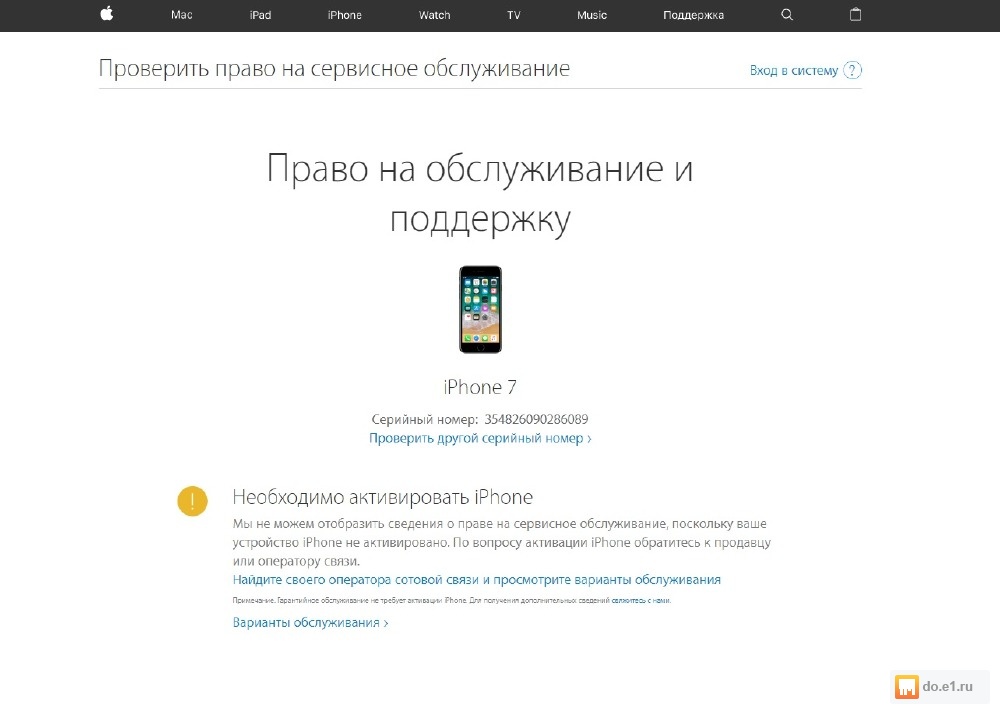
Способы проверки даты активации Айфона
Чтобы узнать серийный номер, подключаем устройство к ПК, запускаем iTunes и находим там свой смартфон. Нажимаем по нему и видим сведения об аппарате. Там же должен быть и серийный номер.
Второй способ заключается в том, что мы заходим в меню «Об устройстве» через настройки аппарата. Там также должен отобразиться серийный номер.
Теперь о том, как проверить дату активации айфона. Узнав серийный номер, заходим на сайт компании Apple и вводим его в соответствующую строку в разделе «Поддержка» («Support»). На официальном сайте это строка подписана следующим образом: «Check Your Service and Support Coverage». Вводим серийные номер и нажимаем кнопку «Продолжить» («Continue»).
Под строкой мы также можем увидеть ссылку на англоязычную инструкцию по поиску серийного номера («Finding your serial number is easy. See how»).
Если мы выяснили, что наш гарантийный срок ещё не истёк, то в пункте «Право на обслуживание и ремонт» мы можем перейти по ссылке и почитать об этом подробнее («Информация о праве на сервисное обслуживание Apple для данного продукта»).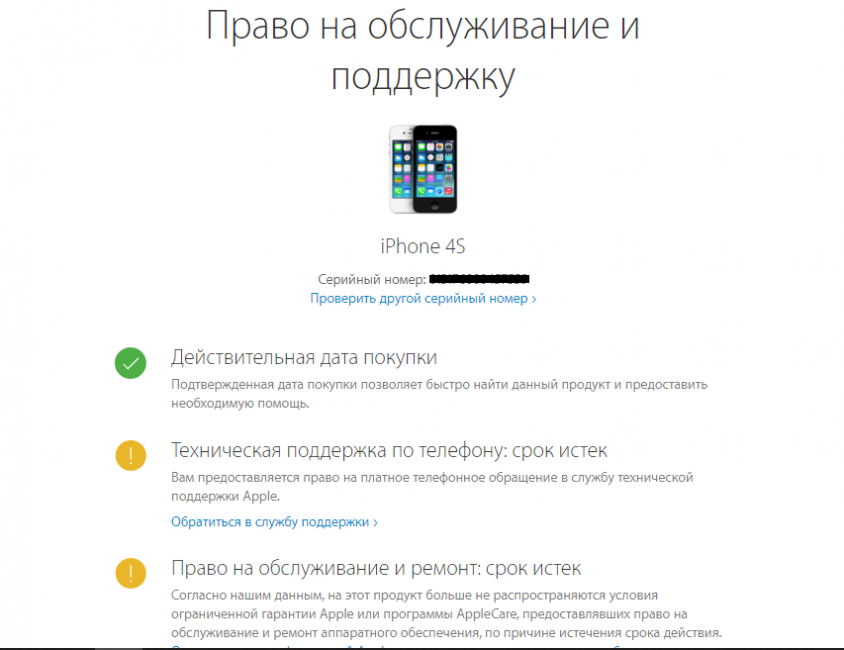
К примеру, дата 20 июня 2014 года означает, что продукт был активирован 20 июня 2013 года, то есть ровно за 1 год до даты. Если же возле пункта «Право на обслуживание и ремонт» мы видим уточнение о том, что срок истёк, значит, воспользоваться правом на гарантийное обслуживание мы уже не сможем.
По серийному номеру также легко выяснить дату производства аппарата. Иногда она отличается от той даты, когда он был активирован. В настоящий момент в сети можно найти множество ресурсов, которые способны по серийному номеру выяснить, где и когда был произведён смартфон.
Купить поддержанное устройство — это хороший способ сэкономить, так как многие продают свои телефоны и планшеты практически сразу после приобретения, но цену все равно приходится скидывать, а при нынешних расценках на технику от компании Apple это будет приличная скидка. Но при покупке б/у устройства с рук есть один большой риск — заплатить за сломанный или неоригинальный Айфон или планшет. Чтобы не попасться на разводы мошенников, нужно проверить устройуство перед покупкой и следует придерживаться нескольких правил, о которых пойдет речь в следующей части статьи.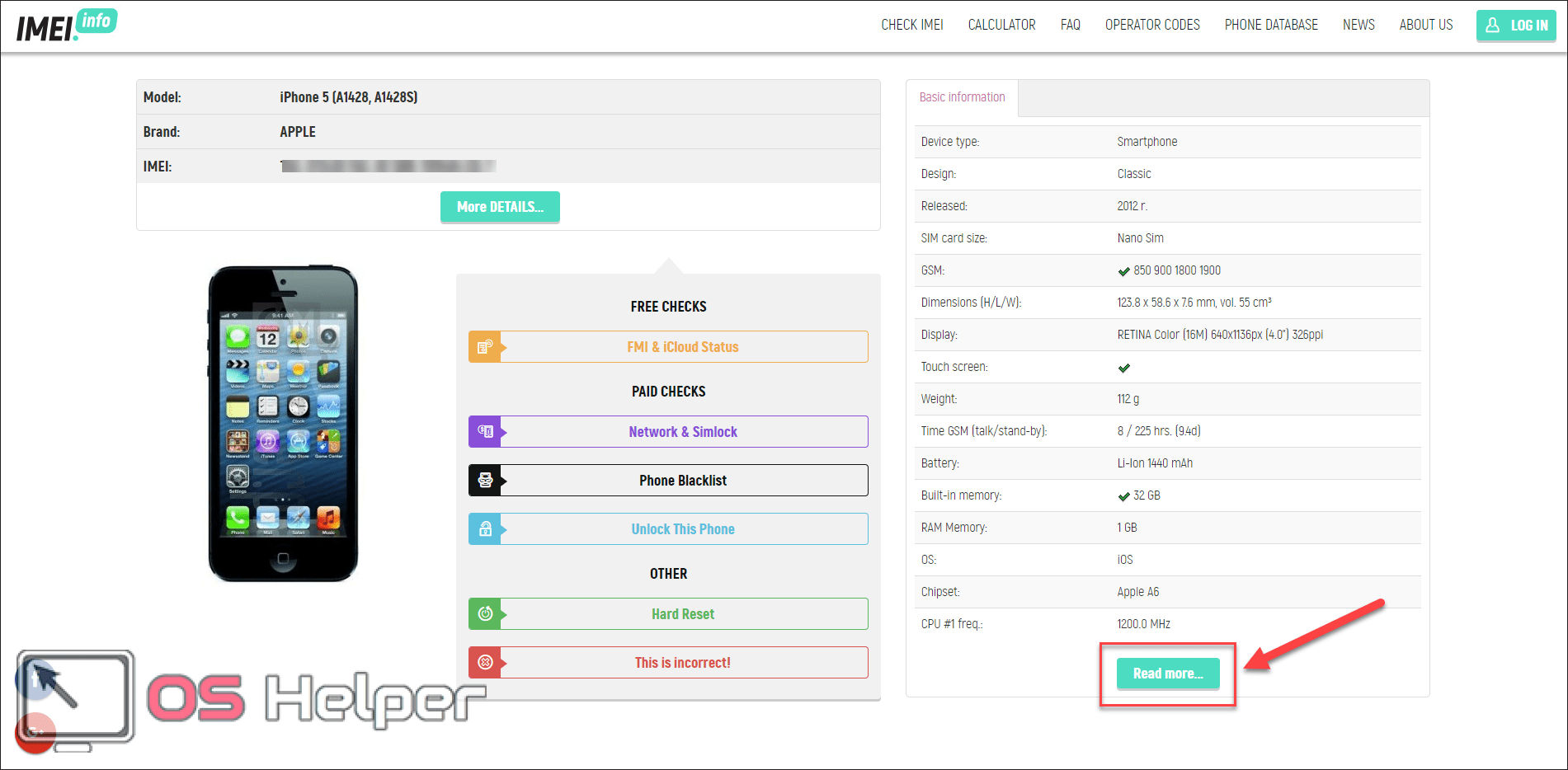
Как проверить Айфон при покупке с рук
Если вы все-таки решились приобрести iPhone, iPad или iPad touch с рук, а не в официальном магазине, то первое, на что стоит обратить внимание, так это на самого продавца. Это слабый показатель, но перед тем как покупать у человека что-то, посмотрите, внушает ли он доверие. Если это поставщик, который занимается массовой перепродажей б/у устройств, то почитайте отзывы о нем, свяжитесь с его бывшими клиентами: спросите у них, довольны ли они своей покупкой, не сломалось ли устройство через некоторое время после активации. Но помните, что многие мошенники накручивают отзывы, то есть не все, сказанное о продавце в интернете, может быть правдой.
Если с продавцом вопрос решен, то следующее, что стоит проверять — само устройство.
Внешний вид
Перед покупкой с рук сходите в официальный магазин и подержите желаемое устройство в руках, изучите тактильные ощущения от материала, из которого он сделан. Узнайте примерные цены, по которым можно купить оригинальное устройство, если его б/у версия будет отличаться в цене слишком сильно, то стоит задуматься.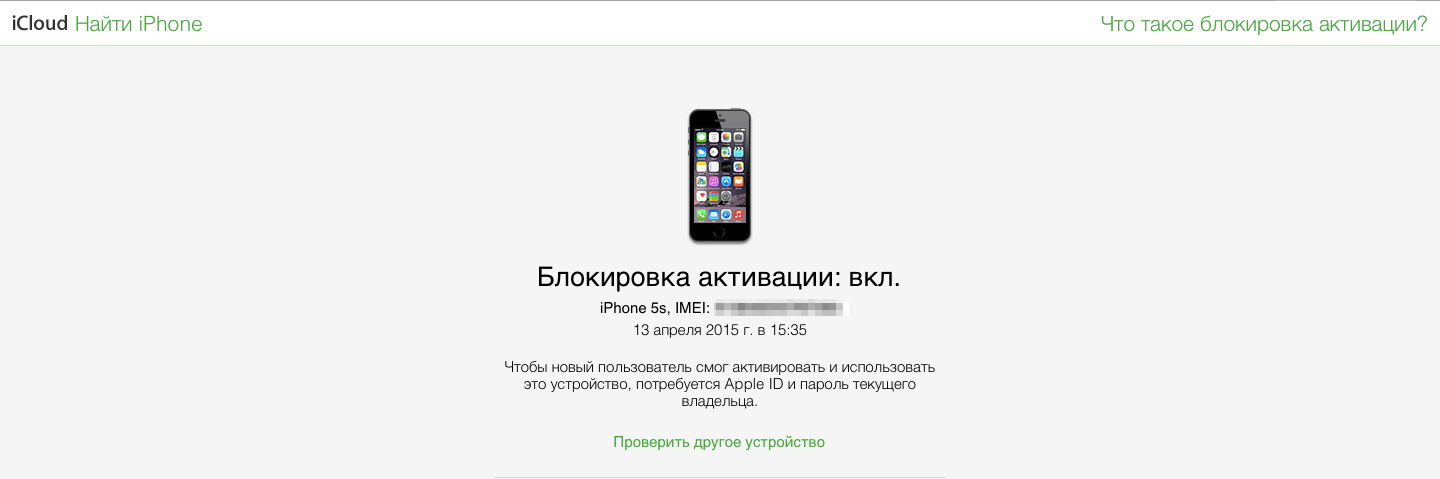
Предметы, необходимые для проверки устройства
Итак, если вы идете на сделку, то чтобы быть полностью уверенным в работоспособности устройства, необходимо иметь при себе следующие вещи:
- Рабочие наушники, они понадобятся для того, чтобы проверить, работают ли они с покупаемым устройством. Не стесняйтесь попросить продавца дать вам устройство в руки на тестирование, это обязательный этап. Вы не можете покупать устройство, не проверив работают ли на нем важные вам программы и активируется ли определенные функции.
- Ноутбук, на котором будет установлен iTunes, который позволит проверить многие характеристики устройства. О том, как это сделать, пойдет речь ниже в этой же статье.
- Внешний аккумулятор, с помощью которого можно проверить, заряжается устройство или нет.
- Телефон, на котором имеется стабильный мобильный интернет.
- SIM-карту — она пригодится для проверки сотовой связи и интернет-соединения.
- Канцелярскую скрепку или специальный ключ, который идет в комплекте с Apple-устройствами.
 Эти предметы понадобятся для того, чтобы вытащить лоток с сим-картой из корпуса устройства.
Эти предметы понадобятся для того, чтобы вытащить лоток с сим-картой из корпуса устройства.
Имея вышеперечисленные вещи, вы спокойно сможете проверить работу всех функций и приложений покупаемого устройства. На какие параметры нужно будет обратить более пристальное внимание, будет описано дальше.
Как отличить модель устройства
Если вы не в первый раз сталкиваетесь с Apple-устройствами, то можете пропустить этот пункт. Но если вы впервые покупаете технику от фирмы Apple, то эта информация будет для вас очень полезна. iPhone 5 от iPhone 6 отличить несложно, но вот iPhone 4 от iPhone 4S отличить немного сложнее.
Эти две модели различаются номером модели, который можно найти на задней крышке, перевернув устройство экраном вниз.
Также отличительной чертой одной модели от другой является внешний вид задней камеры и кнопки «Домой». У iPhone 5 камера уже, а у iPhone 5S на кнопки «Домой» есть квадрат, который обозначает наличие функции Touch ID.
iPhone 6 и 6S
Эти две модели отличить легче — достаточно обернуть устройство передней стороной с экраном вниз, а на задней проверить наличие значка в виде ромба с английской буквой S.
Здесь ситуация аналогична iPhone 5, так как проверить модель устройства можно при помощи кода на обратной стороне корпуса:
Также модель устройства можно определить по расположению антенн.
Более подробно обо всех моделях устройств можно прочесть на официальном сайт Apple, перейдя по следующей ссылке — https://support.apple.com/ru-ru/HT201296 .
Проверка водяного датчика
Перед покупкой устройства необходимо удостовериться, не было ли оно утоплено. Проникновение воды вовнутрь iPhone, iPad или iPod touch может привести как к ежесекундной поломке, так и к коррозии металла, что приведет к поломке через несколько недель или месяцев. Также немаловажным фактором является тот факт, что с устройства, подверженного воздействию воды, автоматически снимается гарантия.
На Apple-устройствах есть специальный внешний датчик — Liquid Contact Indicators, индикатор влажности. Если внутрь устройства попадала когда-либо вода, то этот датчик изменяет цвет с серого или белого на ярко-красный. Подробнее о том, где находится этот индикатор на разных моделях телефона, обрисована в таблице:
Подробнее о том, где находится этот индикатор на разных моделях телефона, обрисована в таблице:
Комплектация
Теперь остановимся на том, что должно находиться в коробке, кроме самого телефона:
Все остальные аксессуары докупаются отдельно. Если одного из составляющих комплектации нет в коробке при продаже, то это должно быть отдельно оговорено с продавцом и сказываться на цене товара.
Проверка подлинности
Следующий шаг — проверить подлинность устройства при помощи серийного номера и уникального кода IMEI. Эти данные можно найти на обратной стороне коробки, на специальной наклейке. Но этим данным не стоит доверять, так как коробка может быть от другого устройства или наклейка может оказаться поддельной.
Существует более верный способ узнать эту информацию — через настройки телефона или планшета, там их никто не подделает.
- Берем устройство в руки и открываем приложение «Настройки».
- Переходим к разделу «Основные».
- Переходим к подразделу «Об этом устройстве».

- Здесь вы можете отыскать две строчки: серийный номер и IMEI. Можете сверить эти цифры с теми, которые указаны на представленной продавцом коробке. Если они не совпадут, значит, устройство не принадлежит коробке, а это повод задуматься над честностью продавца.
Еще один способ узнать нужные нам коды — вытащить лоток, где находится сим-карта, и прочесть указанный на нем серийный номер и IMEI. Извлечь лоток можно при помощи канцелярской скрепки. Этот способ имеет один минус — не на всех моделях устройств коды указываются на лотке.
Последний способ узнать IMEI — развернуть устройство тыльной стороной и внизу крышки посмотреть мелкие буквы и цифры, среди которых расположен наш заветный номер.
Как только вы закончите с выяснением номеров и кодов, следует перейти на один из предложенных далее сайтов и вбить туда необходимые данные. Сайт покажет вам подробную информацию об устройстве: цвет, дату выпуска, содержание и начинку, номер модели. Сравните все данные с теми, что вы видите на самом устройстве, и с тем, что сказал вам сам продавец.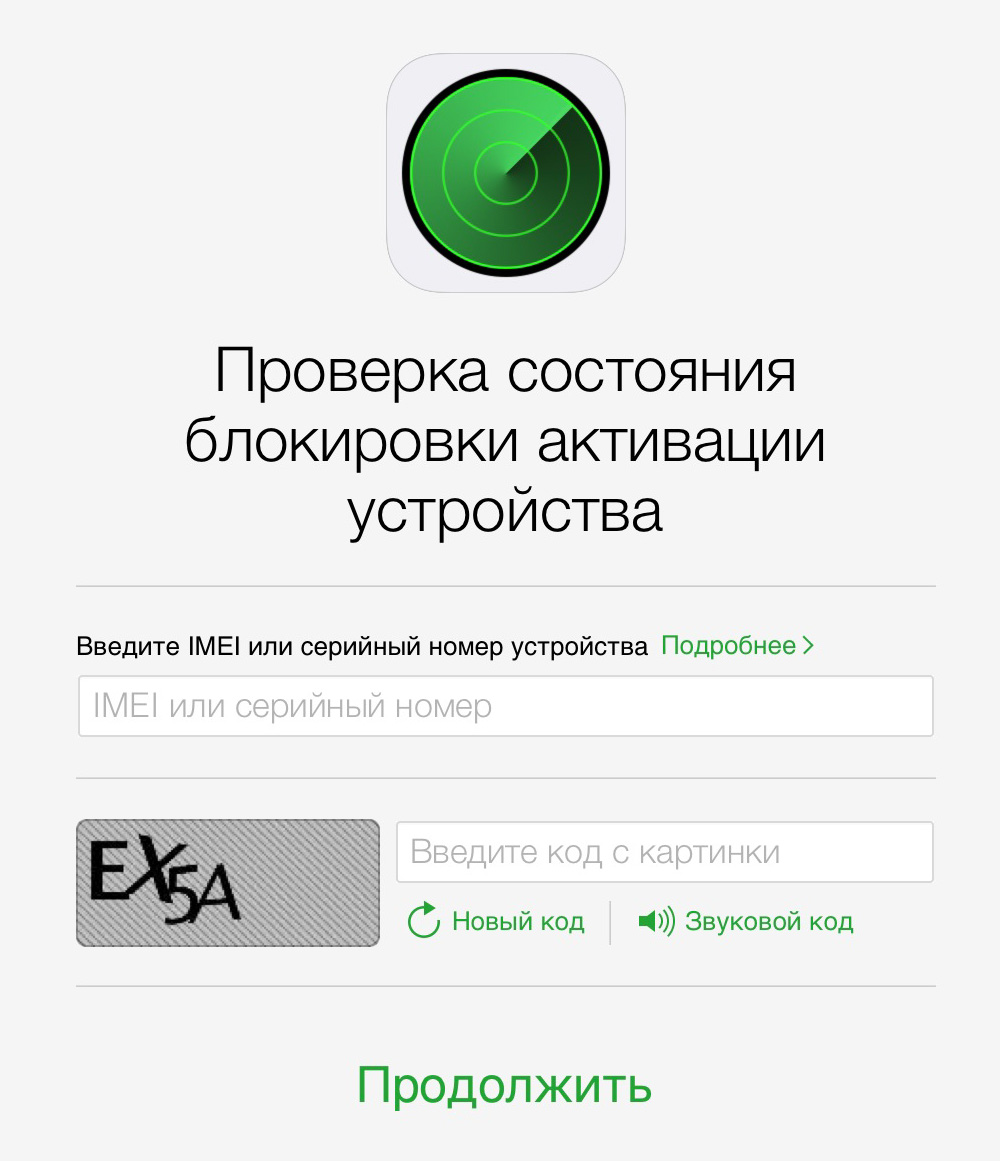 Если все совпало, то можно разбираться дальше. Список сайтов, предоставляющих подобные услуги по выдаче информации об Apple-устройствах:
Если все совпало, то можно разбираться дальше. Список сайтов, предоставляющих подобные услуги по выдаче информации об Apple-устройствах:
Проверка на наличие восстановлений
Проверка на залоченность
Существует три типа мобильных Apple-устройств:
- Lock — телефоны, которые работают только с одним заранее определенным оператором связи. То есть, если вы приобретете такое устройство, то сможете пользоваться услугами только одной компании, обеспечивающей сотовую связь и мобильный интернет, и никакой другой.
- Neverlock — устройство без каких-либо ограничений в сфере выбора оператора.
- Softunlock — устройство, которое раньше относилось к группе Lock, но потом было «разлочено» программным путем, то есть теперь имеет все параметры, свойственные Neverlock.
Конечно, Lock-устройства немного дешевле, чем Neverlock, но эта экономия ни к чему хорошему не приведет, а проблем с заранее определённым оператором, без права его изменить, будет довольно много.
Как опознать разлоченное устройство?
Есть несколько характерных признаков, помогающих определить устройство, которое разлочивали программным путем:
Проверка функций и физической составляющей
Теперь остался последний, но при этом практически самый важный этап — проверка стандартных возможностей устройства и его внешнего вида.
Корпус
Проверьте, есть ли на корпусе сильно выделяющиеся помятости, трещины, отколотые кусочки. Все эти параметры могут сказать о том, как часто устройство падало и подвергалось другим физическим воздействиям. Особо опасны повреждения в области антенн, которые могут повлечь за собой помехи в связи.
Шурупы
Возле входа для USB-кабеля должны находиться два не сорванных шурупа. Если они отсутствуют, то можно смело заявить — устройство разбиралось вручную и, соответственно, гарантия на него не действует.
Кнопки
Проверьте, насколько хорошо все кнопки выполняют свои функции, так как замена кнопок в сервисе может потребовать немало денежных средств.
Камера
Проверьте, нет ли внешних повреждений на передней и задней камере. Попробуйте что-то сфотографировать на ту и другую камеру. Если вы заметите неточную передачу цветов, то это будет означать, что поврежден сенсор камеры.
Экран
Откройте различные приложения, перезагрузите устройство, проверьте наличие битых пикселей (черных точек). Если при нажатии на экран возникает хруст, или чувствуется неровность или пустота, то экран не оригинальный, его меняли. Обратите внимание на равномерность яркости и передачи цветовой гаммы.
Сенсор экрана
Перемещайте значки в меню устройства, следя за их плавностью. Попробуйте использовать устройство в горизонтальном и вертикальном положении. Если есть возможность, быстро наберите сообщение на клавиатуре, при этом все нажатые буквы должны появиться на экране. Если этого не происходит, то у устройства есть явные проблемы с сенсором.
Аккумулятор
Запустите съемку видео и проверьте, на сколько процентов за 2–3 минуты сядет устройство.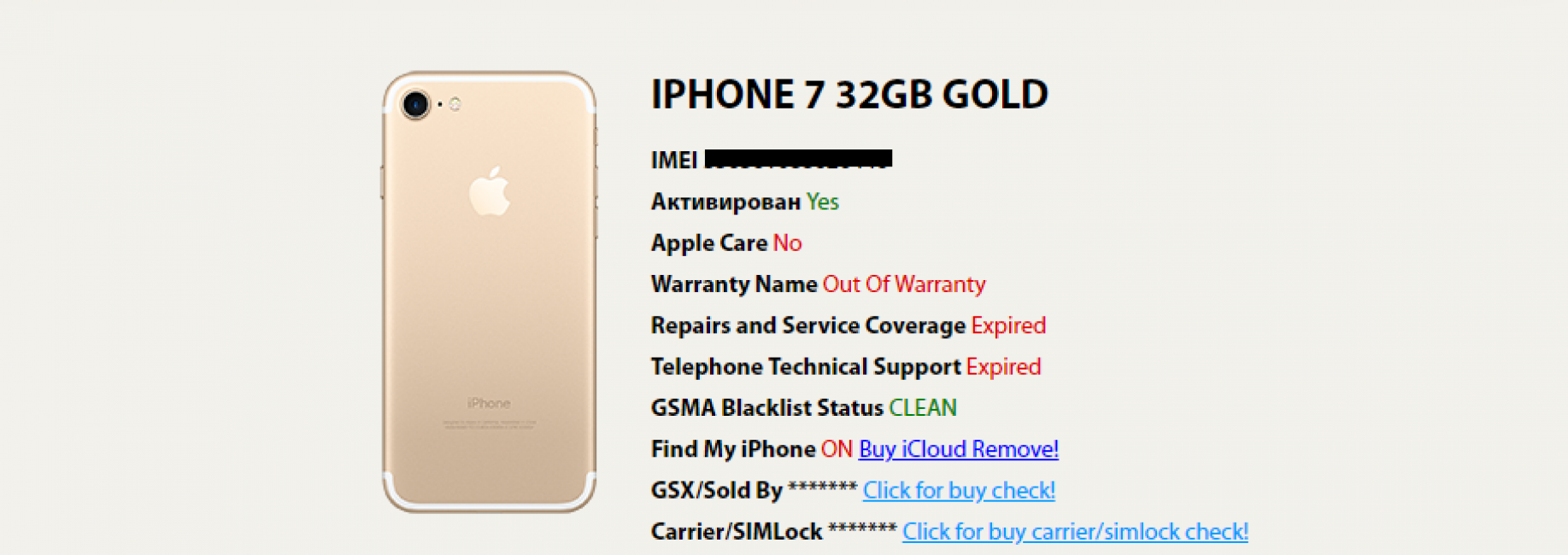 Рамки в 1–5% приемлемы, все остальные параметры означают наличие проблемы, а менять аккумулятор сразу после покупки не захочется никому.
Рамки в 1–5% приемлемы, все остальные параметры означают наличие проблемы, а менять аккумулятор сразу после покупки не захочется никому.
Сотовая связь
Динамик
Тут все просто — включите любую мелодию и проверьте, насколько хорошо устройство ее воспроизводит. Не должно быть ни помех, ни перескоков, ни шуршания. Динамик можно проверить также во время телефонного разговора.
Wi-Fi, Bluetooth
Проверьте, работают ли эти две функции. Помните, что Bluetooth работает только с другими Apple-устройства, с Android он передавать файлы не будет. К сети Wi-Fi устройство должно быстро подключаться и мочь закачивать через нее файлы.
Зарядка
Для этого пункта вы брали с собой сторонний аккумулятор. Подключите его к устройству и проверьте, пойдет ли зарядка.
Подключение к iTunes
Если у вас получилось взять с собой ноутбук, то попробуйте синхронизировать свое устройство с iTunes. Это подтвердит его подлинность. Не стоит покупать телефон или планшет, который не определяется в iTunes.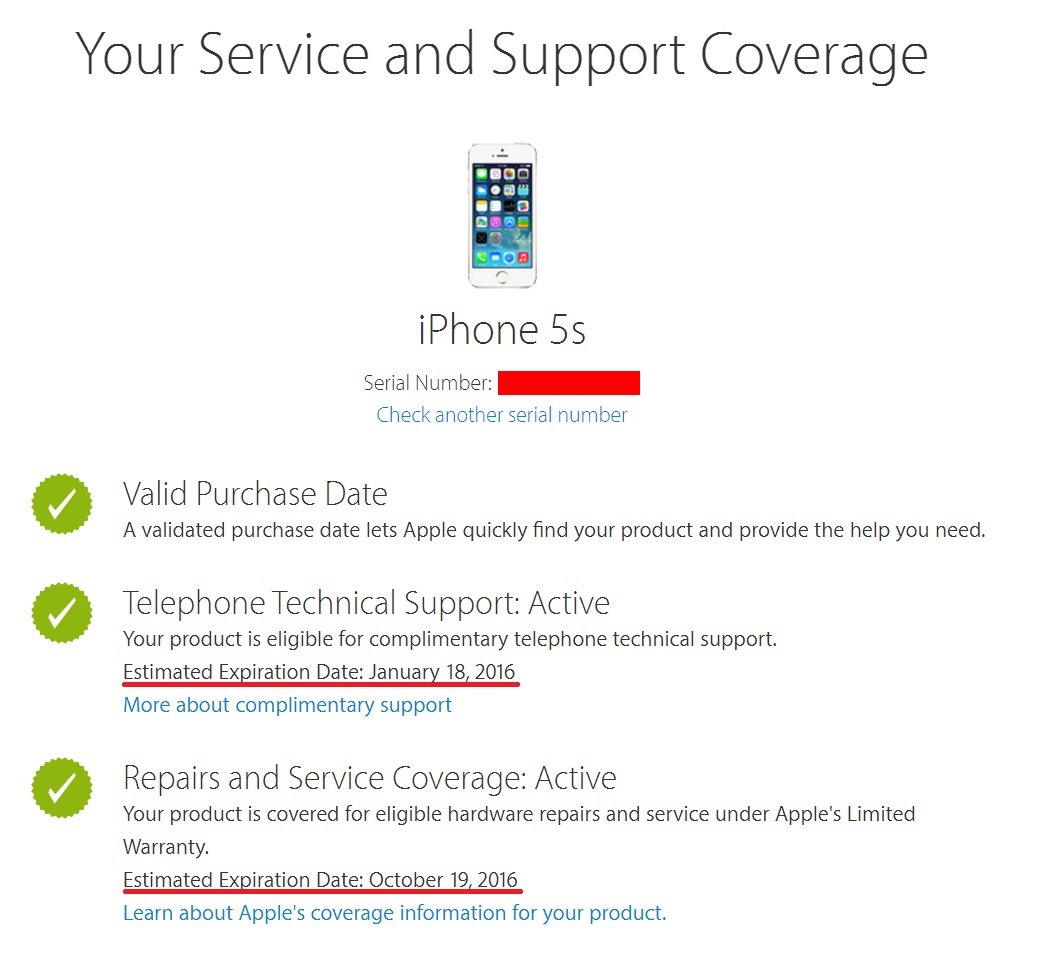
Выход из аккаунта Apple ID
Последнее, что стоит сделать перед тем, как отдать деньги за устройство — это полностью выйти из учетной записи старой Apple ID, принадлежащей прежнему хозяину. В противном случае он может в любой момент объявить устройство пропавшим и заблокировать его удаленно, совершенно не спрашивая вашего согласия.
- Открываем приложение «Настройки».
- Перейдите к разделу iCloud.
- Отключите функцию «Найти iPhone».
- Пускай прежний владелец введет пароль от своей учетной записи, это необходимо для отключения функции.
Итак, перед тем как отдавать деньги досконально проверьте устройство, используя вышеописанную инструкцию. Будьте очень внимательно, отдавайте деньги только за то, что собственноручно держали в руках и тестировали. Требуйте полную комплектацию или объяснения, почему та или иная вещь отсутствует. Главное — не забудьте выйти из аккаунта предыдущего владельца, так как большинство мошенников зарабатывают именно на этой оплошности покупателей.

Из-за достаточно высокой стоимости iPhone, а главное, ввиду огромнейшего количества подделок, обязательно перед покупкой тщательнейшим образом проверяйте данные об устройстве. Особенно перед приобретением с рук нелишним будет узнать дату и место выпуска данного айфона. Уже только это поможет убедиться в его оригинальности. Т.к. бывали случаи, когда в корпус новой модели вставляли старый восстановленный телефон, и внешне он выглядел вполне прилично. А заводской серийный номер и другие коды прописаны в памяти устройства, и изменить их нельзя.
В свете того, что с выходом новых iPhone 6S, многие владельцы будут продавать свои подержанные «шестёрки», чтобы прикупить более продвинутую новинку, данная инструкция вам наверняка пригодится.
Ищем серийный номер
В данном случае весьма информативным будет анализ серийного номера устройства, который поможет на начальном этапе сразу же отмести сомнительные гаджеты. Его можно найти на оригинальной упаковке любого айфона, с оборотной стороны – на стикере с основными характеристиками и штрих-кодами.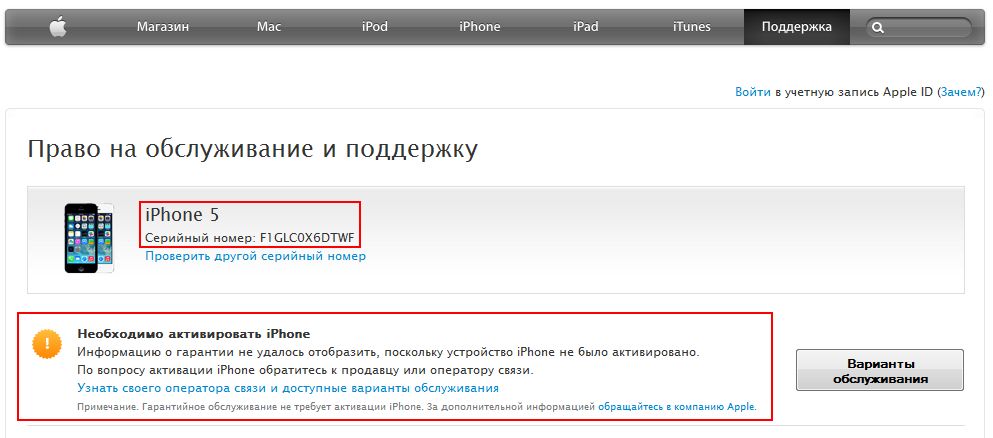 Поэтому наличие фирменной коробки особенно важно при покупке подержанных айфонов. Нас интересует второй ряд цифр с пометкой – Serial No.Он содержит зашифрованные данные о месте производства (какой конкретно завод), дату выпуска (полугодие и неделя), сведения о серии и технических параметрах, персональный шифр данного устройства.
Поэтому наличие фирменной коробки особенно важно при покупке подержанных айфонов. Нас интересует второй ряд цифр с пометкой – Serial No.Он содержит зашифрованные данные о месте производства (какой конкретно завод), дату выпуска (полугодие и неделя), сведения о серии и технических параметрах, персональный шифр данного устройства.
Однако известны случаи, когда в оригинальную коробку ушлые дельцы упаковывают поддельный или проблемный iPhone (заблокированный, битый, восстановленный, ворованный, залоченный и т.п). Так что обязательно сверяйте данные на упаковке, и предустановленные в самом телефоне. Правда, их можно узнать, только включив смартфон, если он новый и не настроенный, попросите продавца помочь его активировать.
После этого зайдите в настройки. Выберите раздел — Основные, и в нём — пункт «Об устройстве». Если данные полностью совпадают – отлично!
Также важно узнать дату выпуска и активации айфона для корректного подсчёта срока действия официальной гарантии. Особенно если предыдущий владелец активировал его сразу же, и положенный год уже прошёл. Проверить оставшийся срок поддержки производителя можно в специальном разделе на сайте Apple .
Особенно если предыдущий владелец активировал его сразу же, и положенный год уже прошёл. Проверить оставшийся срок поддержки производителя можно в специальном разделе на сайте Apple .
Информацию о серийном номере также можно взять и из чека на покупку iPhone. Авторизованные точки прописывают эти данные, чтобы пользователь имел на руках подтверждение о старте отсчёта гарантийного срока.
Ещё один способ найти данные производителя об айфоне – подключить его к компьютеру, на который установлено фирменное приложение iTunes (скачивайте всегда его последнюю версию, во избежание конфликта обновлений и ошибок).
После подсоединения, найдите в меню программы своё устройство, выберите его. Нажмите на первую вкладку в списке настроек – Обзор. Высветится информация о ёмкости, сотовом и серийном номере.
В старых моделях iPhone серийный номер отпечатывался на слоте сим-карточки. Начиная с «пятёрок» на обратной стороне корпуса указываются только IMEI (MEID).
Определяем время производства
Итак, серийный номер мы нашли.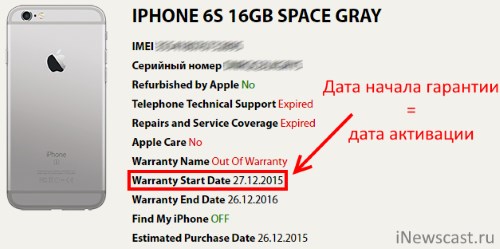 Что же он нам расскажет? До 2012 года применялась старая кодировка – на одиннадцать символов. В ней – третий, по счёту слева, символ показывал последнюю цифру года, а 4-й и 5-й – соответствующую неделю – в интервале с первой по пятьдесят третью.
Что же он нам расскажет? До 2012 года применялась старая кодировка – на одиннадцать символов. В ней – третий, по счёту слева, символ показывал последнюю цифру года, а 4-й и 5-й – соответствующую неделю – в интервале с первой по пятьдесят третью.
Современные модели iPhone имеют двеннадцатизначный код, состоящий из комбинации букв и цифр. При проверке обратите внимание, что Apple никогда не использует в серийных номерах букву О, наверняка это будет цифра ноль. В противном случае поиск будет выдавать ошибку, хотя со смартфоном на самом деле всё в порядке.
Вот, например, давайте посмотрим, что нам расскажет этот серийный номер этого айфона.
В меню «Об устройстве» настроек смартфона находим нужный код: F17NGDERG5MG. Нас интересуют две буквы посередине: четвёртая и пятая — F17NG DERG5MG.
Воспользуемся специальными табличками ниже, чтобы узнать дату производства. Смотрим в первой таблице букву N – это шифр года выпуска. Она означает, что устройство произведено в 2014 году, во втором полугодии.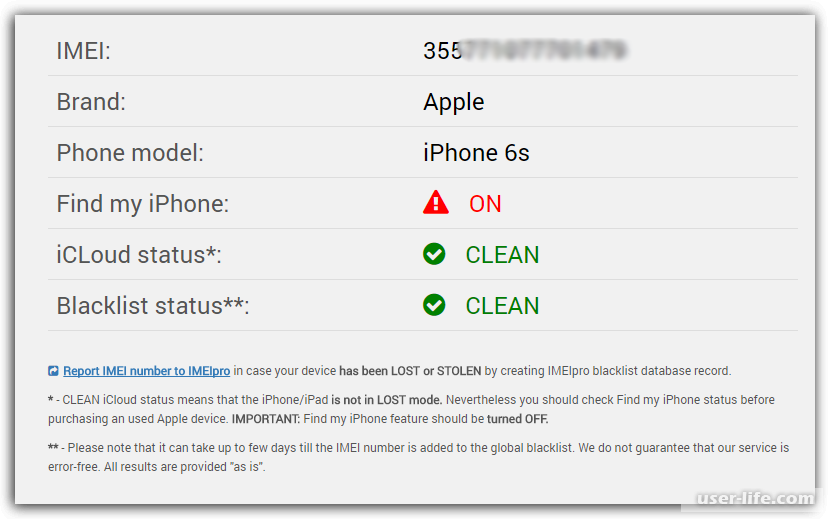
- Таблица определения по буквам (4-й символ в серийном номере)
года производства айфонов:
| Год | Первое полугодие | Второе полугодие |
| 2010 | С | D |
| 2011 | F | G |
| 2012 | H | J |
| 2013 | K | L |
| 2014 | M | N |
| 2015 | P | Q |
| 2016 | R | S |
| 2017 | T | V |
| 2018 | W | X |
| 2019 | Y | Z |
Теперь уточняем неделю производства, пробивая по другой таблице букву G (выбираем столбец второго полугодия, исходя из результатов анализа предыдущего кода). Получается, что наш айфон был выпущен на 39 неделе.
- Таблица определения по букве (5-й символ в серийном номере)
недели производства айфонов:
| Символ | Номер недели производства | Символ | Номер недели производства | ||
| 1 полугодие (январь-июнь) | 2 полугодие (июль-декабрь) | 1 полугодие (январь-июнь) | 2 полугодие (июль-декабрь) | ||
| 1 | 1 | 27 | J | 15 | 41 |
| 2 | 2 | 28 | K | 16 | 42 |
| 3 | 3 | 29 | L | 17 | 43 |
| 4 | 4 | 30 | M | 18 | 44 |
| 5 | 5 | 31 | N | 19 | 45 |
| 6 | 6 | 32 | P | 20 | 46 |
| 7 | 7 | 33 | Q | 21 | 47 |
| 8 | 8 | 34 | R | 22 | 48 |
| 9 | 9 | 35 | T | 23 | 49 |
| С | 10 | 36 | V | 24 | 50 |
| D | 11 | 37 | W | 25 | 51 |
| F | 12 | 38 | X | 26 | 52 |
| G | 13 | 39 | Y | 53 | |
| H | 14 | 40 | |||
Кроме того, практически всю перечисленную информацию об устройстве, без лишних «заморочек», можно узнать, воспользовавшись следующим сервисом .
Выданный результат полностью совпадает с нашим. Данный айфон выпущен в 2014 году, на 39 неделе, китайским производителем Foxconn, официально изготавливающим большую часть техники Apple. Такой аппарат смело можно брать.
При заказе нового смартфона IPhone из-за границы или покупке с рук часто будущий хозяин сомневается в подлинности телефона. Ведь рынок подобных гаджетов кишит аналогами и подделками, которые дешевле, но при этом с настоящим смартфоном ничего общего не имеют. Проверить IMEI IPhone и тщательно осмотреть его внешний вид — первое, что необходимо сделать, чтобы не нарваться на дешевую и некачественную вещь. Однако не всегда при покупке доступно быстро провести процедуру проверки, и не все знают, каким образом можно её провести.
Как определить подделку по внешнему виду
Перед тем как проверить подлинность IPhone по IMEI, необходимо провести предварительный осмотр аппарата. если подделка не грубая, может не всегда иметь существенные отличия с оригиналом.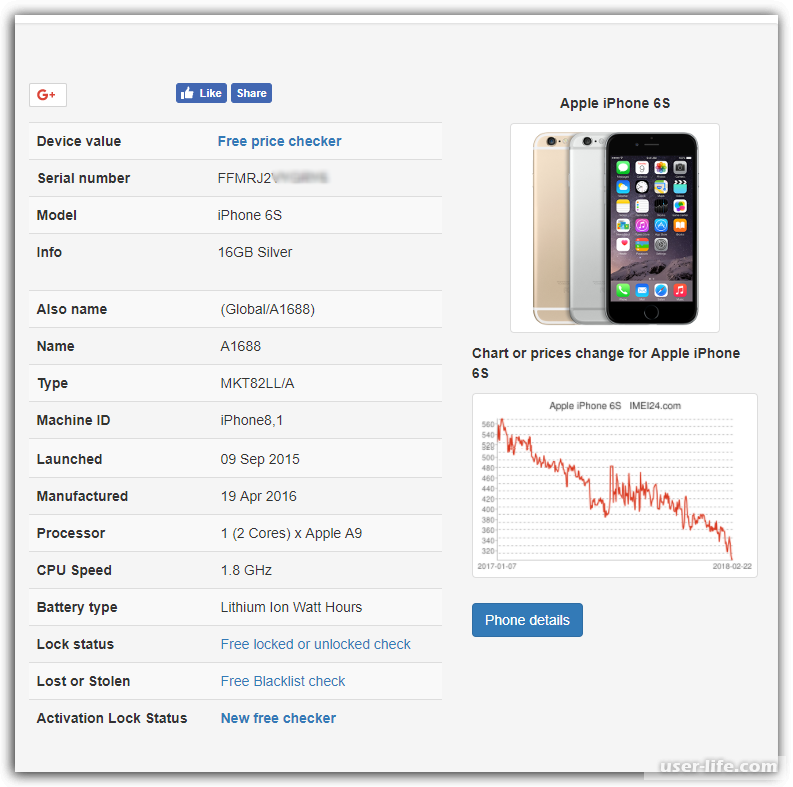 Также сложность составляют новые которые только появляются в продаже, и отечественный потребитель не всегда в курсе деталей внешнего вида.
Также сложность составляют новые которые только появляются в продаже, и отечественный потребитель не всегда в курсе деталей внешнего вида.
В большинстве случаев можно заметить некоторое несоответствие именно во внешнем виде. Прежде всего посмотрите внимательно на комплектацию и само устройство:
. Оригинальный IPhone не имеет выдвижной антенны, стилуса и разъема под карту памяти.
. Задняя панель у настоящего устройства Apple не снимается, вы не можете увидеть аккумулятор, а тем более расположить под ним (как в стандартных телефонах) SIM-карту.
. Настоящий гаджет работает лишь с одной симкой и специально обрезанной.
По внешнему виду вы сможете самостоятельно отличить грубую подделку от качественной оригинальной вещи. На настоящем IPhone на корпусе вы можете встретить надпись, которая многих наталкивает на мысль, что устройство не является оригиналом: “Designed by Apple in California. Assembled in China”. В Америке только разрабатывают функционал и внешний вид устройства, а всю сборку производят на заводах в Китае, поэтому, несмотря на эту надпись, вы получите качественное устройство.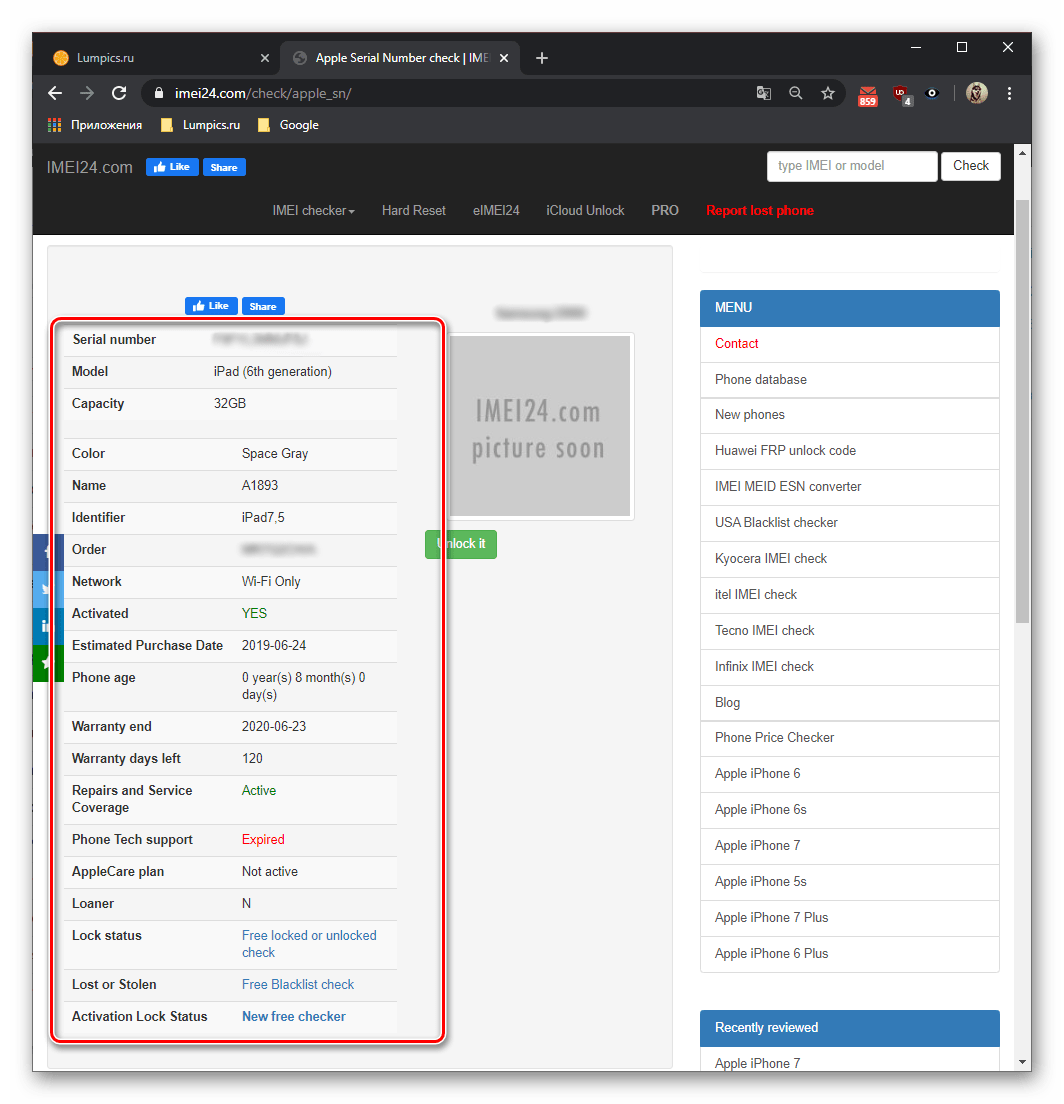
Как отличить от оригинального IPhone по внутренним функциям
Если внешний вид вас не насторожит, то для проверки качества аппарата стоит его включить. Внимательно посмотрите на меню. Поскольку русский язык является одним из самых трудных, а производители аналогов дорогих телефонов явно экономят на переводе, то в пунктах меню и названиях приложения можно заметить подчас бредовые ошибки.
Зайдите в магазин приложений AppStore, чаще всего соединение не проходит, или значок магазина приложений перебрасывает вас в Google Play Market.
Какие смартфоны называют «серыми»
Выше были рассмотрены достаточно грубые подделки под устройство знаменитого бренда. Однако есть на вид совершенно неотличающиеся трубки, но при этом работа с ними будет весьма сложной. К этой категории относятся импортированные телефоны. Прежде всего, для того чтобы установить ПО, необходимо будет пользоваться не стандартным магазином приложений, а сервисом Cydia. Все сервисы поддержки пользователей и удобство эксплуатации официального устройства для держателей серых трубок недоступны.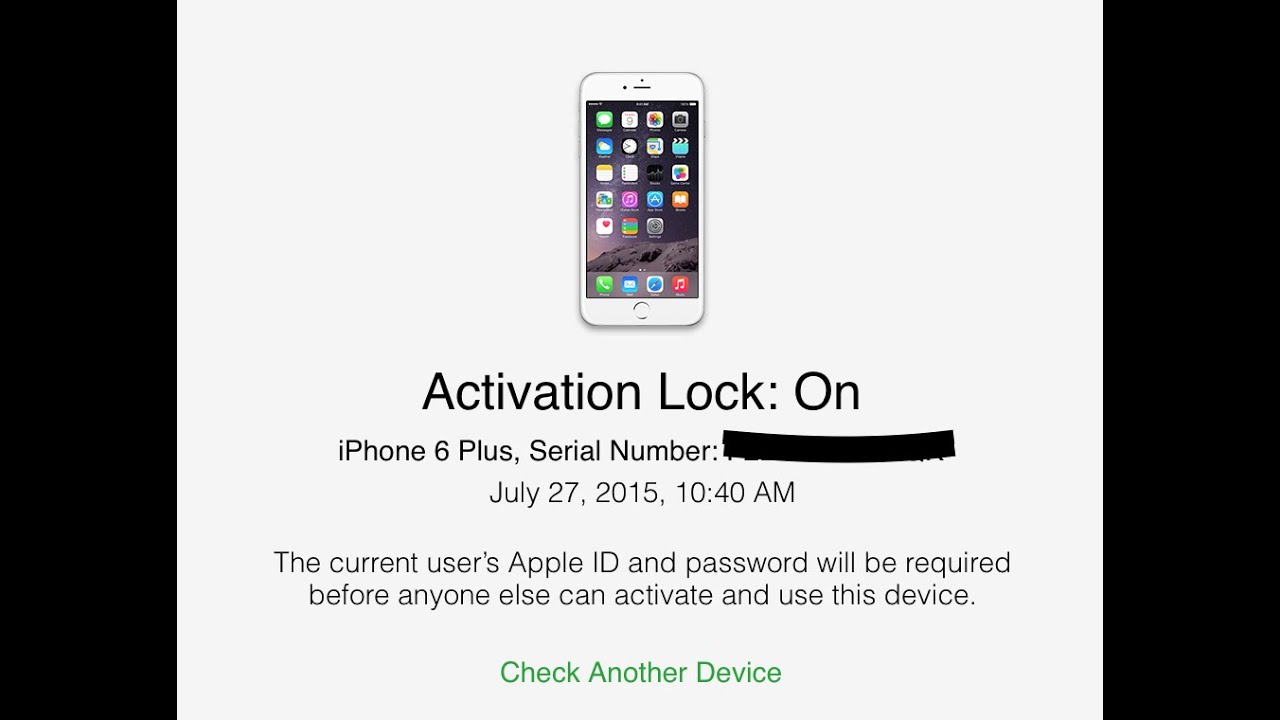
Проверить IMEI IPhone — один из способов удостовериться в происхождении устройства. Официально завезенные в страну трубки имеют гарантию более стабильной работы приложений и сервисного обслуживания.
Что такое IMEI
Наиболее часто пользователи узнают о существовании IMEI-кода, если телефон был похищен. Это код, который невозможно подделать, так как он прописывается в той части памяти устройства, которую невозможно отформатировать. Он абсолютно уникален у каждого аппарата, по нему через мобильного оператора возможно отыскать потерянный телефон. Для владельцев дорогостоящих моделей это крайне важно.
Пригодится он также при покупке, чтобы убедиться, что коробка и инструкция соответствуют аппарату. Так можно исключить приобретение ворованной техники. В базах полиции о краденых устройствах будет также полезно проверить IMEI IPhone. От покупки стоит воздержаться, если в базе было найдено совпадение. Найти такую базу можно в интернете, так как это распространенная практика у и владельцев устройств на IOS.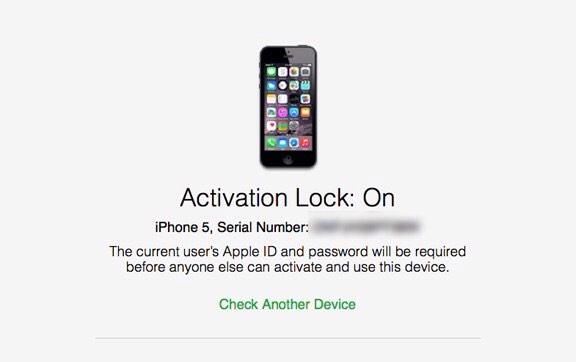
Как проверить IMEI IPhone
Для того чтобы знать в случае потери гаджета его номер идентификатора, в зависимости от модели необходимо провести различные манипуляции. Легче всего узнать этот номер владельцам IPhone первого поколения, у которых он указан на задней крышке корпуса.
Позднее производитель отказался от практики нанесения данного кода на корпус. В последующих моделях код IMEI, состоящий из 15 цифр, можно найти на наклейке коробки и для сравнения в одном из пунктов меню или вывести на экран при помощи специальной команды.
Проверить IMEI iphone 5s или другой модели возможно при помощи команды *#06# или узнать его через пункт меню «Об устройстве».
Как узнать, заблокировано ли ваше устройство для работы с одним оператором
В интернете существует несколько сайтов, которые по номеру идентификатора могут показать максимум информации об устройстве. Например, возможно узнать информацию о блокировке устройства на одного оператора. Для того чтобы получить эти данные, введите код IMEI на любом из сайтов, которые предоставляют данные услуги, и подтвердите его.
Если статус телефона указан как Locked — это означает, что устройство может использоваться только с сим-картами одного оператора. Данные об операторе чаще всего указаны ниже или рядом.
Что такое Activation Locked
На устройствах с IOS 7 появилась весьма полезная услуга — блокировка активации. На настоящий момент более 80% пользователей с успехом пользуются этой опцией. Для того чтобы начать использование, вам не потребуется ничего, кроме как проверить IMEI IPhone 5 и посмотреть его На портале iCloud возможно посмотреть статус блокировки активации. Если она включена, то вам необходимо попросить у продавца Apple ID и пароль доступа к нему для того, чтобы снять блок.
Если эти данные продавец гаджета сообщить не может, то от покупки следует воздержаться, так как это означает, что телефон украден и заблокирован хозяином. Если вы попали в ситуацию, когда ваше устройство утрачено, то через ITunes в настоящее время можно заблокировать его.
Как проверить дату активации смартфона
Есть еще один способ проверки данных своего смартфона.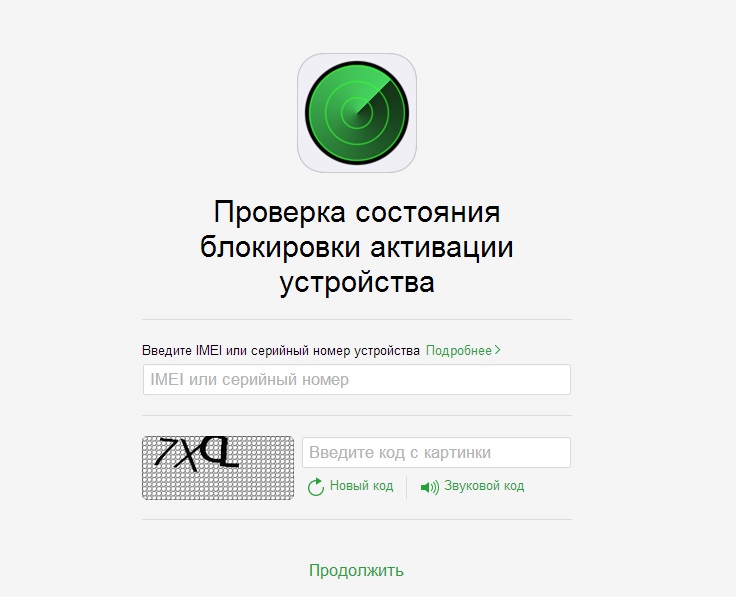 Для того чтобы попасть в необходимый раздел сайта для проверки статуса своего смартфона, наберите в поисковой строке браузера: «Проверить IMEI IPhone Apple.com». На сайте в поле необходимо ввести 15-значный IMEI и при помощи серверов производителя запрос будет обработан. Через эту форму можно проверить по IMEI. Если в графе вы увидите «активирован», то это значит, что смартфон не новый и ранее был в употреблении. Это очень важно, так как у устройств Apple мировая гарантия, которая исчисляется не датой продажи, а активацией. Блокировку гаджета можно снять при помощи специалистов. Их можно найти через интернет или в сервисных центрах, но стоит опасаться мошенников, которые только берут деньги за разблокировку, но самой процедуры не делают. Однако дату регистрации изменить невозможно, в лучшем случае у вашего устройства останется несколько месяцев гарантии, а в худшем этот срок будет полностью истекшим, и при возникновении неисправности вы не сможете обратиться в официальный сервис.
Для того чтобы попасть в необходимый раздел сайта для проверки статуса своего смартфона, наберите в поисковой строке браузера: «Проверить IMEI IPhone Apple.com». На сайте в поле необходимо ввести 15-значный IMEI и при помощи серверов производителя запрос будет обработан. Через эту форму можно проверить по IMEI. Если в графе вы увидите «активирован», то это значит, что смартфон не новый и ранее был в употреблении. Это очень важно, так как у устройств Apple мировая гарантия, которая исчисляется не датой продажи, а активацией. Блокировку гаджета можно снять при помощи специалистов. Их можно найти через интернет или в сервисных центрах, но стоит опасаться мошенников, которые только берут деньги за разблокировку, но самой процедуры не делают. Однако дату регистрации изменить невозможно, в лучшем случае у вашего устройства останется несколько месяцев гарантии, а в худшем этот срок будет полностью истекшим, и при возникновении неисправности вы не сможете обратиться в официальный сервис.
Таким образом, при покупке стоит проверить IMEI IPhone Apple, чтобы знать, что телефон:
- Официально ввезен в страну.

- Не является подделкой.
- Не был украден.
- Не был ранее в пользовании.
Как узнать сколько владельцев было у айфона. Как проверить IMEI iPhone? Проверить активацию iPhone по IMEI
Сегодня в статье познакомимся с датой активации iPhone . Когда пользователь впервые включает аппарат и производит его регистрацию на серверах компании, телефон считает это как дату активации устройства. Это тот момент, когда телефон уже становиться б/у.
Знать дату активации может быть важно в момент покупки телефона, ведь когда вам предлагают новый телефон, а по дате активации вы видите, что она была год назад, это выглядит как обман. И вряд вам понравится узнать об этом дома…
Для тех, кто не хочет быть обманутым, разберемся где искать эту дату.
Надеюсь, все слышали, что такое IMEI телефона и как его искать? Нам понадобится серийный номер для поиска этой важной даты.
Apple заботится о своих клиентах и предоставляет сервис на своем сайте по проверке всех устройств компании. Для этого следуем по пунктам:
Для этого следуем по пунктам:
— Находим «Проверка права на обслуживание и поддержку» и вбиваем значение серийного номера аппарата
— Вбиваем «Код проверки»
— Нажимаем «Продолжить»
В появившемся окне ищем упоминание «право на обслуживание и ремонт» . Там будет указана возможная дата, когда заканчивается страховое обслуживание. Но это еще не всё. Теперь внимательно, отнимаем от увиденной даты 1 год и прибавляем 1 день. Это и будет дата активации устройства.
А сейчас рассмотри два наиболее часто встречающихся варианта, которые вы возможно увидите, выполняя проверку телефона, помимо конкретной даты:
— Необходимо активировать IPhone. Такую фразу выдает новый, никогда не активированный аппарат
— Срок истек. Телефон был активирован больше года назад. Гарантия закончилась.
Если вы увидели фразу «Срок истек», но непременно хотите знать, когда же был активирован ваш телефон, читайте дальше
.
2.Специальные сайты для проверки.
В интернете можно найти сайты — чекеры , на них вы сможете найти намного больше информации о вашем телефоне. Данные на этих сайтах хранятся дольше, чем на официальном и на них же можно узнать где и когда был куплен аппарат. Однако, важно понимать, что это не официальный сайт, соответственно это не официальный источник информации и доверять им на 100% мы бы не рекомендовали.
Переходим к практике. В сети вы можете найти много подобных сайтов. В этой статье мы рассмотрим ресурс iUnlocker.net
1. Находим и заходим на сайт
2. Вбиваем серийный номер
3. Находим значение даты активации
Вы сможете оценить количество дополнительной информации о вашем телефоне. Мы никак не связаны с данным сайтом.
Покупая телефон, вы вправе проверить дату активации. Если вы увидели, что телефон активирован 2 года назад, а продавец уверяет, что продает вам новый/восстановленный аппарат. Хорошо подумайте, возможно это не тот вариант и вам следует отказаться от покупки данного аппарата.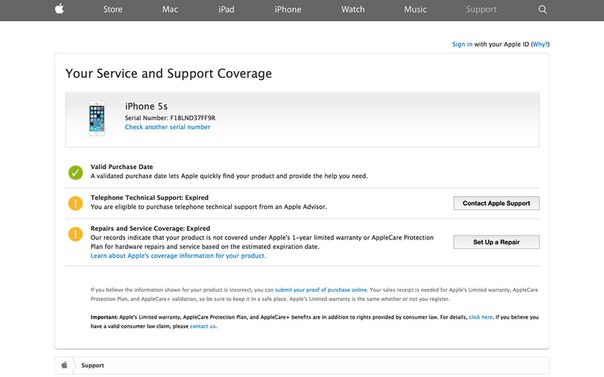
Как видите, в определенных ситуациях полезно знать дату активации iPhone. Хороших и выгодных покупок вам!
Практически перед каждым вторым владельцем айфона в России стоит вопрос о проверке девайса на подлинность. Не секрет, что в нашу страну часто завозят поддельные аппараты, у которых могут возникнуть проблемы с разблокировкой и активацией. Как узнать дату активации iPhone и определить, что гаджет от эпл абсолютно новый и перед вами им никто другой не пользовался – подробно в этой статье.
Нередко, желая сэкономить пару сотен долларов при покупке айфона 5, 5s и других моделей популярного гаджета от эппл, пользователь приобретает не сертифицированный товар. Предложения о покупке не подлинного айфона часто встречаются как в интернете, так и в оффлайн-магазинах мобильной техники. Учитывая недешевую стоимость устройства, пользователь идет на риск и приобретает «серый» гаджет.
Чтобы не выбросить деньги на ветер, при покупке сомнительно дешевого гаджета обязательно поинтересуетесь у продавца, когда был айфон ввезен в Россию. Если цена устройства ниже цены оригинальной модели на 10-20%, есть шанс приобрести вполне приличный гаджет, который прослужит вам годы. Но если разница составляет от 20% и выше, имея в кармане лишние 100-200 долларов, лучше приобрести оригинальный смартфон, иначе не пройдет много времени, как придется раскошелиться на ремонт поддельного айфона.
Если цена устройства ниже цены оригинальной модели на 10-20%, есть шанс приобрести вполне приличный гаджет, который прослужит вам годы. Но если разница составляет от 20% и выше, имея в кармане лишние 100-200 долларов, лучше приобрести оригинальный смартфон, иначе не пройдет много времени, как придется раскошелиться на ремонт поддельного айфона.
Как правило, удешевленные аппараты – это товар, по каким-либо причинам возвращенный прежним владельцем. Стоит задуматься, а не бракованный ли это айфон. Также стоит внимательно посмотреть на упаковку и защитную пленку. Последняя должна плотно прилегать к дисплею, ни где не отходить и не пузыриться.
Как проверить, был ли аппарат заменен – об этом можно узнать, проверив iPhone по IMEI, о чем подробно будет рассказано далее.А сейчас несколько слов о том, чем грозит покупка «серого» iPhone 6 или любой другой версии. Это чревато следующими проблемами для владельца:
- Приобретение не нового, а бывшего в употреблении смартфона, которым уже кто-то пользовался и, возможно, не один месяц.
 Покупая гаджет, мы хотим, чтобы он был абсолютно новым. Но если цена айфона сильно занижена, стоит в этом усомниться. Как узнать, что смартфон не новый? С этой целью необходимо проверить, был ли активирован гаджет. Если да, то устройство не новое.
Покупая гаджет, мы хотим, чтобы он был абсолютно новым. Но если цена айфона сильно занижена, стоит в этом усомниться. Как узнать, что смартфон не новый? С этой целью необходимо проверить, был ли активирован гаджет. Если да, то устройство не новое. - Покупка неисправного устройства. Отправляясь в салон, возьмите с собой сим-карту, чтобы хотя бы проверить возможность совершать звонки.
- Потерей прав на гарантийный ремонт в случае серьезных неполадок.
Способов проверить дату активации айфона несколько. Можно воспользоваться одним из них, а лучше сразу всеми, чтобы убедиться в качестве приобретенного гаджета.
Как узнать, был ли активирован айфон, на сайте Apple
Чтобы узнать, мог ли ваш айфон активироваться до того, как вы его приобрели, через официальный сайт производителя, нужно осуществить следующие шаги:
- Зайти в раздел, касающийся проверки права на обслуживание и поддержку на ресурсе компании Apple.
- Занести туда информацию о серийном номере устройства, который можно посмотреть в основных настройках меню аппарата.

- Подтвердить внесенную информацию.
Если гаджет новый или был восстановлен, но официально, тогда на экране появится окно с сообщением о необходимости его активирования. В ситуации, если устройство ранее было активировано, то в разделе об обслуживании и поддержке будет сказано, когда заканчивается гарантийный срок. Если отнять от даты окончания гарантии 365 дней, определится дата активации вашего аппарата. Вот так легко через сайт производителя узнать когда был активирован айфон.
Проверка страны происхождения айфона
Чтобы произвести проверку даты активации гаджета от эппл другими способами, нужно предварительно выявить, из какого государства был завезен аппарат. Об айфоне нужно выяснить такие сведения, как:
- Страна происхождения.
- Правильность комплектации (соответствие описания на упаковке и того, что находится внутри).
- IMEI – номер.
Самые важные данные можно почерпнуть только с упаковки, это номер модели, серийный номер и IMEI.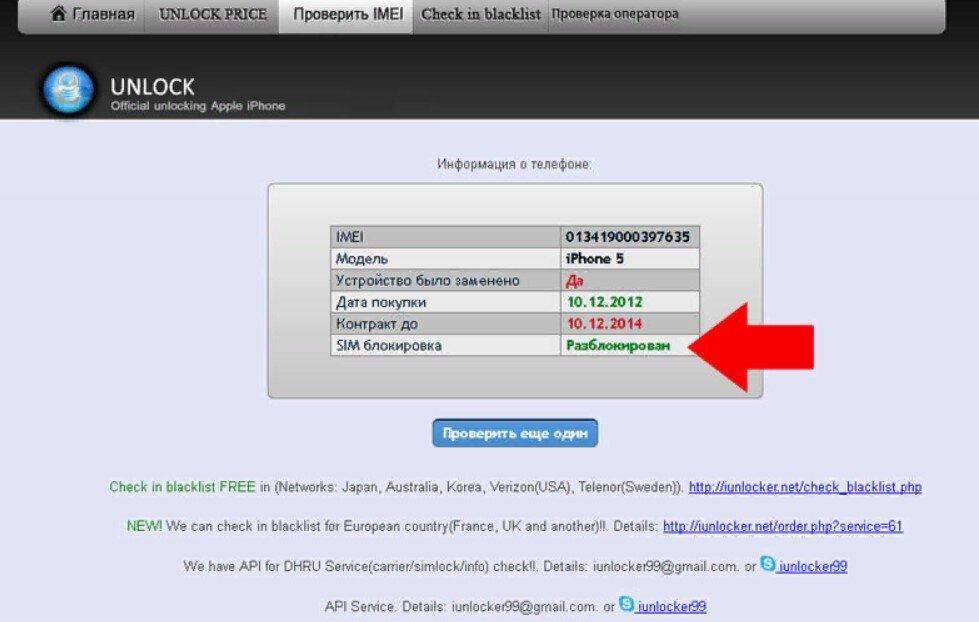 Альтернативный источник получения данных – сам айфон (смотрите в основных настройках в меню).
Альтернативный источник получения данных – сам айфон (смотрите в основных настройках в меню).
Также следует сопоставить одну и ту же информацию на упаковке и в памяти смартфона, если она не идентична – гаджет успели попользовать и наверняка не раз ремонтировали.
В случае начала серийного номера с 5S, это означает, что устройство было официально восстановлено на заводе, и его можно смело покупать.
Как проверить дату активации айфона по серийному номеру
По серийному номеру можно определить гораздо больше, чем по данным на сайте или упаковке аппарата. Он состоит из 12-ти символов по которым легко узнается модель, цвет и дата выпуска гаджета.
Также серийный номер показывает информацию о состоянии активации аппарата, и ее вы можете сравнить с той, что у вас есть, чтобы определить подлинность и состояние устройства (новое оно или б/у).
Серийный номер можно ввести на сайте Apple, о чем было рассказано выше, а также на других сайтах, предоставляющих информацию о технических характеристиках устройств от эппл. Сегодня таких ресурсов в сети немало – как в российском, так и в англоязычном сегменте. Проверка аппарата на сторонних ресурсах в чем то даже более выгодна, т.к. там, как правило, выдается подробная информация обо всех технических характеристиках аппарата. Наверняка пользователю будет интересно с ней ознакомиться.
Сегодня таких ресурсов в сети немало – как в российском, так и в англоязычном сегменте. Проверка аппарата на сторонних ресурсах в чем то даже более выгодна, т.к. там, как правило, выдается подробная информация обо всех технических характеристиках аппарата. Наверняка пользователю будет интересно с ней ознакомиться.
Проверка по IMEI
Проверка активации смартфона от эппл по международному идентификационному номеру – IMEI – самый популярный среди пользователей и самый достоверный. Он состоит из 15-ти цифр, а узнать его можно, набрав *#06#.
Кроме этого, по IMEI доступны данные об unlock, т.е. о возможности подключения айфона к любому мобильному оператору. Ведь привязка к конкретному оператору – один из неприятных моментов, который может возникнуть при покупке айфона.
Проверить unlock можно на соответствующих сайтах в интернете. На некоторых из них существует даже специальная услуга по разблокировке айфонов.
К сожалению. В последние год-два пользователи отмечают, что многие сервисы проверки активации айфонов по IMEI работают нестабильно.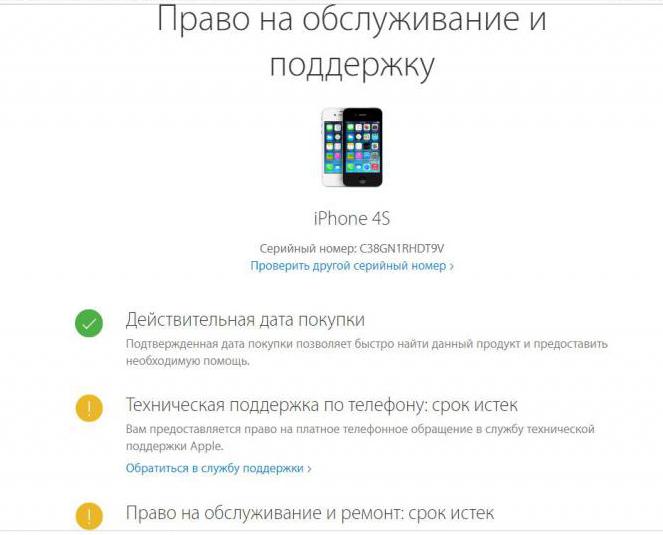
Проверка активации – важнейшее правило покупки гаджета
Когда вы приобретаете аппарат на «черном рынке», т.е. у перекупщиков, у сомнительных продавцов, на китайских сайтах и т.п., есть вероятность нарваться на низкокачественный гаджет. Но если желание сэкономить пару сотен долларов заставляет идти на риск, хорошо, если он будет разумным.
Купить айфон довольно хорошего качества с рук можно, но если вы будете соблюдать ряд правил и узнаете о приобретаемом аппарате максимум информации до совершения сделки. Среди этих правил важнейшее место отводится проверке активации, но есть и много других, с которыми полезно ознакомиться.
Итак, действия по проверке айфона до покупки:
- Проверить на устройстве, включена ли функция по поиску айфона в iCloud. Попросить продавца несколько раз выключить, а затем снова включить ее, убедившись таким образом в работоспособности.
- Тщательно осмотреть внешний вид аппарата на предмет обнаружения царапин, сколов, замененных элементов.

- Попробовать работу всех кнопок, нажав на каждую из них хотя бы по разу – никакого зависания быть не должно.
- Вставить сим-карту своего оператора и если телефон не залочен под конкретного оператора, он должен стабильно работать – осуществлять звонки, отправлять смс и т.п.
- Проверить серийный номер на сайте Apple.
- На том же ресурсе или по IMEI выявить состояние активации – новый гаджет должен ожидать активации.
Если вы не покупали свой смартфон или планшет в магазине авторизованного реселлера Apple, а, например, на сайте объявлений, такая проверка будет для вас очень полезной по ряду причин.
На вторичном рынке нередки случаи обмана, поэтому, посредством проверки IMEI и серийного номера, вы сможете точно узнать, где куплен iPhone, узнать дату активации, оставшуюся гарантию (если есть), узнать новый ли девайс перед вами и проверить его на подлинность.
Давайте более подробно пройдемся по каждому из этих вопросов.
Как узнать IMEI и серийный номер iPhone?
Самый достоверный вариант – посмотреть в настройках самого устройства.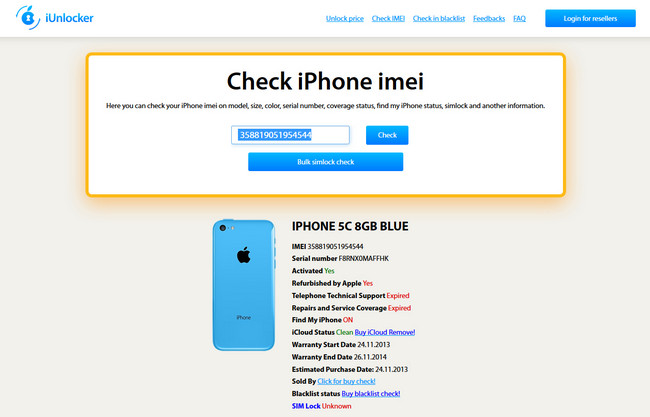 Для этого, запустите приложение «Настройки», перейдите в раздел «Основные» и выберите пункт «Об этом устройстве».
Для этого, запустите приложение «Настройки», перейдите в раздел «Основные» и выберите пункт «Об этом устройстве».
Нажав на него, вы увидите всю необходимую информацию, включая серийный номер и IMEI. Для наглядности, эти пункты обведены на скриншоте. Вся последовательность действий справедлива и по отношению к iPad.
Аналогичные данные указаны на оригинальной коробке и задней панели корпуса устройства. Но, если речь идет о б/у девайсе, их могли заменить, а вот система выдаст 100% достоверную информацию.
Еще один способ – программа iTunes. Запустите ее и подключите устройство к компьютеру при помощи кабеля. Нажмите на название своего гаджета, и на вкладке «Обзор», отобразится его серийный номер:
Проверка iPhone по IMEI
После того как вы узнали нужную информацию, можно запустить быструю проверку устройства при помощи специального сервиса. Не все они работают корректно, поэтому, рекомендуем пользоваться проверенным iphoneimei.info
Перейдя на сайт, вы увидите всего лишь одно поле, в которое и надо вбить полученные циферки IMEI.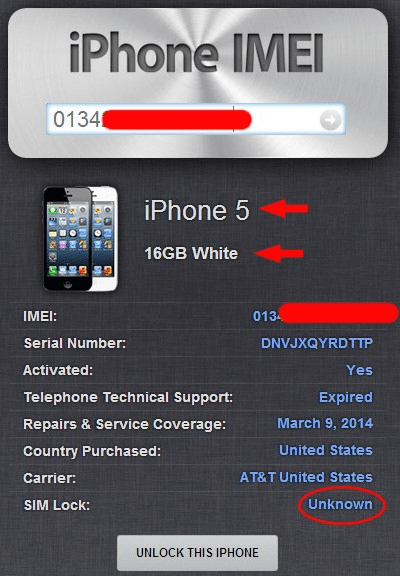 Всего лишь несколько секунд, и вы получаете необходимую информацию:
Всего лишь несколько секунд, и вы получаете необходимую информацию:
Как видно из скриншота, таким образом, можно узнать:
- дату активации iPhone
- дату и страну покупки
- наличие привязки к оператору.
Кроме стороннего сервиса, похожие данные можно получить на сайте Apple. Об этом – далее в статье.
Проверка по серийному номеру
Чтобы проверить гарантию и получить другую полезную информацию, как говорится, «с первых рук», перейдите на сайт Apple по этой ссылке . Перед вами откроется страница с надписью «Проверка права на обслуживание и поддержку» с полем, в котором нужно ввести серийный номер оборудования, затем каптчу, и нажать кнопку «Продолжить».
Как видно на скриншоте выше, таким образом, можно быстро проверить гарантию Apple, что важно, в случае если продавец заверяет вас, что она еще действует. Таким образом, вы сможете убедиться в этом самостоятельно.
При покупке «яблочной» техники с рук пользователи часто задаются вопросом о статусе гарантии приобретаемого устройства.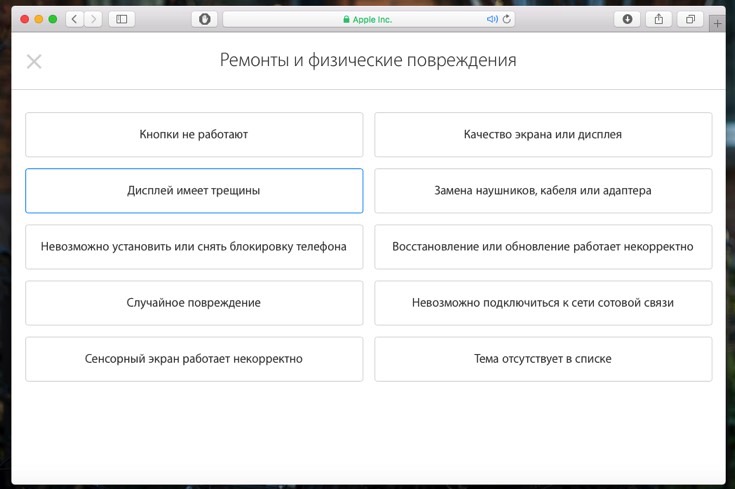 Чтобы быть уверенным в том, что вы покупайте новый iPhone или iPad, рекомендуется проверить его уникальный серийный номер или IMEI на специальной странице в Интернете. Достаточно вписать серийный номер устройства, состоящий из одиннадцати символов, и вы узнаете дату окончания гарантийного срока обслуживания и другую информацию по технической поддержке продукта.
Чтобы быть уверенным в том, что вы покупайте новый iPhone или iPad, рекомендуется проверить его уникальный серийный номер или IMEI на специальной странице в Интернете. Достаточно вписать серийный номер устройства, состоящий из одиннадцати символов, и вы узнаете дату окончания гарантийного срока обслуживания и другую информацию по технической поддержке продукта.
Как узнать серийный номер или IMEI:
- iPhone 3G – 4S: Извлеките SIM-карту. Серийный номер и IMEI указаны на лотке.
- iPhone 5 – 5S: Посмотрите на задней крышке устройства – на второй строчке указан IMEI.
- В iTunes: Если устройство находится в рабочем состоянии, узнать серийный номер можно, подключив его к iTunes. Затем зайдите на главную вкладку и кликните строчку под информацией с емкостью гаджета.
- На устройстве: Узнать серийный номер можно на упаковке продукта или в настройках iOS: «Настройки –> Основные –> Об устройстве».
Теперь, когда вы знаете серийный номер, нужно воспользоваться специальным сервисом в Интернете.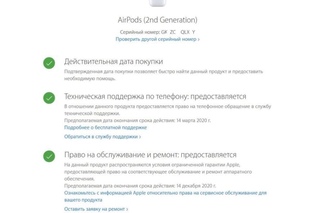
Зайдите на сайт проверки права на обслуживание и поддержку
Шаг 1 : Откройте специальную страницу на сайте Apple, посвященную сведениям о гарантийном статусе, пройдя по этой ссылке .
Шаг 2 : Введите серийный номер вашего гаджета или IMEI.
Шаг 3 : Нажмите Продолжить.
Если ваш iPhone никогда не был активирован, вам будет предложено сделать активацию: «Пожалуйста активируйте ваш iPhone». Если ваш девайс был активирован и находится на гарантии, то напротив графы «Право на обслуживание и ремонт» будет стоять зеленая галочка. В этом же поле можно узнать дату окончания гарантии.
Если ваш смартфон или планшет был активирован и срок гарантии уже истек, вы увидите оранжевый восклицательный знак с надписью: «Право на обслуживание и ремонт: срок истек».
При заказе нового смартфона IPhone из-за границы или покупке с рук часто будущий хозяин сомневается в подлинности телефона. Ведь рынок подобных гаджетов кишит аналогами и подделками, которые дешевле, но при этом с настоящим смартфоном ничего общего не имеют. Проверить IMEI IPhone и тщательно осмотреть его внешний вид — первое, что необходимо сделать, чтобы не нарваться на дешевую и некачественную вещь. Однако не всегда при покупке доступно быстро провести процедуру проверки, и не все знают, каким образом можно её провести.
Проверить IMEI IPhone и тщательно осмотреть его внешний вид — первое, что необходимо сделать, чтобы не нарваться на дешевую и некачественную вещь. Однако не всегда при покупке доступно быстро провести процедуру проверки, и не все знают, каким образом можно её провести.
Как определить подделку по внешнему виду
Перед тем как проверить подлинность IPhone по IMEI, необходимо провести предварительный осмотр аппарата. если подделка не грубая, может не всегда иметь существенные отличия с оригиналом. Также сложность составляют новые которые только появляются в продаже, и отечественный потребитель не всегда в курсе деталей внешнего вида.
В большинстве случаев можно заметить некоторое несоответствие именно во внешнем виде. Прежде всего посмотрите внимательно на комплектацию и само устройство:
. Оригинальный IPhone не имеет выдвижной антенны, стилуса и разъема под карту памяти.
. Задняя панель у настоящего устройства Apple не снимается, вы не можете увидеть аккумулятор, а тем более расположить под ним (как в стандартных телефонах) SIM-карту.
. Настоящий гаджет работает лишь с одной симкой и специально обрезанной.
По внешнему виду вы сможете самостоятельно отличить грубую подделку от качественной оригинальной вещи. На настоящем IPhone на корпусе вы можете встретить надпись, которая многих наталкивает на мысль, что устройство не является оригиналом: “Designed by Apple in California. Assembled in China”. В Америке только разрабатывают функционал и внешний вид устройства, а всю сборку производят на заводах в Китае, поэтому, несмотря на эту надпись, вы получите качественное устройство.
Как отличить от оригинального IPhone по внутренним функциям
Если внешний вид вас не насторожит, то для проверки качества аппарата стоит его включить. Внимательно посмотрите на меню. Поскольку русский язык является одним из самых трудных, а производители аналогов дорогих телефонов явно экономят на переводе, то в пунктах меню и названиях приложения можно заметить подчас бредовые ошибки.
Зайдите в магазин приложений AppStore, чаще всего соединение не проходит, или значок магазина приложений перебрасывает вас в Google Play Market.
Какие смартфоны называют «серыми»
Выше были рассмотрены достаточно грубые подделки под устройство знаменитого бренда. Однако есть на вид совершенно неотличающиеся трубки, но при этом работа с ними будет весьма сложной. К этой категории относятся импортированные телефоны. Прежде всего, для того чтобы установить ПО, необходимо будет пользоваться не стандартным магазином приложений, а сервисом Cydia. Все сервисы поддержки пользователей и удобство эксплуатации официального устройства для держателей серых трубок недоступны.
Проверить IMEI IPhone — один из способов удостовериться в происхождении устройства. Официально завезенные в страну трубки имеют гарантию более стабильной работы приложений и сервисного обслуживания.
Что такое IMEI
Наиболее часто пользователи узнают о существовании IMEI-кода, если телефон был похищен. Это код, который невозможно подделать, так как он прописывается в той части памяти устройства, которую невозможно отформатировать. Он абсолютно уникален у каждого аппарата, по нему через мобильного оператора возможно отыскать потерянный телефон. Для владельцев дорогостоящих моделей это крайне важно.
Он абсолютно уникален у каждого аппарата, по нему через мобильного оператора возможно отыскать потерянный телефон. Для владельцев дорогостоящих моделей это крайне важно.
Пригодится он также при покупке, чтобы убедиться, что коробка и инструкция соответствуют аппарату. Так можно исключить приобретение ворованной техники. В базах полиции о краденых устройствах будет также полезно проверить IMEI IPhone. От покупки стоит воздержаться, если в базе было найдено совпадение. Найти такую базу можно в интернете, так как это распространенная практика у и владельцев устройств на IOS.
Как проверить IMEI IPhone
Для того чтобы знать в случае потери гаджета его номер идентификатора, в зависимости от модели необходимо провести различные манипуляции. Легче всего узнать этот номер владельцам IPhone первого поколения, у которых он указан на задней крышке корпуса.
Позднее производитель отказался от практики нанесения данного кода на корпус. В последующих моделях код IMEI, состоящий из 15 цифр, можно найти на наклейке коробки и для сравнения в одном из пунктов меню или вывести на экран при помощи специальной команды.
Проверить IMEI iphone 5s или другой модели возможно при помощи команды *#06# или узнать его через пункт меню «Об устройстве».
Как узнать, заблокировано ли ваше устройство для работы с одним оператором
В интернете существует несколько сайтов, которые по номеру идентификатора могут показать максимум информации об устройстве. Например, возможно узнать информацию о блокировке устройства на одного оператора. Для того чтобы получить эти данные, введите код IMEI на любом из сайтов, которые предоставляют данные услуги, и подтвердите его.
Если статус телефона указан как Locked — это означает, что устройство может использоваться только с сим-картами одного оператора. Данные об операторе чаще всего указаны ниже или рядом.
Что такое Activation Locked
На устройствах с IOS 7 появилась весьма полезная услуга — блокировка активации. На настоящий момент более 80% пользователей с успехом пользуются этой опцией. Для того чтобы начать использование, вам не потребуется ничего, кроме как проверить IMEI IPhone 5 и посмотреть его На портале iCloud возможно посмотреть статус блокировки активации.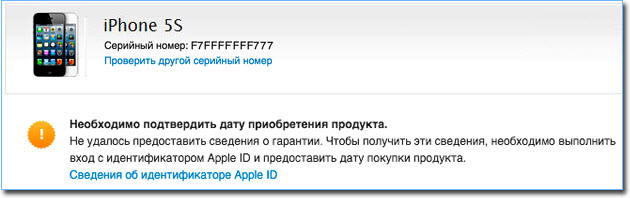 Если она включена, то вам необходимо попросить у продавца Apple ID и пароль доступа к нему для того, чтобы снять блок.
Если она включена, то вам необходимо попросить у продавца Apple ID и пароль доступа к нему для того, чтобы снять блок.
Если эти данные продавец гаджета сообщить не может, то от покупки следует воздержаться, так как это означает, что телефон украден и заблокирован хозяином. Если вы попали в ситуацию, когда ваше устройство утрачено, то через ITunes в настоящее время можно заблокировать его.
Как проверить дату активации смартфона
Есть еще один способ проверки данных своего смартфона. Для того чтобы попасть в необходимый раздел сайта для проверки статуса своего смартфона, наберите в поисковой строке браузера: «Проверить IMEI IPhone Apple.com». На сайте в поле необходимо ввести 15-значный IMEI и при помощи серверов производителя запрос будет обработан. Через эту форму можно проверить по IMEI. Если в графе вы увидите «активирован», то это значит, что смартфон не новый и ранее был в употреблении. Это очень важно, так как у устройств Apple мировая гарантия, которая исчисляется не датой продажи, а активацией.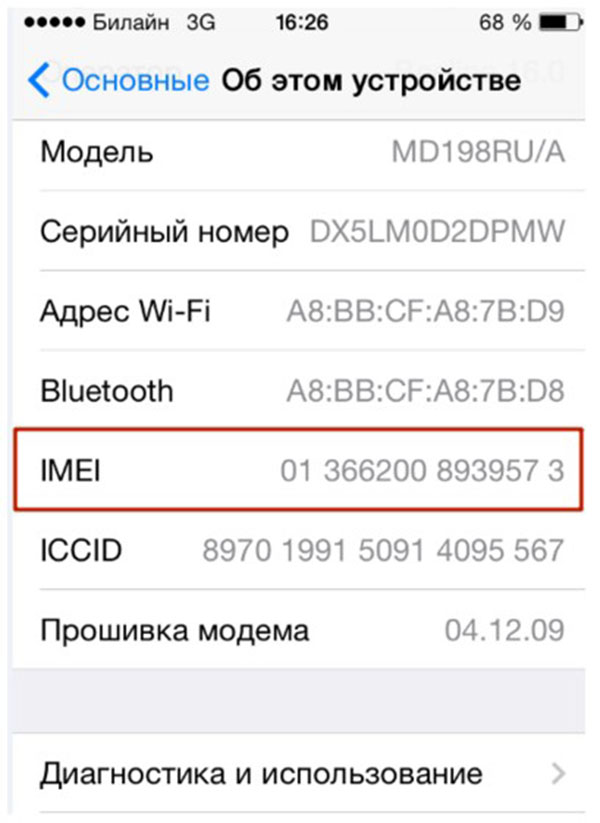 Блокировку гаджета можно снять при помощи специалистов. Их можно найти через интернет или в сервисных центрах, но стоит опасаться мошенников, которые только берут деньги за разблокировку, но самой процедуры не делают. Однако дату регистрации изменить невозможно, в лучшем случае у вашего устройства останется несколько месяцев гарантии, а в худшем этот срок будет полностью истекшим, и при возникновении неисправности вы не сможете обратиться в официальный сервис.
Блокировку гаджета можно снять при помощи специалистов. Их можно найти через интернет или в сервисных центрах, но стоит опасаться мошенников, которые только берут деньги за разблокировку, но самой процедуры не делают. Однако дату регистрации изменить невозможно, в лучшем случае у вашего устройства останется несколько месяцев гарантии, а в худшем этот срок будет полностью истекшим, и при возникновении неисправности вы не сможете обратиться в официальный сервис.
Таким образом, при покупке стоит проверить IMEI IPhone Apple, чтобы знать, что телефон:
- Официально ввезен в страну.
- Не является подделкой.
- Не был украден.
- Не был ранее в пользовании.
Проверка айфона по imei на активацию. Как проверить IMEI iPhone? Проверить активацию iPhone по IMEI
Всем решительный привет! Что такое дата активации iPhone? Фактически — это дата первого полноценного включения и регистрации устройства на серверах компании Apple. Сразу же после этого момента практически всегда (есть нюансы — ) начинается отсчет гарантийного срока и телефон становится хоть немного, но уже б/у.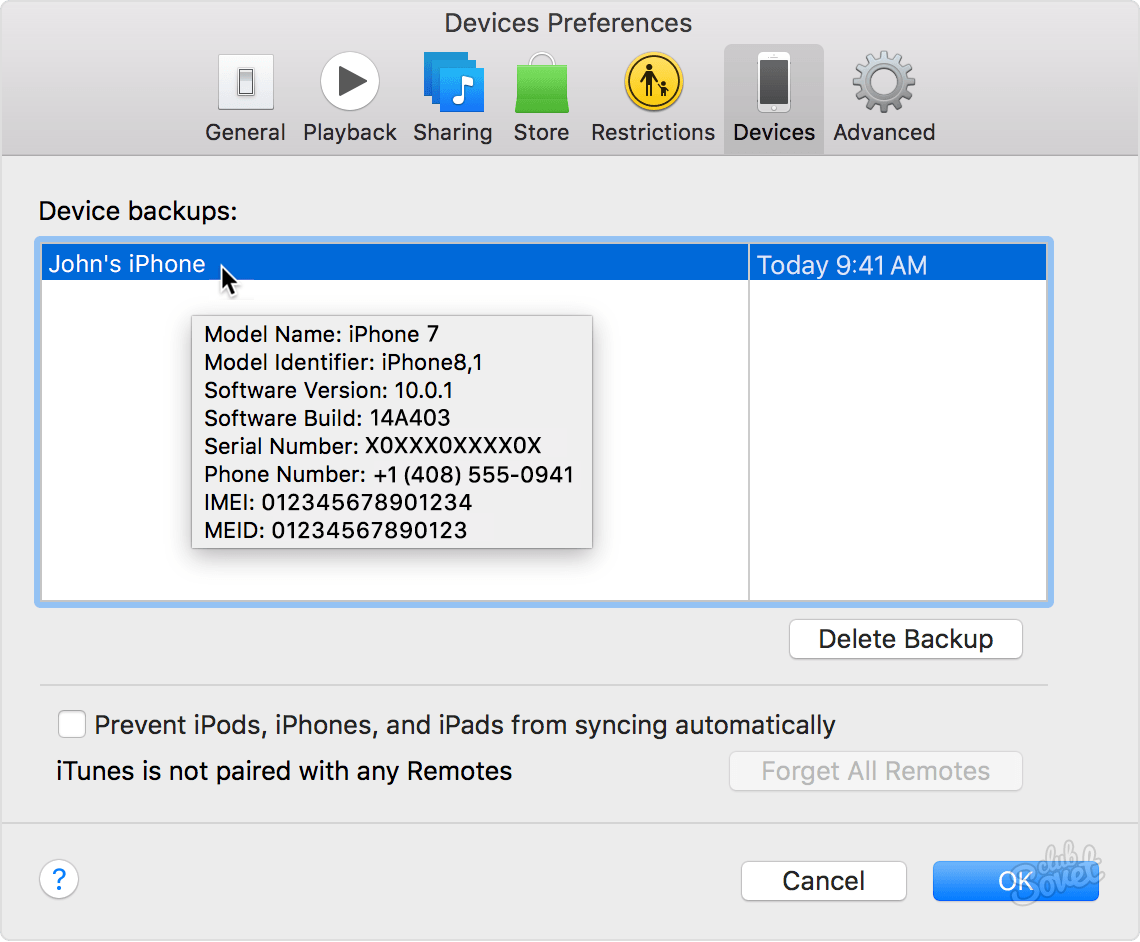
Зачем вообще узнавать эту самую дату? Первое, что приходит в голову — ради проверки iPhone при покупке. Ведь если нам говорят что телефон новый (не бит, не крашен, только куплен), а дата активации у него была больше года назад, то это, мягко говоря, вранье. А мы же не хотим быть обманутыми и потратить деньги впустую? Нет!
Поэтому давайте разбираться: как проверить когда в первый раз был активирован iPhone? Поехали же!:)
А теперь точно поехали!
Способ 1. Узнать дату активации можно на официальном сайте Apple
На самом деле, компания Apple «большой молодец» — на ее официальном сайте есть очень хороший инструмент для проверки любых «яблочных» устройств. Как им пользоваться?
Открываем страницу «Проверка права на обслуживание и поддержку» — вот ссылка .
- Вводим серийный номер.
- Вводим проверочный код.
- Жмем продолжить.
Появляется окно с результатами. Нас интересует строчка — «право на обслуживание и ремонт». А в ней, в свою очередь, предполагаемая дата окончания срока действия.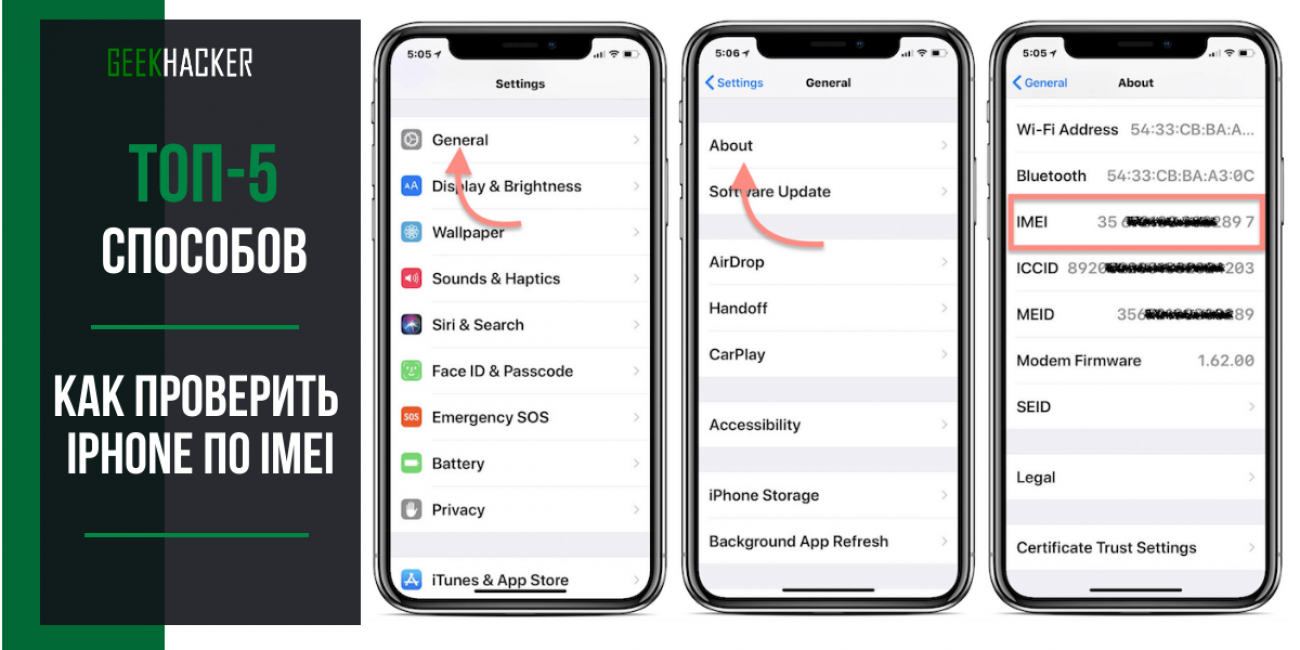
Как видно на картинке, в данном конкретном примере — это 31 октября 2018 года. Так вот, чтобы высчитать точную дату активации, нужно от этого срока отнять 1 год и прибавить 1 день .
В итоге, получаем что iPhone из этого примера был впервые полностью включен и зарегистрирован на серверах Apple — 1 ноября 2017 года.
Я думаю, смысл понятен — если есть вопросы, пишите в комментариях:)
Однако, при проверке вы можете столкнуться и с другими результатами (), но нас интересуют только два:
- «Необходимо активировать iPhone» — видите эту надпись? Прекрасно! Ваш iPhone новый и ни разу не включался.
- Право на обслуживание и ремонт: срок истек — это значит, что с момента активации iPhone уже точно прошло больше года.
Если в первом случае все ясно — нужно просто порадоваться новому iPhone, то что делать во втором? Ведь дата активации больше года назад — это слишком расплывчатые данные, хотелось бы конкретики! Их есть у меня…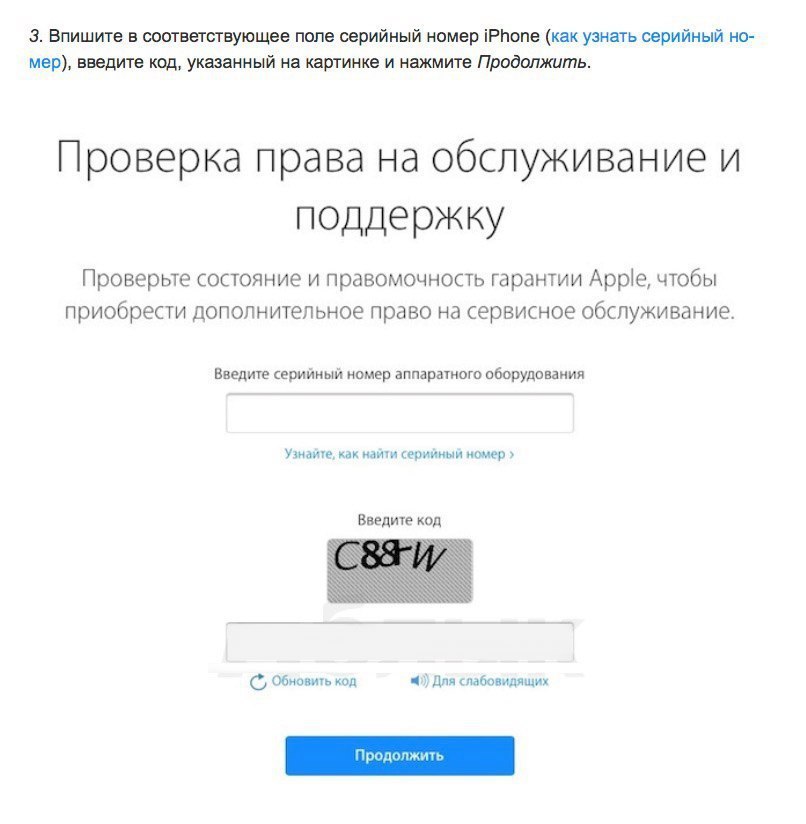
Способ 2. Альтернативные сайты для проверки
Их еще называют «чекерами». В чем их плюсы? В том, что они дают намного больше информации чем официальный сайт Apple (например, ) и хранят эти данные на протяжении намного большего времени. Минусы тоже есть — это все-таки не официальный инструмент со всеми вытекающими отсюда последствиями.
Ну да ладно, переходим к проверке. Использовать будем один из самых известных и популярных сайтов-чекеров.
- Открываем ресурс по этой ссылке .
- Также указываем серийный номер.
- Смотрим на дату активации (она же дата начала гарантии — Warranty Start Date).
Примечание 1. Что приятно, сайт выдает еще массу другой, не менее полезной дополнительной информации об устройстве.
Примечание 2. Я не имею никакого отношения к рассматриваемому ресурсу для проверки iPhone. Но это так, на всякий случай:)
Примечание 3 (2019 год). К сожалению, ресурс стал платным. Впрочем, судя по комментариям:
- Денег просят немного.

- Дату активации показывают точную.
Пользоваться или нет? Решать только вам.
Итак, как видите, прошло достаточно много времени с момента первого включения. Практически два года. Поэтому если вам предлагают купить что-то подобное и называют это новым или «восстановленным» устройством, лучше отказаться от покупки — вас просто пытаются обмануть.
P.S. Удалось выяснить дату активации iPhone? Ставим «лайк» и жмем на кнопки социальных сетей — автор будет премного благодарен. Большое спасибо!
P.S.S. Остались или появились какие-то вопросы? Не стесняемся, «лайкаем» и смело пишем в комментарии! Можно и без «+1», но так как-то приятнее!:)
При заказе нового смартфона IPhone из-за границы или покупке с рук часто будущий хозяин сомневается в подлинности телефона. Ведь рынок подобных гаджетов кишит аналогами и подделками, которые дешевле, но при этом с настоящим смартфоном ничего общего не имеют. Проверить IMEI IPhone и тщательно осмотреть его внешний вид — первое, что необходимо сделать, чтобы не нарваться на дешевую и некачественную вещь.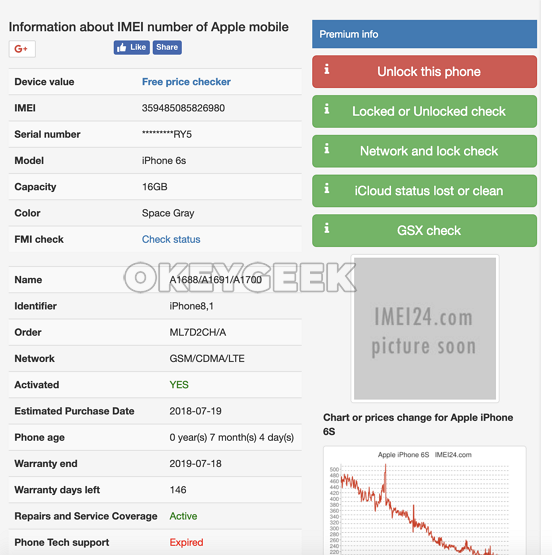 Однако не всегда при покупке доступно быстро провести процедуру проверки, и не все знают, каким образом можно её провести.
Однако не всегда при покупке доступно быстро провести процедуру проверки, и не все знают, каким образом можно её провести.
Как определить подделку по внешнему виду
Перед тем как проверить подлинность IPhone по IMEI, необходимо провести предварительный осмотр аппарата. если подделка не грубая, может не всегда иметь существенные отличия с оригиналом. Также сложность составляют новые которые только появляются в продаже, и отечественный потребитель не всегда в курсе деталей внешнего вида.
В большинстве случаев можно заметить некоторое несоответствие именно во внешнем виде. Прежде всего посмотрите внимательно на комплектацию и само устройство:
. Оригинальный IPhone не имеет выдвижной антенны, стилуса и разъема под карту памяти.
. Задняя панель у настоящего устройства Apple не снимается, вы не можете увидеть аккумулятор, а тем более расположить под ним (как в стандартных телефонах) SIM-карту.
. Настоящий гаджет работает лишь с одной симкой и специально обрезанной.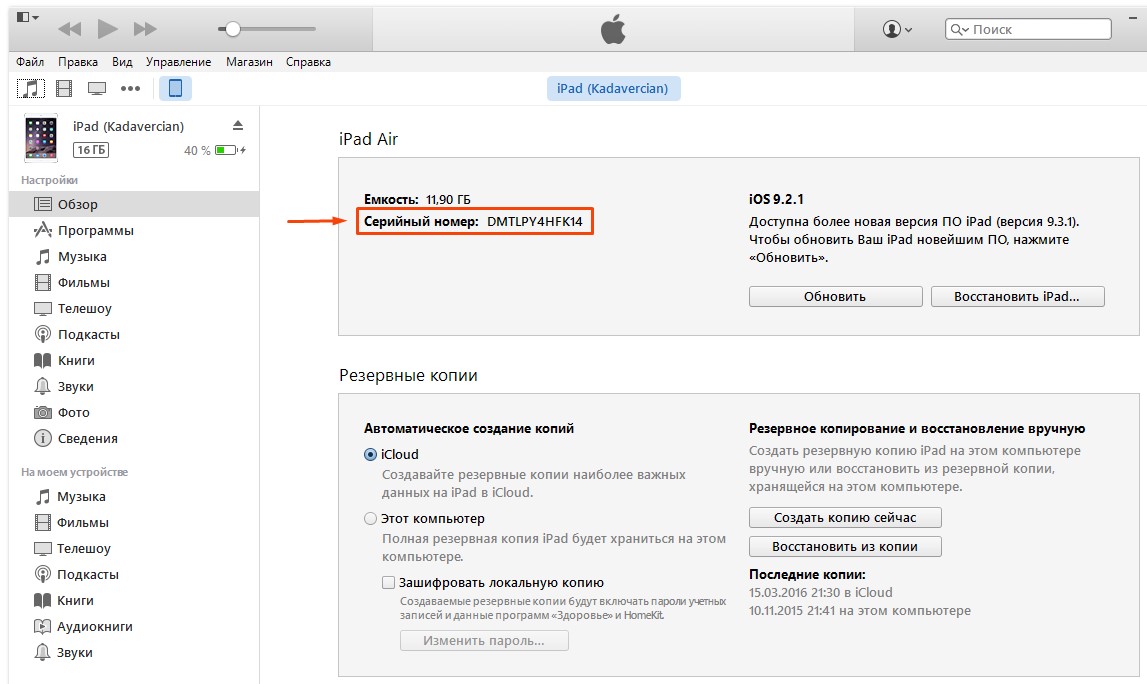
По внешнему виду вы сможете самостоятельно отличить грубую подделку от качественной оригинальной вещи. На настоящем IPhone на корпусе вы можете встретить надпись, которая многих наталкивает на мысль, что устройство не является оригиналом: “Designed by Apple in California. Assembled in China”. В Америке только разрабатывают функционал и внешний вид устройства, а всю сборку производят на заводах в Китае, поэтому, несмотря на эту надпись, вы получите качественное устройство.
Как отличить от оригинального IPhone по внутренним функциям
Если внешний вид вас не насторожит, то для проверки качества аппарата стоит его включить. Внимательно посмотрите на меню. Поскольку русский язык является одним из самых трудных, а производители аналогов дорогих телефонов явно экономят на переводе, то в пунктах меню и названиях приложения можно заметить подчас бредовые ошибки.
Зайдите в магазин приложений AppStore, чаще всего соединение не проходит, или значок магазина приложений перебрасывает вас в Google Play Market.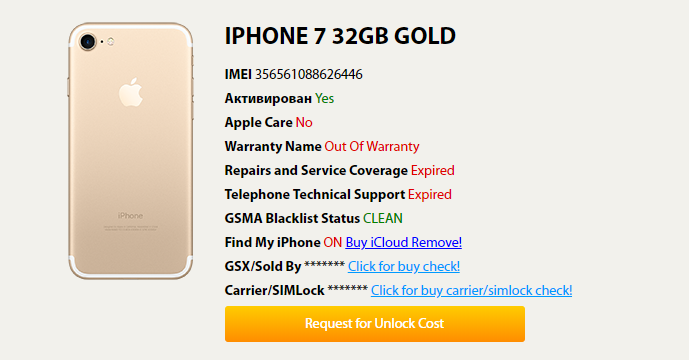
Какие смартфоны называют «серыми»
Выше были рассмотрены достаточно грубые подделки под устройство знаменитого бренда. Однако есть на вид совершенно неотличающиеся трубки, но при этом работа с ними будет весьма сложной. К этой категории относятся импортированные телефоны. Прежде всего, для того чтобы установить ПО, необходимо будет пользоваться не стандартным магазином приложений, а сервисом Cydia. Все сервисы поддержки пользователей и удобство эксплуатации официального устройства для держателей серых трубок недоступны.
Проверить IMEI IPhone — один из способов удостовериться в происхождении устройства. Официально завезенные в страну трубки имеют гарантию более стабильной работы приложений и сервисного обслуживания.
Что такое IMEI
Наиболее часто пользователи узнают о существовании IMEI-кода, если телефон был похищен. Это код, который невозможно подделать, так как он прописывается в той части памяти устройства, которую невозможно отформатировать. Он абсолютно уникален у каждого аппарата, по нему через мобильного оператора возможно отыскать потерянный телефон. Для владельцев дорогостоящих моделей это крайне важно.
Он абсолютно уникален у каждого аппарата, по нему через мобильного оператора возможно отыскать потерянный телефон. Для владельцев дорогостоящих моделей это крайне важно.
Пригодится он также при покупке, чтобы убедиться, что коробка и инструкция соответствуют аппарату. Так можно исключить приобретение ворованной техники. В базах полиции о краденых устройствах будет также полезно проверить IMEI IPhone. От покупки стоит воздержаться, если в базе было найдено совпадение. Найти такую базу можно в интернете, так как это распространенная практика у и владельцев устройств на IOS.
Как проверить IMEI IPhone
Для того чтобы знать в случае потери гаджета его номер идентификатора, в зависимости от модели необходимо провести различные манипуляции. Легче всего узнать этот номер владельцам IPhone первого поколения, у которых он указан на задней крышке корпуса.
Позднее производитель отказался от практики нанесения данного кода на корпус. В последующих моделях код IMEI, состоящий из 15 цифр, можно найти на наклейке коробки и для сравнения в одном из пунктов меню или вывести на экран при помощи специальной команды.
Проверить IMEI iphone 5s или другой модели возможно при помощи команды *#06# или узнать его через пункт меню «Об устройстве».
Как узнать, заблокировано ли ваше устройство для работы с одним оператором
В интернете существует несколько сайтов, которые по номеру идентификатора могут показать максимум информации об устройстве. Например, возможно узнать информацию о блокировке устройства на одного оператора. Для того чтобы получить эти данные, введите код IMEI на любом из сайтов, которые предоставляют данные услуги, и подтвердите его.
Если статус телефона указан как Locked — это означает, что устройство может использоваться только с сим-картами одного оператора. Данные об операторе чаще всего указаны ниже или рядом.
Что такое Activation Locked
На устройствах с IOS 7 появилась весьма полезная услуга — блокировка активации. На настоящий момент более 80% пользователей с успехом пользуются этой опцией. Для того чтобы начать использование, вам не потребуется ничего, кроме как проверить IMEI IPhone 5 и посмотреть его На портале iCloud возможно посмотреть статус блокировки активации. Если она включена, то вам необходимо попросить у продавца Apple ID и пароль доступа к нему для того, чтобы снять блок.
Если она включена, то вам необходимо попросить у продавца Apple ID и пароль доступа к нему для того, чтобы снять блок.
Если эти данные продавец гаджета сообщить не может, то от покупки следует воздержаться, так как это означает, что телефон украден и заблокирован хозяином. Если вы попали в ситуацию, когда ваше устройство утрачено, то через ITunes в настоящее время можно заблокировать его.
Как проверить дату активации смартфона
Есть еще один способ проверки данных своего смартфона. Для того чтобы попасть в необходимый раздел сайта для проверки статуса своего смартфона, наберите в поисковой строке браузера: «Проверить IMEI IPhone Apple.com». На сайте в поле необходимо ввести 15-значный IMEI и при помощи серверов производителя запрос будет обработан. Через эту форму можно проверить по IMEI. Если в графе вы увидите «активирован», то это значит, что смартфон не новый и ранее был в употреблении. Это очень важно, так как у устройств Apple мировая гарантия, которая исчисляется не датой продажи, а активацией. Блокировку гаджета можно снять при помощи специалистов. Их можно найти через интернет или в сервисных центрах, но стоит опасаться мошенников, которые только берут деньги за разблокировку, но самой процедуры не делают. Однако дату регистрации изменить невозможно, в лучшем случае у вашего устройства останется несколько месяцев гарантии, а в худшем этот срок будет полностью истекшим, и при возникновении неисправности вы не сможете обратиться в официальный сервис.
Блокировку гаджета можно снять при помощи специалистов. Их можно найти через интернет или в сервисных центрах, но стоит опасаться мошенников, которые только берут деньги за разблокировку, но самой процедуры не делают. Однако дату регистрации изменить невозможно, в лучшем случае у вашего устройства останется несколько месяцев гарантии, а в худшем этот срок будет полностью истекшим, и при возникновении неисправности вы не сможете обратиться в официальный сервис.
Таким образом, при покупке стоит проверить IMEI IPhone Apple, чтобы знать, что телефон:
- Официально ввезен в страну.
- Не является подделкой.
- Не был украден.
- Не был ранее в пользовании.
Новенький iPhone 6 или iPhone 6 Plus может позволить себе далеко не каждый. Если вы один из них, но очень хочется именно айфон (не обязательно последней модели), есть смысл купить его на вторичном рынке, то есть «бэушный». Как это сделать без последствий в виде аппаратных и программных неисправностей читайте под катом.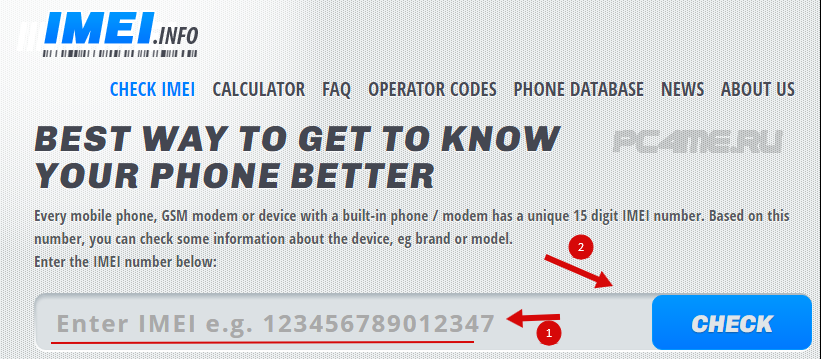
Покупка б/у айфона. Выбор продавца
Если вы впервые покупаете товар бывший в употреблении (б/у) через интернет, знайте, что мошенников на вторичном рынке в разы больше, чем добропорядочных продавцов. Следовательно, к выбору продавца подходите осторожно. Совет: не доверяйте никому!
Модель порядочного и здравомыслящего продавца бэушного айфона выглядит примерно так:
- Не скрывает свой контактный номер телефона.
- Не откажется от личной встречи.
- Не откажется от проверки состояния телефона.
- Не отдаст свой iPhone по цене ниже средней на вторичном рынке. Хотя всегда можно поторговаться на месте.
Полный комплект
Покупайте б/у iPhone в заводской комплектации и, если возможно, с чеком из магазина. Последний понадобится при обращении в службу поддержки Apple для восстановления контроля над , например.
Комплект iPhone:
- Смартфон.
- Фирменная коробка с штрихкодом и информацией об устройстве (модель, номер партии, серийный номер и IMEI).

- Зарядное устройство.
- USB-кабель.
- Проводная гарнитура Apple EarPods с кнопками управления и микрофоном.
- Скрепка для извлечения SIM-карты.
- Документация.
Не критично, если в комплекте к бэушному iPhone не будет блока питания, кабеля USB, наушников, скрепки и инструкции. Важно, чтобы была оригинальная коробка (для службы поддержки).
Проверьте соответствие данных в настройках iPhone и оригинальной упаковке
Проверьте, совпадает ли информация на коробке, в настройках iPhone в меню «Основные -> Об этом устройстве» и на задней крышке девайса. Соответствовать должны следующие данные:
- Модель . Например, ME305LL/A.
- Серийный номер (на задней крышке аппарата не указывается).
- IMEI . Сравните идентификатор указанный в информации об устройстве, на коробке и на лотке для SIM-карты.
Если любые из этих данных на коробке, в настройках телефона и на лотке SIM-карты отличаются — аппарат ремонтировали.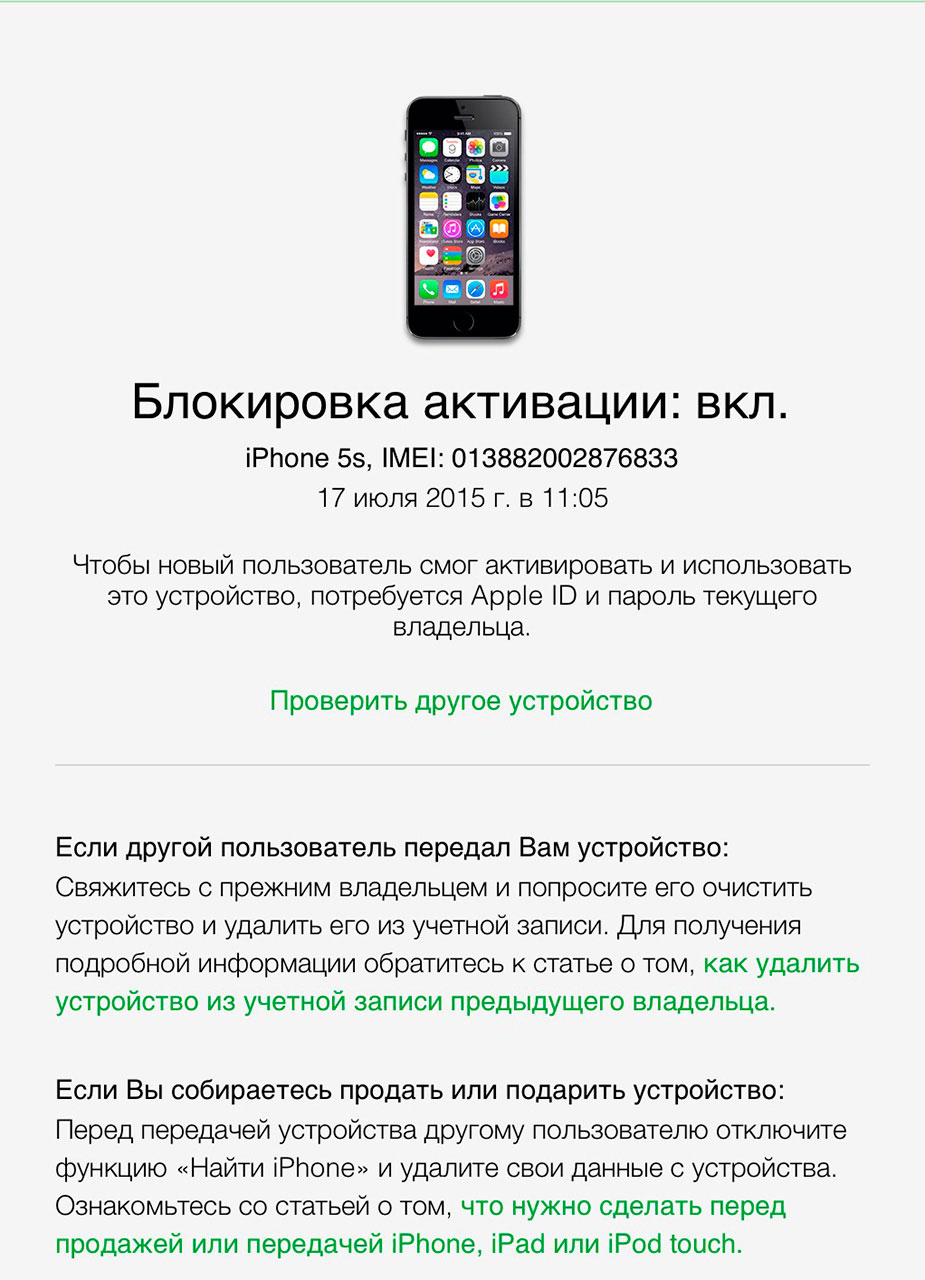 Это же можно проверить по серийному номеру и IMEI.
Это же можно проверить по серийному номеру и IMEI.
Видео как найти серийный номер
Как проверить айфон по серийному номеру на подлинность
На специальной странице официального сайта Apple (Check Your Service and Support Coverage) в соответствующее поле введите серийный номер iPhone.
Если устройство оригинальное, система распознает его модель и выведет информацию о состоянии гарантии. Важно, чтобы в поле «Valid Purchase Date» (Действительная дата покупки) стояла галочка — это подтверждает, что аппарат оригинальный и приобретен в компании Apple.
Если с момента покупки девайса прошло больше года, международная гарантия Apple на него больше не действует. Информация об этом находится в строках: «Telephone Technical Support» (Техническая поддержка по телефону) и «Repairs and Service Coverage» (Срок гарантийного ремонта и обслуживания).
Если нужно больше информации, по тому же серийному номеру можно определить: модель телефона, страну для которой изготавливался, идентификатор и номер модели, основные технические характеристики (тактовая частота процессора, разрешение экрана, цвет корпуса, объем памяти), год и месяц выпуска, а также завод изготовитель.
Пример проверки моего iPhone 5s по серийному номеру:
- Serial number: F18LND37FF9R
- Nice Name: iPhone 5s (GSM/North America)
- Machine Model: iPhone6,1
- Family Name: A1533
- Model Number: ME296
- Group1: iPhone
- Group2:
- Generation:
- CPU speed: 1.3MHz
- Screen size: 4 inch
- Screen resolution: 1136×640 pixels
- Colour: Space Gray
- Production year: 2013
- Production week: 45 (November)
- Model introduced: 2013
- Capacity: 16GB
- Memory — flavour: xx
- Factory: F1 (China, Zhengzhou — Foxconn).
Это значит, что у меня iPhone 5s на 16 ГБ, GSM-модель A1533 серого цвета, произведен на заводе Foxconn в Zhengzhou в ноябре 2013 года.
Еще по серийному номеру можно идентифицировать восстановленный производителем iPhone (Refurbished). У таких аппаратов «серийник» начинается на «5K».
Чтобы вам было проще, я записал видео — как проверить серийный номер айфона:
Как проверить iPhone по IMEI
Исчерпывающую информацию об айфоне (и не только) можно получить по международному идентификатору мобильного оборудования (IMEI — International Mobile Equipment Identity), например.
IMEI iPhone выгравирован на его задней крышке и лотке для SIM-карты, указывается на этикетке со штрихкодом на упаковке и в «Настройках -> Основные -> Об этом устройстве». В приложении «Телефон» наберите комбинацию «#06# » и IMEI айфона будет выведен на экран.
Коротко: Если у вас никогда не было айфона и вы не можете определить его оригинальность по внешнему виду, проверьте iPhone по серийному номеру на официальном сайте Apple и сверьте данные в информации об устройстве и на его упаковке. Этого достаточно.
Для справки: Если в настройках айфона в информации об устройстве нет данных в строках «Адрес Wi-Fi», «Bluetooth» или «Прошивка модема», значит не работают модули Wi-Fi, Bluetooth или модем соответственно.
Проверка бэушного айфона на предмет механических повреждений
Осмотрите айфон визуально, проверьте:
- Состояние корпуса. Желательно, чтобы на устройстве не было сколов, царапин и вмятин.
- Органы управления (кнопки «Home» и «Power», качелька регулировки громкости, переключатель виброрежима).
 Кнопки должны работать мягко и бесшумно, не должны залипать и проваливаться. На нажатия кнопок аппарат должен реагировать мгновенно.
Кнопки должны работать мягко и бесшумно, не должны залипать и проваливаться. На нажатия кнопок аппарат должен реагировать мгновенно. - iPhone разбирался? Разговорный динамик (рядом с фронтальной камерой) должен быть закрыт сеточкой. Головки винтов на нижнем торце по сторонам от разъема для зарядки/синхронизации не должны быть повреждены.
- Ремонтировался? Оттенки кнопки «Home» и защитного стекла, должны быть одинаковыми. Порт зарядки/синхронизации и гнездо для наушников должны быть в цвет с айфоном. Надавите на экран, оригинальная сенсорная панель «не плывет» (нажатия не оставляют следов).
- iPhone Neverlock (разблокированный) или «залоченный». Извлеките лоток для SIM-карты, в нем не должно быть никаких накладок на «симку» (адаптеры для аппаратного анлока Gevey или r-Sim). Вставьте свою SIM-карту — подключение «незалоченного» iPhone к сотовой сети происходит быстро.
- Сенсорная панель. Разблокируйте iPhone, нажмите и удерживайте палец на экране до тех пор, пока иконки приложений не начнут «плясать», медленно протяните любую иконку по всему экрану.
 Она не должна «отрываться» от пальца.
Она не должна «отрываться» от пальца. - Разговорный динамик и микрофон. Позвоните кому-нибудь, вы и вас должно быть хорошо слышно (иногда это зависит в том числе и от качества связи).
- Модуль Wi-Fi. Включите Wi-Fi и подключитесь к беспроводной сети, проверьте доступ к интернету в Safari. На холодную модуль Wi-Fi работает исправно — поломка всплывает после нагревания, поэтому не выключайте Wi-Fi еще как минимум 5 минут.
- Камера и автофокус. Запустите приложение «Камера», нажмите на область экрана для автофокусировки.
- Датчик приближения. Позвоните кому-нибудь, во время разговора — прикройте пальцем верхнюю часть экрана справа от разговорного динамика — экран должен потухнуть.
- Акселерометр. Запустите любое штатное приложение (Сообщения, Контакты, Календарь, Фото), поверните iPhone — экран должен повернуться вслед за устройством.
- Наушники. Подключите гарнитуру в гнездо для наушников, запустите приложение «Музыка» и включите воспроизведение.
 Проверьте, регулировку громкости, переключатель треков и управление воспроизведением.
Проверьте, регулировку громкости, переключатель треков и управление воспроизведением. - Контакт с водой. Посветите фонариком в разъем для наушников, если обнаружите в нем красный маркер (индикатор попадания влаги), значит аппарат был в контакте с водой.
- Внешние динамики. Включите воспроизведение музыки, звук должен быть чистым, без хрипов.
- Снимите защитные пленки, они скрывают царапины.
Проверка блокировки iPhone по Apple ID
Оригинальность, внешнее состояние и работоспособность бэушного айфона важны, но даже оригинальный, полностью исправный и идеальный внешне девайс может быть абсолютно бесполезным, если он заблокирован блокировкой активации (Activation Lock). iPhone с включенной функцией « » нельзя и
Перед тем как начать работу с новым iPhone, его необходимо активировать. Процедура активации предполагает подключение смартфона со вставленной SIM-картой к серверам активации Apple. Для этого необходимо просто подключиться к Wi-Fi или использовать сотовую передачу данных.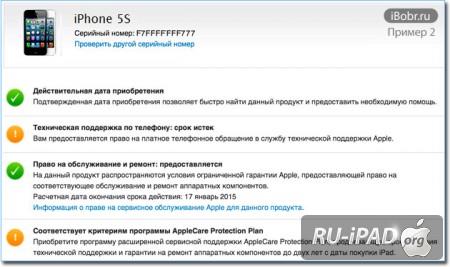
И только после того, как владелец iPhone получит подтверждение об активации, он сможет использовать свое устройство. Таким образом, если при покупке смартфон не требует прохождения данной процедуры, то он уже был в употреблении. При этом, если запрос об активации все же появится – это еще не будет означать, что гаджетом не пользовались. Дело в том, что устройство повторяет эту процедуру каждый раз при восстановлении iOS. То есть, данный способ проверки устройства назвать эффективным не получится. Но есть и другой вариант.
На сайте Apple присутствует раздел “Проверка права на обслуживание и поддержку“, в котором быстро и без особых усилий можно проверить, действительно ли приобретаемый покупателем iPhone не был использован ранее. Все что необходимо знать пользователю для работы с сервисом – это серийный номер устройства. У активированных гаджетов этот номер можно узнать в «Настройках», в разделе «Основные», пункте меню «Об этом устройстве». В том случае, если смартфон не был активирован, его серийный код можно проверить на стартовом экране приветствия, нажав кнопку “i” в правом нижнем углу.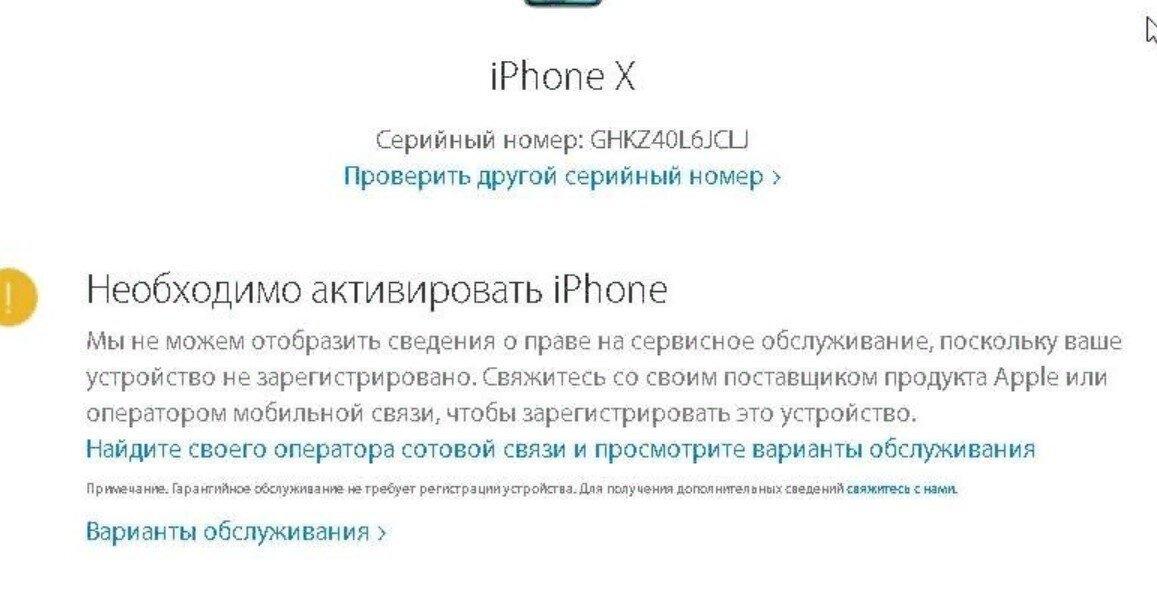
Кроме того, IMEI и серийный номер iPhone указан на коробке, либо на лотке для карты SIM.
Как проверить, действительно ли Вам продали новый iPhone
1. Вставьте в iPhone SIM-карту, подключитесь к Wi-Fi или к мобильному Интернету и активируйте смартфон.
2. После активации “Проверка права на обслуживание и поддержку” на сайте Apple.
3. Впишите в соответствующее поле серийный номер iPhone (как узнать серийный номер), введите код, указанный на картинке и нажмите Продолжить.
ВНИМАНИЕ:
Серийный номер iPhone НИКОГДА не содержит букву «O» (используется цифра «0» (ноль).
4. При проверке нового iPhone (или официально восстановленного (реф, refurbished) Apple) появится сообщение “Необходимо активировать iPhone“, которое подтверждает, что у смартфона не было истории и он действительно является новым .
После активации, в разделе “Право на обслуживание и поддержку” появится (возможно не сразу, а в течение суток) дата окончания срока действия гарантии (+ 356 дней со дня активации).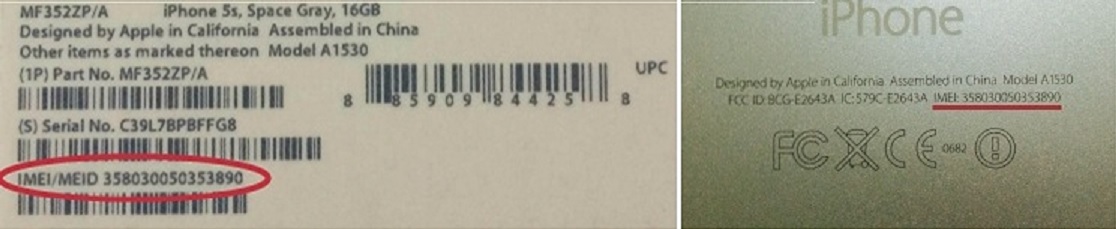 Или отнимите от этой даты ровно 1 год и Вы получите дату первой активации iPhone.
Или отнимите от этой даты ровно 1 год и Вы получите дату первой активации iPhone.
ПРИМЕЧАНИЕ: Данные на сервере Apple могут измениться не сразу, обычно это происходит в интервале от 1 минуты до 12 часов.
Если дата активации, которую проводили Вы будет отличаться от указанной в разделе “Проверка права на обслуживание и поддержку“, то можете смело предъявлять претензии продавцу – смартфон был активирован ранее, т.е. Вы не первый владелец этого iPhone.
Дата начала срока действия гарантии не должна быть раньше, чем дата покупки, указанная на чеке.
В обратном случае, можно быть уверенным в том, что данный экземпляр поступил в магазин прямо из заводских складов.
Видеообзор:
Приведем пример из жизни. На постсоветском пространстве часто используется продажа серых (ввезенных нелегально) активированных iPhone под видом новых. Как это происходит? Новые залоченные (привязанные к мобильному оператору) iPhone продаются, например, в США, по достаточно низкой цене.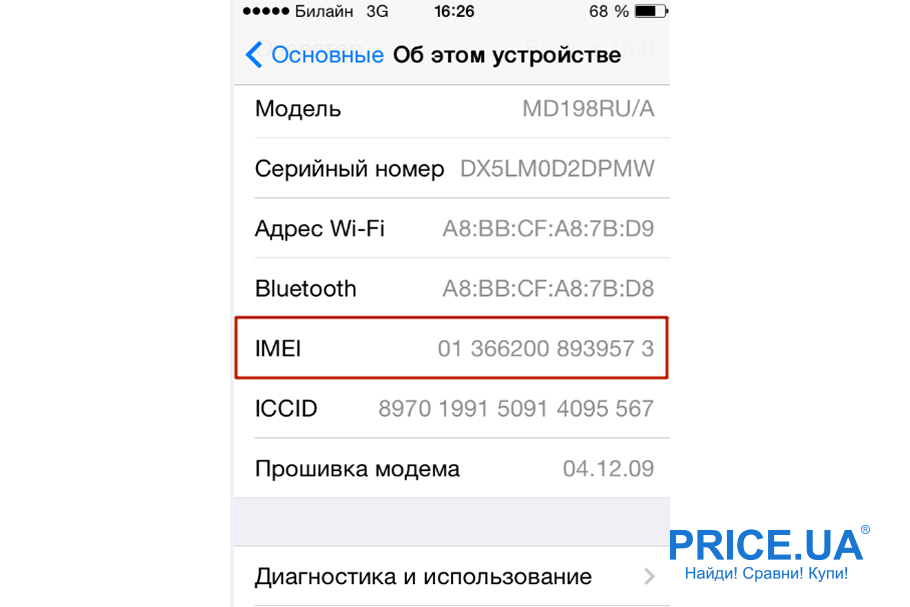 Их и покупают “бизнесмены” с целью последующей разлочки (отвязки от оператора) за отдельную плату.
Их и покупают “бизнесмены” с целью последующей разлочки (отвязки от оператора) за отдельную плату.
Однако, чтобы разлочить такой iPhone, в большиинстве случаев его необходимо распаковать (коробку), восстановить ПО, активировать и снова запаковать. По большому счету, это новый телефон (по факту им не пользовались), идентичный купленному у официального реселлера, однако дата его первой активации не будет соответствовать дате активации покупателем, так как она уже была произведена ранее. Естественно, срок действия гарантии у такого телефона будет меньше года.
По материалам yablyk
Если ваш iPhone куплен с рук, то вас, безусловно, будет интересовать дата его производства. Во-первых, продавцы могут обманывать вас с целью выдать древний аппарат за более свежий. Во-вторых, даже если внешне айфон выглядит отлично, это не значит, что он не использовался активно. Помните, что батарея аппарата рассчитана на 300 цикло в полной зарядки и разрядки, после чего начинает постепенно погибать. Поэтому знать возраст своего iPhone очень важно.
Поэтому знать возраст своего iPhone очень важно.
Ну а если вы покупали свой айфон официально — в магазине — то вам тоже будет интересно узнать, сколько времени он пылился на складе, а потом — на полке салона, не правда ли?
Сегодня мы расскажем вам, как узнать дату производства и активации аппарата . Для этого не нужно знать никакой дополнительной информации, кроме серийного номер айфона. Кстати, всё написанное ниже актуально и для iPod Touch.
Для тех, кто не держал в руках iPhone, но очень хочет его приобрести, объясняем, как прямо при покупке узнать серийник iPhone. Найдите на одном из рабочих столов аппарата серебристый значок «Настройки» и кликните по нему:
Пролистайте вниз и выберите первый пункт в третьей секции настроек — «Основные» , кликните по нему, затем выберите верхний пункт — «Об устройстве» . Пролистайте вниз до пункта «Серийный номер» и увидите 11-символьный код типа:
Нас с вами интересуют третья, четвёртая и пятая цифры этого серийного номера. Третья цифра показывает год производства. 7 — 2007й, 8 — 2008й и т.д.
Третья цифра показывает год производства. 7 — 2007й, 8 — 2008й и т.д.
Четвёртая и пятая цифры — это порядковый номер недели производства аппарата. Этот номер может принимать значения от 01 до 52.
Теперь вы без труда определите, что айфон с серийным номером, приведённым выше, был произведён на 29-й неделе 2009 года , т.е. в период с 13 по 19 июля.
Если вам интересно, то первые две цифры серийника — это идентификатор завода, на котором был собран аппарат, а последние шесть — уникальный для каждого аппарата код.
Для справки приводим календарь 2009 года с номерами недель:
Это ещё не всё. По серийному номеру вы также можете проверить легальность айфона . Зайдите на сайт https://selfsolve.apple.com/GetWarranty.do и введите серийник. Выбранное вами расположение в списке внизу особой роли не играет.
Вы увидите примерно такую картину:
Зайдите по ссылке See full coverage details:
Обратите внимание на надпись Estimated Expiration Date: September 12, 2010. Это означает, что айфон был впервые активирован в магазине 12 сентября 2009 года, и с этой даты пошёл отсчёт годовой гарантии.
Это означает, что айфон был впервые активирован в магазине 12 сентября 2009 года, и с этой даты пошёл отсчёт годовой гарантии.
Если айфон ни разу не активировался, что вполне возможно при его залоченности, то вы увидите ошибку типа Please activate your iPhone. We are unable to display coverage details because your iPhone has not been activated.
Удачных вам покупок айфона и не менее удачного его использования;) Не дайте продавцам себя обмануть.
Apple запустила сайт для удаления блокировки активации iPhone
Apple запустила новый сервис, чтобы упростить отключение блокировки активации на своих устройствах. Как заметили пользователи Reddit, теперь на сайте Apple есть специальная веб-страница с тремя способами снятия блокировки активации. Компания подсказывает, каким способом можно убрать блокировку активации iPhone, а также позволяет обратиться к специалистам, если у пользователя возникли проблемы с Activation Lock. Впрочем, злоумышленники вряд ли смогут воспользоваться этим сервисом, поскольку вам все равно нужно будет подтвердить факт владения устройством.
Новый сайт поможет пользователям снять блокировку активации. Но только владельцам
Как убрать блокировку активации iPhone
Проще всего снять блокировку активации, авторизовавшись с помощью Apple ID и пароля, к которому привязано устройство. Однако если вы знаете адрес электронной почты, но забыли пароль, у Apple есть специальный сервис по восстановлению пароля. После того, как вы зададите новый пароль, вы сможете войти на устройстве с новыми данными и снять блокировку активации.
Apple предлагает 3 способа снятия блокировки активации
В большинстве случаев пользователи, которые хотят снять блокировку активации, не знают Apple ID или пароль. Для этого Apple и запустила сайт, где можно быстро обратиться к специалистам компании. Эксперты помогут только в следующих случаях:
- Вы должны быть владельцем устройства — потребуется документ, подтверждающий факт покупки. Документ должен включать серийный номер продукта, IMEI или MEID.
- Apple не сможет разблокировать устройство, которое является корпоративным или относится к учебному заведению.
 Если ваше устройство является частью корпоративной системы, обратитесь в ИТ-отдел компании или к менеджеру.
Если ваше устройство является частью корпоративной системы, обратитесь в ИТ-отдел компании или к менеджеру. - Ваше устройство не должно находиться в режиме пропажи.
Если ваше устройство соответствует этим критериям, зайдите на эту страницу и запросите снятие блокировки активации с помощью специалиста. Apple попросит ваш адрес электронной почты и серийный номер устройства, IMEI или MEID. Затем вы сможете отправить запрос, и Apple свяжется с вами по электронной почте.
Apple проверит введенные данные, и специалисты свяжутся с вами
Учтите, что если Apple уберет блокировку активации на вашем устройстве, все файлы и данные, хранящиеся на нем, будут удалены без возможности восстановления. Обратите внимание, что при восстановлении устройства из резервной копии блокировка активации будет снова включена.
Что такое блокировка активации
Блокировка активации предназначена для предотвращения использования вашего iPhone, iPad или iPod touch посторонними лицами в случае его утери или кражи. Она включается автоматически при включении «Найти iPhone».
Она включается автоматически при включении «Найти iPhone».
Блокировка активации помогает защитить ваше устройство, даже если оно находится в чужих руках, и может повысить ваши шансы на восстановление доступа к нему. Даже если вы удалите данные с устройства удаленно, блокировка активации может по-прежнему защищать устройство от повторной активации без вашего разрешения.
Существует множество причин, по которым вам может потребоваться отключить блокировку активации на устройстве, например, если вы хотите продать или подарить его. Но иногда блокировка активации включается не только на утерянных аппаратах, но и на тех, что находятся на руках у их истинных владельцев. Такие истории иногда рассказывают в нашем чате в Telegram.
Вам может быть интересно: Почему десятки тысяч исправных iPhone уничтожаются ежегодно
Как правило, этим занимаются хакеры, которые взламывают Apple ID, блокируют iPhone и требуют у владельцев выкуп. Apple надеется упростить процесс возвращения аккаунтов для пользователей, запустив новый сервис.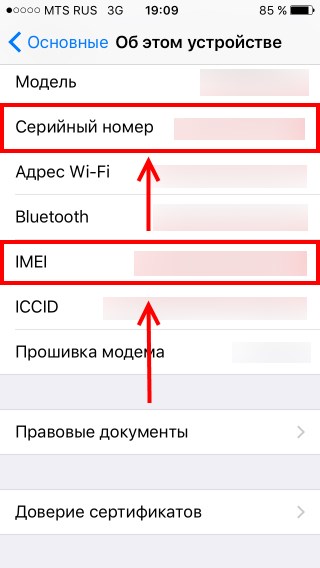
Проверка активации iphone на сайте apple
Активация iPhone — процесс первичной регистрации устройства. С этого момента начинается обратный отсчет срока гарантийного обслуживания. Часто именно по этой причине пользователей интересует дата, когда было впервые активировано Apple-устройство.
Содержание
Проверяем дату активации iPhone
Узнать, когда впервые был активирован Айфон, можно двумя способами: на официальном сайте Apple и с помощью не менее информативных сторонних сервисов.
Способ 1: iUnlocker
- Перейдите в браузере на страницу онлайн-сервиса iUnlocker. На экране откроется окно, в котором вам потребуется ввести серийный номер или IMEI смартфона.
Подробнее: Как узнать IMEI iPhone
- Когда уникальный код устройства будет введен, поставьте галочку напротив пункта «Я не робот», а затем кликните по кнопке «Проверить».

- На экране отобразится результат поиска. Обратите внимание на графу «Warranty Start Date» — это и есть дата первичной регистрации iPhone.
Способ 2: Сайт Apple
- Перейдите на страницу проверки гарантии на сайте Apple. В открывшемся окне введите серийный номер устройства, чуть ниже пропишите символы, указанные на картинке, а затем кликните по кнопке «Продолжить».
Подробнее: Как узнать серийный номер iPhone
- На экране отобразится результат поиска. Тут возможны три варианта:
Используйте любой из двух способов, приведенных в статье, чтобы узнать дату первой активации iPhone.
Помогла ли вам эта статья?
Где искать дату активации телефона компании Apple?
Надеюсь, все слышали, что такое IMEI телефона и как его искать? Нам понадобится серийный номер для поиска этой важной даты.
1.Обратимся к сайту Apple.com
Apple заботится о своих клиентах и предоставляет сервис на своем сайте по проверке всех устройств компании.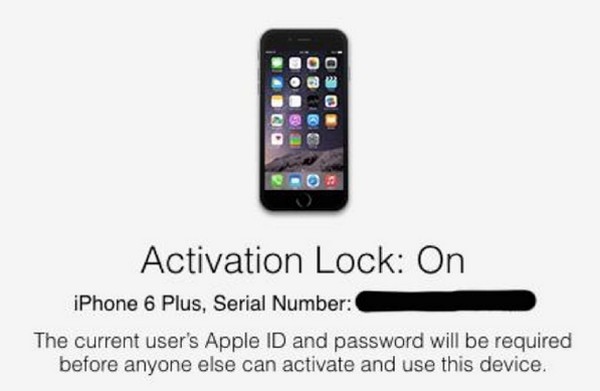 Для этого следуем по пунктам:
Для этого следуем по пунктам:
— Находим «Проверка права на обслуживание и поддержку» и вбиваем значение серийного номера аппарата — Вбиваем «Код проверки» — Нажимаем «Продолжить»
В появившемся окне ищем упоминание «право на обслуживание и ремонт». Там будет указана возможная дата, когда заканчивается страховое обслуживание. Но это еще не всё. Теперь внимательно, отнимаем от увиденной даты 1 год и прибавляем 1 день. Это и будет дата активации устройства. А сейчас рассмотри два наиболее часто встречающихся варианта, которые вы возможно увидите, выполняя проверку телефона, помимо конкретной даты:
— Необходимо активировать IPhone. Такую фразу выдает новый, никогда не активированный аппарат — Срок истек. Телефон был активирован больше года назад. Гарантия закончилась. Если вы увидели фразу «Срок истек», но непременно хотите знать, когда же был активирован ваш телефон, читайте дальше.
2.Специальные сайты для проверки.
В интернете можно найти сайты — чекеры, на них вы сможете найти намного больше информации о вашем телефоне. Данные на этих сайтах хранятся дольше, чем на официальном и на них же можно узнать где и когда был куплен аппарат. Однако, важно понимать, что это не официальный сайт, соответственно это не официальный источник информации и доверять им на 100% мы бы не рекомендовали. Переходим к практике. В сети вы можете найти много подобных сайтов. В этой статье мы рассмотрим ресурс iUnlocker.net
1. Находим и заходим на сайт 2. Вбиваем серийный номер 3. Находим значение даты активации
Вы сможете оценить количество дополнительной информации о вашем телефоне. Мы никак не связаны с данным сайтом. Покупая телефон, вы вправе проверить дату активации. Если вы увидели, что телефон активирован 2 года назад, а продавец уверяет, что продает вам новый/восстановленный аппарат. Хорошо подумайте, возможно это не тот вариант и вам следует отказаться от покупки данного аппарата. Как видите, в определенных ситуациях полезно знать дату активации iPhone. Хороших и выгодных покупок вам!
Хорошо подумайте, возможно это не тот вариант и вам следует отказаться от покупки данного аппарата. Как видите, в определенных ситуациях полезно знать дату активации iPhone. Хороших и выгодных покупок вам!
Сбой активации iPhone. Что делать? Как активировать и настроить новый iPhone
Модели iPhone уже который год занимают первое место среди желаемых новинок. Объемы продаж достаточно высоки, чтобы назвать продукцию компании фаворитом рынка. Apple обеспечивает качественную поддержку покупателям купленной техники. Тем не менее, сбои в работе встречаются и здесь. В последнее время в iTunes стал массовым сбой: «Не удалось активировать iPhone. Произошла неизвестная ошибка 0xe8000013», который появился после перехода на iOS 11. Явление носит массовый характер и может возникнуть при любом сбросе или прошивке устройства.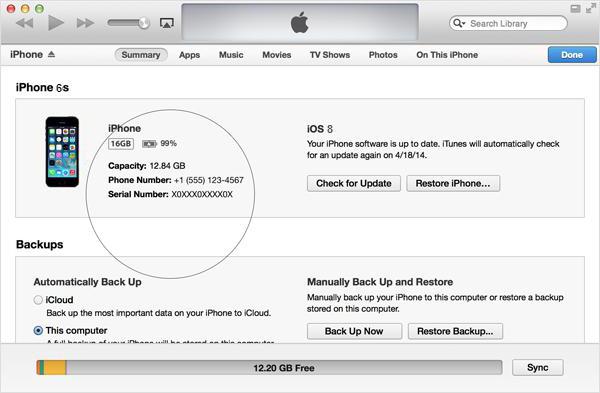 Что делать и как решить проблему читайте далее.
Что делать и как решить проблему читайте далее.
Из-за чего появляется ошибка?
Основной причиной проблемы называется банальный баг в iOS 11, который, к слову, должен быть исправлен самими разработчиками. В подавляющем большинстве случаев, неисправность операционки вызывает проблему в iPhone 5S. На форумах выделяют еще несколько причин:
- замененный Touch ID;
- использование телефоном серийного номера, который не принадлежит ему.
Неизвестная ошибка 0xe8000013 при активации iPhone
Как исправить ошибку активации 0xe8000013?
К сожалению, пока что не существует 100% результативных способов сделать это, но, тем не менее, попробовать некоторые варианты можно. С чего начать? Вот список простых манипуляций, которые можно опробовать.
- Подключить USB непосредственно в материнскую плату.
- Попробовать подключение через все имеющиеся порты.
- Поменять соединяющий кабель — использовать оригинал.
- Отключить другие устройства, перезагрузить лаптоп или ПК, подключить телефон.

- Вставить SIM-карту, с положительным балансом (телефон может попытаться отправить техническое SMS).
- Зажать кнопку «Домой» и вставить кабель в разъем.
- Восстановить через Recovery Mode . На выключенном телефоне зажать кнопку «Домой» и подключить к ПК, на котором запущен iTunes.
- Сообщите о проблеме в службу поддержки.
Устранить появившуюся ошибку не смогут даже в сервисных центрах, так что обращения к мастерам на данный момент не имеют смысла. Как не попасть в такую ситуацию?
Проверка серийного номера устройства
Увы, это не решение проблемы, но реальная возможность узнать, числиться ли ваш серийный номер в базе. Если он занят, то проводить сброс настроек и перепрошивку до тех пор, пока ситуация с данной ошибкой не решится, нельзя.
Как проверить серийный номер:
Так вышло, что проблемные смартфоны могут продаваться как новые. К ним идет коробка и прочая необходимая документация. Желательно при покупке проверить совпадение серийного номера на коробке и в настройках девайса, дабы избежать неприятностей в будущем.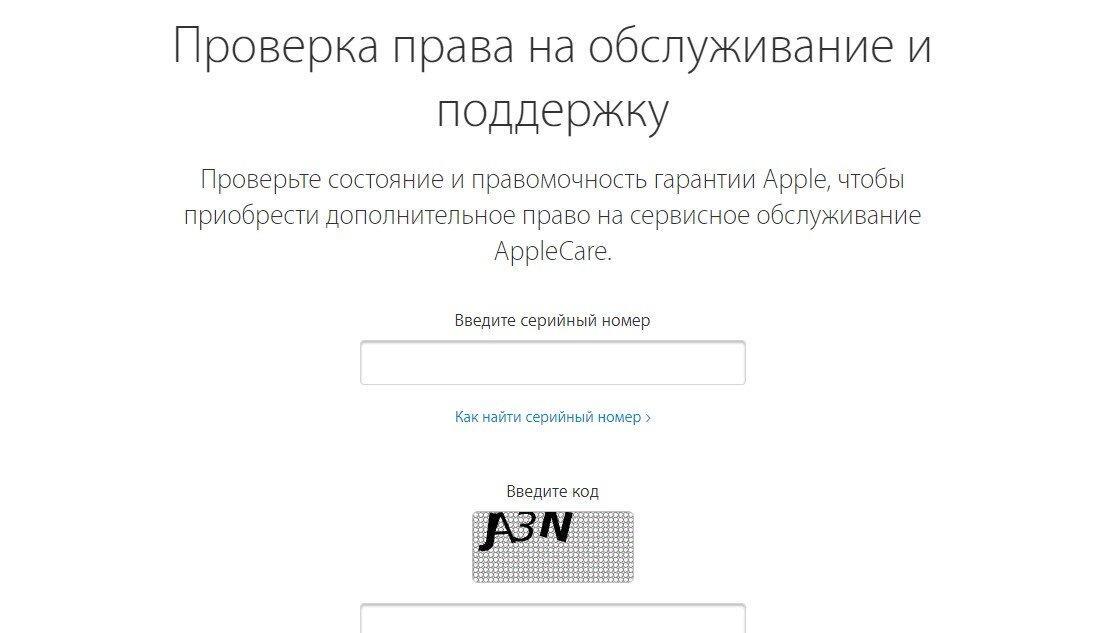 Обратите внимание, что замененные устройства проходят даже в официальные сети, поэтому личная проверка будет нелишней. Говоря о любой ошибке iOS, стоит вспомнить про еще одну процедуру — DFU, которую рассмотрим подробнее.
Обратите внимание, что замененные устройства проходят даже в официальные сети, поэтому личная проверка будет нелишней. Говоря о любой ошибке iOS, стоит вспомнить про еще одну процедуру — DFU, которую рассмотрим подробнее.
Восстановление iPhone в режиме DFU
Если режим обычного восстановления не помог, то используют другой подход. Под аббревиатурой DFU подразумевают режим обновления прошивки . По факту, он предназначен для аварийных ситуаций, таких как ошибка 0xe8000013. Здесь не используется тач и оболочка операционки. Поэтому на касания и нажатия аппарат не будет отвечать явными признаками. Для входа в режим нужно сделать так.
Выход из DFU отладки не менее прост. Нужно всего лишь нажать кнопку питания. Не помогло? Тогда зажмите «Home»+»Power» на 10 секунд при отключенном кабеле. Этот сброс сотрет все ваши данные на телефоне, поэтому нужно заранее позаботится о резервной копии. На сегодняшний день, такое восстановление — это самое верное, но кардинальное решение.
Компания Apple хорошо относится к своим клиентам, обеспечивая оперативное решение любых проблем. Данная ошибка же носит глобальный характер, и над ее устранением уже работают. В ближайшем будущем выйдет обновление, которое исправит баг, так что не ставьте крест на устройстве, а запаситесь терпением. Вероятность того, что девайс останется нерабочим, стремится к нулю.
Вконтакте
8 комментариев на «“Ошибка 0xe8000013 в iTunes, не удалось активировать iPhone — как исправить”»
Такаааааая дичь…Вы хоть разобрались бы в вопросе, прежде чем писать статью. Проблема в телефоне, который ваш и который реф. И проблема специально созданная apple. И раз они ее создали, то вряд ли пойдут на уступку и вернут возможность пользоваться устройствами, где номер процессора не подходит к основной связке трех микросхем (гуглите «трио 5s»).
Ответить
Новое программное обеспечение iOS 11 принесло для пользователей немало проблем. У кого-то устройства зависли на черном экране и логотипе Apple во время установки, кто-то не смог скачать прошивку из-за отсутствия достаточного объема памяти или сбой активации iPhone. А кто-то установил билд, но столкнулся с проблемой, что iPhone или iPad не активируется после установки iOS 11. Что делать в этом случае и как решить эту проблему, расскажем в этой статье подробно.
А кто-то установил билд, но столкнулся с проблемой, что iPhone или iPad не активируется после установки iOS 11. Что делать в этом случае и как решить эту проблему, расскажем в этой статье подробно.
Почему не активируется iPhone после установки iOS 11
Если вы установили iOS 11, но при этом никак не можете пройти процедуру активации, вам необходимо попробовать выполнить один из предложенных методов. Обычно пройти экран активации не удается при вводе Apple ID. Подобная проблема также была и в случае выхода прошивки iOS 11. Что делать, если не активируется айфон.
Первое, что может помочь – перезагрузка устройства. Перезапустите ваше мобильное устройство, затем пробуйте пройти процедуру активации снова.
Если вновь произошел сбой активации, нужно проверить, правильно ли вы вводите Apple ID – возможно, что iPhone или iPad, который вы не можете активировать после установки iOS 11, просто привязан к другому Apple ID. Итак, проверяем:
1. Откройте сайт iCloud. com. Выполните вход с помощью Apple ID, который вы вводите для активации айфона или айпада.
com. Выполните вход с помощью Apple ID, который вы вводите для активации айфона или айпада.
2. Далее в iCloud зайдите в раздел Настройки – Мои устройства. Здесь будут перечислены все устройства, которые привязаны к данному Apple ID. Если среди них, нет вашего iPhone/iPad, значит вы просто вводите неверный Apple ID. Если же ваше устройство есть в списке, тогда необходимо выполнить следующий шаг.
3. Подключите ваш iPhone/iPad, который вы не можете активировать, к компьютеру с помощью USB-шнура. Затем запустите iTunes. Выполните обновление до самой последней версии и введите Apple ID.
Если данный метод не помог вам, тогда можно попробовать использовать программу Tenorshare iCareFone .
1. Скачайте программу Tenorshare iCareFone на ваш компьютер с официального сайта. Установите ее и запустите.
3. В нижней панели меню выбираем «Ремонт системы iOS». Нажмите кнопку.
4. Затем вам будет предложено нажать кнопку «Скачать» для продолжения восстановления iOS.
5. Как только загрузка будет завершена, нажмите » Исправить сейчас » .Дождитесь перезапуска вашего iPhone или iPad. После этого устройство будет готово к работе, и вы сможете успешно пройти процедуру активации.
Обзор iCareFone
Отметим, что программа Tenorshare iCareFone имеет очень расширенный набор инструментов. С ее помощью можно легко управлять файлами на телефоне и компьютере (экспорт, импорт, синхронизация), делать резервные копии выборочных типов файлов и восстановление, очищать мобильное устройство от мусора и лишних файлов, а также решать большинство системных ошибок. Скачать Tenorshare iCareFone можно на официальном сайте. Вы также можете бесплатно скачать инструмент Tenorshare ReiBoot ,он тоже может решить вашу проблему, если не можете войти в Apple ID и ваш iPhone не удалось активировать.
Некоторые iPhone на базе iOS 11 и новее могут быть подвержены ошибке 0xE8000013 (или 4016) при активации в iTunes или сообщением «Сбой активации iPhone. Ваш iPhone не удалось активировать….» , из-за которой смартфон оказывается полностью заблокированным и превращается в «кирпич».
Ваш iPhone не удалось активировать….» , из-за которой смартфон оказывается полностью заблокированным и превращается в «кирпич».
Вконтакте
Почему появляется ошибка 0xE8000013 или 4016?
Для начала поясним, что представляет собой ошибка 0xE8000013 или 4016 .
Чаще всего она возникает на неофициально восстановленных (рефах) iPhone. Обычно такие устройства продаются в интернет-магазинах под видом новых (!!!) гаджетов. Не стоит путать с от Apple (CPO, оф реф и т.д.). Причина ошибки заключается в том, что серийный номер этого устройства уже содержится в базе замененных iPhone (например, телефон имел заводской брак и был возвращен покупателем по гарантии). Другими словами, этот IMEI или серийный номер уже не действителен. Таким образом, iPhone с не принадлежащим ему серийным номером просто не может активироваться на серверах Apple. После сброса настроек или перехода на резервную копию такое устройство превращается в бесполезный «кирпич».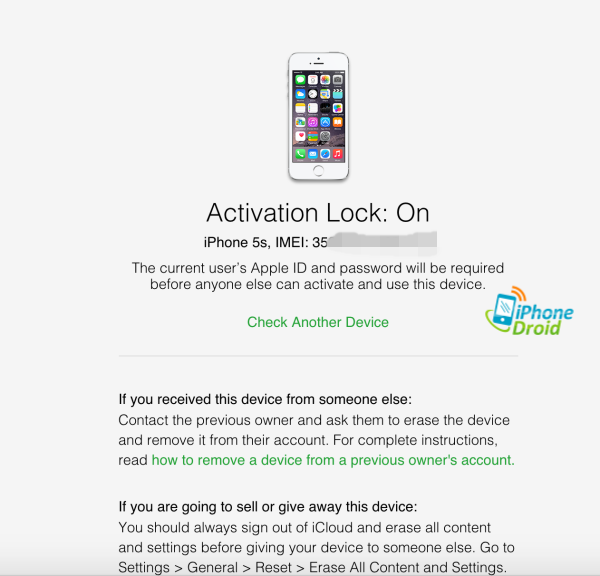 Об этом свидетельствует сообщение:
Об этом свидетельствует сообщение:
«Сбой активации iPhone. Ваш iPhone не удалось активировать, так как не удается связаться с сервером активации. Попытайтесь подключить iPhonу к iTunes для активации или повторите попытку через несколько минут. Если проблема не устраняется, обратитесь в службу поддержки».
Можно ли починить iPhone с ошибкой 0xE8000013?
К сожалению, на сегодняшний день не существует решения, позволяющего произвести активацию iPhone с ошибкой 0xE8000013. Однако существует возможность предотвратить подобную ситуацию. О том, как проверить гаджет и не стать жертвой ошибки 0xE8000013, пойдет речь в инструкции ниже.
Как проверить iPhone на ошибку 0xE8000013?
В некоторых случаях из-за мошенничества или банальной человеческой ошибки подобные смартфоны могут оказаться в магазинах, торгующих iPhone официально. Поэтому пользователям будет не лишне всегда проверять свои iPhone перед покупкой.
Проверить подверженность телефона на ошибку при активации можно на сайте Apple по этой ссылке , введя серийный номер или IMEI устройства в поле «Введите серийный номер» .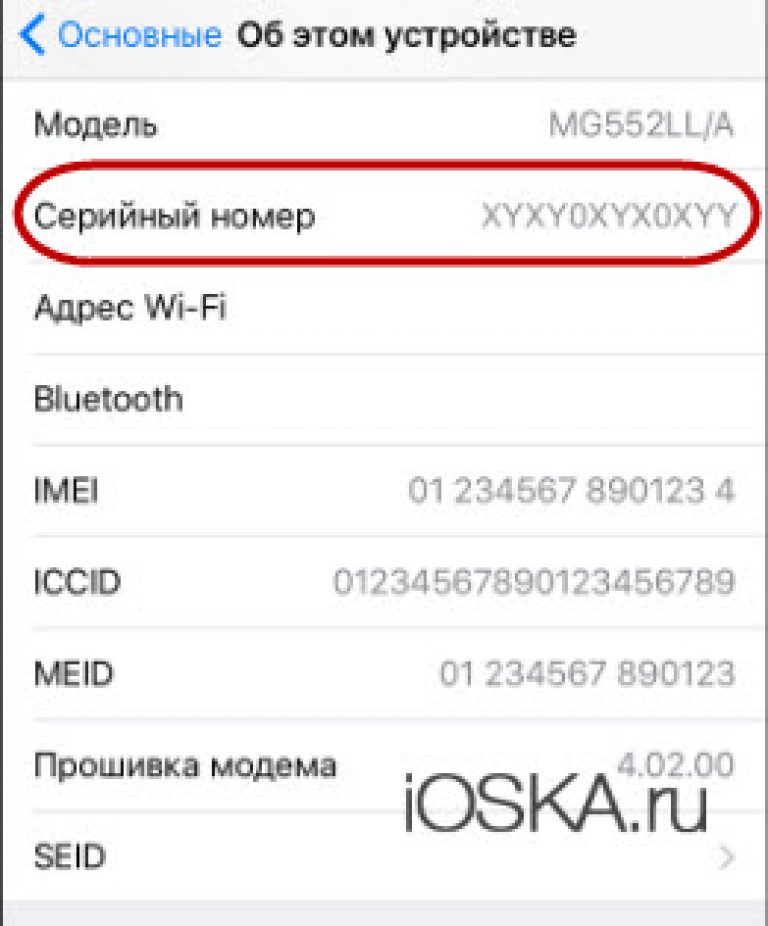
Как узнать IMEI или серийный номер, если iPhone активирован и находится в работоспособном состоянии
Узнать серийный номер или IMEI гаджета можно, открыв «Настройки» -> «Основные» -> «Об устройстве» .
Как узнать IMEI или серийный номер, если iPhone запакован (продается как новый)
Серийный номер и IMEI находятся на этикетке в нижней части коробки, однако в случае с описанными выше iPhone, данные на коробке и на самом устройстве могут отличаться. Поэтому для гарантированно верной проверки следует:
1. Распаковать устройство.
2. Включить iPhone.
3. На экране приветствия нажмите на кнопку i в правом нижнем углу.
4. Сравните IMEI или серийный номер, указанный на экране с размещенным на коробке.
5. Введите IMEI или серийный номер на сайте Apple (ссылка выше) чтобы проверить, действительно ли Вы покупаете новый телефон ()
Если на странице отобразится информация об устройстве, значит, волноваться не нужно.
Новый iPhone, который нужно активировать:
Активированный iPhone (бывший в употреблении не более 3-х месяцев), на гарантии:
Активированный iPhone (бывший в употреблении более 1 года):
В случае, если появится уведомление о том, что серийный номер принадлежит замененному гаджету, существует опасность ошибки 0xE8000013:
«К сожалению, этот серийный номер соответствует продукту, который был заменен. Проверьте имеющиеся данные и повторите ввод серийного номера. Если данные верны, попробуйте связаться с нами.»
Существует множество причин, по которым вы можете увидеть ошибку «Не удалось активировать iPhone» или «Could not activate iPhone» при попытке настроить ваш iPhone. В этом уроке мы рассмотрим причины ошибки активации и возможные способы исправить ошибку, которые помогут вам настроить ваш iPhone
По-видимому, многие люди сталкиваются с трудностями при активации своего нового iPhone X, поэтому, если вы обнаружили такую ошибку знайте, что вы не одиноки.
Но проблемы с активацией не ограничиваются iPhone X. Были проблемы с тем, что люди не могли активировать свой iPhone после обновления до iOS 11. Хотя эта проблема в основном затрагивает iPhone 5S или ранее.
Как исправить ошибку «Не удалось активировать iPhone»
Существует множество других причин, по которым вы можете не активировать свой iPhone, и мы перечислим их ниже, а также предложим ряд исправлений, которые должны позволить активировать ваш iPhone. Далее мы поговорим про возможные способы как исправить ошибку «Не удалось активировать iPhone».
Причины, по которым вы не можете активировать свой iPhone
Установлена блокировка активации
У вас могут возникнуть проблемы с активацией, если iPhone, который вы используете, по-прежнему привязан к другой учетной записи iCloud с блокировкой активации. Дальше мы разберем решение того как исправить ошибку «Не удалось активировать iPhone», в этой ситуации при запуске смартфона.
У вашего оператора может возникнуть проблема
В случае проблем с активацией iPhone X, похоже, они были в основном привязаны к клиентам AT & T и Verizon в США.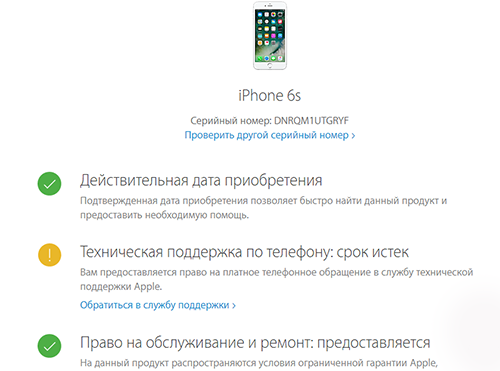
Сервер активации может быть недоступен
Сервер Apple, который проверяет, что ваше устройство может быть активировано, может быть недоступен или может испытывать большой объем трафика. Вы можете проверить, находится ли сервер Apple здесь LINK https://www.apple.com/support/systemstatus/.
Возможно, ваша SIM-карта не поддерживается
SIM-карта на вашем устройстве может не работать с iPhone.
Активация не может быть завершена
Возможно, возникли проблемы с подключением к Интернету или iPhone.
Как устранить ошибки активации iPhone
Убедитесь, что в вашем iPhone есть SIM-карта
Вы не можете активировать iPhone без SIM-карты. Узнайте больше об этом здесь: Как настроить iPhone без SIM-карты.
Подожди немного
Возможно, что серверы в Apple заняты (особенно если есть новый iPhone или обновление для iOS). Проверьте статус сервера активации Apple, посетив страницу состояния системы Apple здесь. LINK https://www.apple.com/support/systemstatus/
Извлеките SIM-карту и снова вставьте ее
Возможно, что SIM-карта не находится в лотке SIM-карты правильно, поэтому вставьте его и проверьте, не изменилось ли это.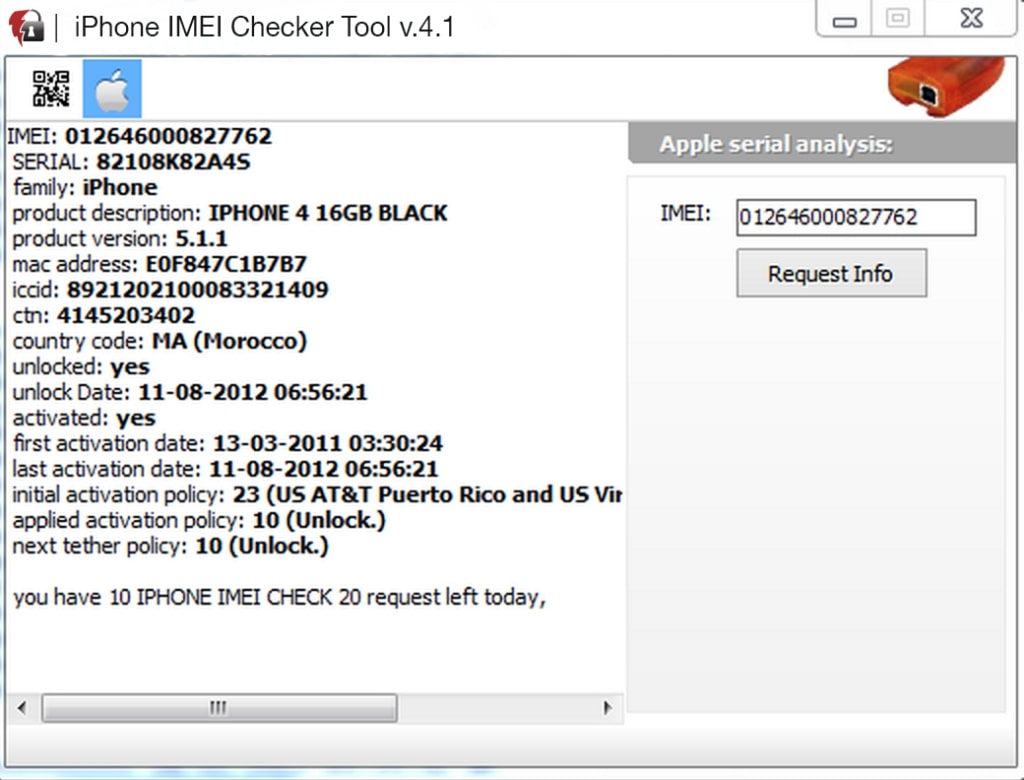 Теперь давайте перейдем к другим способам того как исправить ошибку «Не удалось активировать iPhone».
Теперь давайте перейдем к другим способам того как исправить ошибку «Не удалось активировать iPhone».
Сбросьте свой iPhone
То, как вы перезагружали или перезагружаете свой iPhone, зависит от модели. С более старыми моделями iPhone вы можете удерживать кнопки «Дом» и «Сон / Пробуждение» вместе в течение примерно 10 секунд. С iPhone 7 и 8 процесс отличается от того, что кнопка «Домой» — это сенсор который зависит от системы и если программное обеспечение функционирует то кнопка выполняет свою задачу, так сказать. И с iPhone X процесс отличается от того, что нет кнопки «Домой».
Разблокировка блокировки
Цель блокировки активации — сохранить ваш iPhone и данные на нем, безопасно, если ваш iPhone украден.
Если телефон, который вы пытаетесь активировать, имеет блокировку активации, он все равно может быть заблокирован предыдущим пользователем (возможно, это подержанная модель). Чтобы отключить блокировку активации, вам нужно будет ввести идентификатор и пароль Apple предыдущего пользователя или попросить их войти в «Найти мой iPhone» и удалить этот iPhone из своей учетной записи iCloud. В качестве альтернативы вы можете позвонить в AppleCare или перейти в Apple Store, и пока вы сможете представить доказательства собственности, и Apple может подтвердить, что это ваш iPhone, они могут удалить блокировку активации для вас.
В качестве альтернативы вы можете позвонить в AppleCare или перейти в Apple Store, и пока вы сможете представить доказательства собственности, и Apple может подтвердить, что это ваш iPhone, они могут удалить блокировку активации для вас.
Убедитесь, что у вас нет заблокированного iPhone
Если ваш iPhone заблокирован для конкретной мобильной сети, вы не сможете использовать SIM-карту из другой сети. Предыдущая сеть должна разблокировать ваш iPhone, чтобы вы могли использовать его с SIM-картой нового оператора.
Проверьте, работает ли ваша сеть WiFi
Попробуйте альтернативную сеть Wi-Fi, если вы можете заблокировать серверы Apple заблокированы (если у вас нет сети WiFi, подключите iPhone к вашему Mac или ПК и используйте iTunes, см. Следующий шаг).
Попробуйте активировать свой iPhone через iTunes
Ниже приведены шаги, которые следует предпринять, если вы хотите попробовать активировать свой iPhone через iTunes:
- Убедитесь, что iTunes обновлен.

- Выключите iPhone и подключите его к компьютеру через USB-кабель.
- Включите iPhone, и он должен запустить iTunes для открытия (или открыть iTunes, если это не так).
- Как только iTunes обнаружит ваш iPhone, он попросит вас пройти несколько шагов, чтобы активировать ваш iPhone.
- Если это не происходит автоматически, выберите свое устройство в левой панели, и вы должны увидеть, как активировать свой iPhone.
- Войдите в свой Apple ID и нажмите «Продолжить».
- Позвоните своему перевозчику
Если ни один из вышеперечисленных пунктов не решит проблему, обратитесь за консультацией к своему продавцу. И если они не могут решить проблему …
Как связаться с Apple
Возможно, в вашем iPhone есть ошибка, которая мешает вам активировать его. Apple должна быть в состоянии помочь или заменить iPhone, если он неисправен и все еще находится под гарантией. В этом случае обратитесь в сервис поддержки.
Выводы
Надеемся, вы поняли возможные способы того как исправить ошибку «Не удалось активировать iPhone».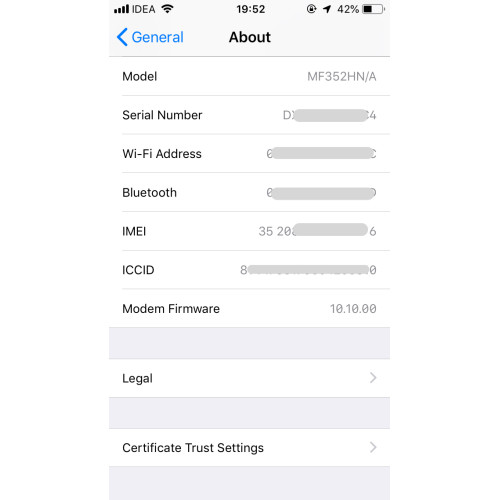 Если вы знаете другие варианты решения этой ошибки, то пишите о них в форме комментариев.
Если вы знаете другие варианты решения этой ошибки, то пишите о них в форме комментариев.
Читайте также…
Как проверить активацию айфон. Как проверить дату активации айфона
В январе текущего года компания Apple удалила страницу, на которой пользователи могли проверить статус активации iOS-устройств.
Компания Apple отключила возможность проверки активации iOS-устройств через iCloud, чтобы обезопасить пользователей от кражи серийных номеров их iPhone и iPad. Функция Activation Lock позволяет любому пользователю проверить, не был ли iPhone, iPad и iPod Touch украден. Однако злоумышленники могут использовать ее в своих целях, получая доступ к серийным номерам устройств при помощи кода IMEI. В таком случае, они могут изменять серийные номера украденных смартфонов, что в дальнейшем позволит обходить функцию Activation Lock.
Несмотря на то, что веб-страница ресурса iCloud Activation Lock сейчас недоступна, пользователи нашли альтернативный метод проверки.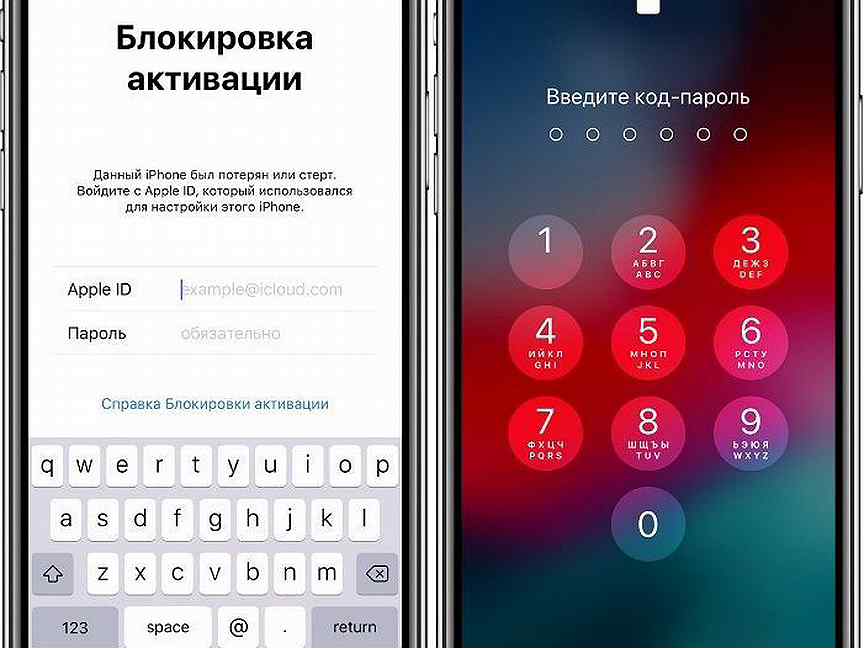 Для того, чтобы проверить статус активации iPhone потребуется IMEI-номер устройства и доступ к сайту техподдержки Apple.
Для того, чтобы проверить статус активации iPhone потребуется IMEI-номер устройства и доступ к сайту техподдержки Apple.
Для начала нужно зайти на сайт техподдержки Apple через браузер компьютера.
В новом открывшемся окне выбираем пункт «Отправить в ремонт». После этого откроется страница, на которой система попросит вас ввести серийный номер или IMEI смартфона. В случае, если на iPhone активирована функция «Найти iPhone», заказ на ремонт не будет оформлен, а на экране появится сообщение: «Извините, мы не можем заказать ремонт, пока функция Найти iPhone активирована». Таким образом, можно понять, был ли iPhone активирован ранее и, возможно, украден.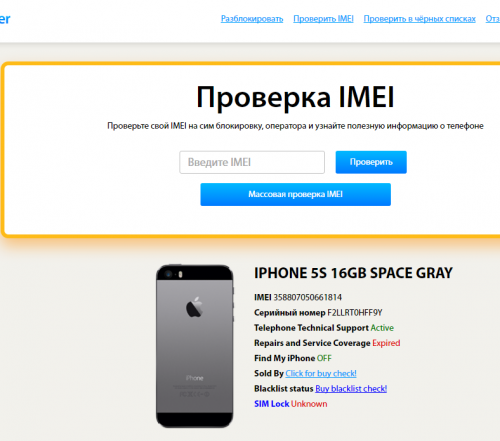
К сожалению, такой способ обнаружения активации iPhone может не всегда сработать. В таком случае, нужно повторить все предыдущие шаги, выбрав другую причину обращения в службу поддержки.
В настоящий момент нет информации о том, когда в Купертино устранят эту очевидную брешь.
Можно не переживать по поводу того, подлинный ли Айфон, если устройство приобретается в магазине техники или в одном из офисов сетей сотовой связи, вроде «МТС» или «Связной ». А вот при намерении заказать Айфон через интернет (например, из китайского магазина) или купить гаджет «с рук», необходимо проявить осторожность и настоять на предварительной проверке подлинности гаджета через интернет.
Этот метод является наиболее подходящим, потому как для его применения даже не нужно распечатывать коробку и доставать само устройство. Следуйте инструкции:
Шаг 1 . Отыщите на упаковке серийный номер устройства – он должен располагаться на задней поверхности коробки между IMEI и номером партии (Part No. ). Серийный номер состоит из 11 или 12 символов (цифр и букв).
). Серийный номер состоит из 11 или 12 символов (цифр и букв).
Источник: cheerfuleboway.tumblr.com
Если Айфон распечатан и активирован, сверьте «серийники» на упаковке и в настройках аппарата (путь «Настройки » — «Основные » — «Об этом устройстве »).
В последний год интернет просто заполонили магазины, которые продают якобы «новые» iPhone по ценам в 2-2,5 раза ниже адекватной минимальной цены за новое устройство.
В самой по себе продаже восстановленных телефонов нет ничего криминального, у каждого товара есть своя аудитория. Но «свинство» со стороны таких магазинов заключается в том, что вам никто не говорит, что телефон восстановлен. А человек, не сильно разбирающийся в технике Apple и не знающий о способах проверки телефона, может и не заметить подвоха, пока через некоторое количество времени с телефоном не начнутся проблемы по технической части.
Запомните раз и навсегда: не бывает никаких таможенных конфискатов, не бывает никаких распродаж в связи с закрытием магазина. Все это — попытка усыпить вашу бдительность и продать вам восстановленный непонятно кем и непонятно где телефон под видом нового.
Все это — попытка усыпить вашу бдительность и продать вам восстановленный непонятно кем и непонятно где телефон под видом нового.
В данной статье речь будет идти именно о неофициально восстановленных телефонах руками не пойми каких мастеров.
Существуют так же версии телефонов «как новый», которые восстанавливает сама Apple и продает по сниженным ценам с официальной годовой гарантией. Но такие телефоны продаются в белых коробках с надписью «Apple Certified Pre-Owned» и их никто вам под видом новых, как правило, пытаться продать не будет.
И так, самый верный, самый надежный и самый правильный метод проверки iPhone — это проверка по серийному номеру на сайте Apple.
Запомните, именно на сайте Apple! Никаких переходов по запросу «проверка айфона по IMEI» в яндексе. Только сайт Apple даст вам верную информацию касаемо устройства (изредка случаются сбои в отображении информации или профилактические работы, но в 95% времени информации можно верить). Cсылку приводим ниже:
Проверка iPhone по IMEI на сайте Apple
Теперь перейдем к результатам этой проверки и их значению:
1) Новое устройство.
Оранжевый восклицательный знак и надписи:
«Необходимо активировать iPhone» — при проверке iPhone, iPad, Apple Watch, Mac.
Все эти надписи означают, что устройство новое и ждет своей активации (первого включения) для того, чтобы отобразить срок окончания гарантии, так как срок гарантии исчисляется с момента активации устройства.
Следовательно, если при проверке на сайте Apple вы видите одну из этих надписей — устройство новое.
2) Устройство уже не новое, но еще находится на гарантии.
Нам важен третий абзац с надписью «Право на обслуживание и ремонт: предоставляется». И чуть ниже отображается дата окончания гарантийного срока. Соответственно, телефон был первый раз активирован в эту дату (минус 1 год).
Соответсвенно, такой телефон — НЕ новый. Да, он может быть не использовался, да, с него может быть не снимали пленки, но формально, относительно активации — он не новый.
3) Устройство не новое и гарантия уже истекла.
В третьей строке надпись: «Право на обслуживание и ремонт: срок истек».
В 95% случаев у восстановленного телефона вы увидите именно такую надпись , которая означает, что первая активация была произведена больше года назад, соответственно никаких шансов на то, что этот телефон новый — нет и быть не может. Вам могут предварительно демонстративно порвать «заводскую пленку» на коробке, пленки так же могут быть на самом телефоне, но все эти моменты — подделываются, а вот подделать запись в реестре Apple — невозможно.
Поэтому перед вами восстановленный телефон, причем восстановлен он из запчастей непонятно какого качества и производителя, так как цель — максимально удешевить стоимость. Именно поэтому цены на эти телефоны такие «вкусные» и так манят любителей сэкономить.
Срок беспроблемной работы этих телефонов редко превышает 1-2 месяца. Потом криво-косо перепаянные запчасти одна за одной начинают выходить из строя и чинить эти телефоны особого смысла нет. Как раз потратите на ремонт сумму, доплатив которую, могли бы купить новый телефон.
Стоит отметить, что одна из любимых «отмазок» этих горе-продавцов: «мы продаем Евротест, они не подлежат гарантии и поэтому на сайте вы можете видеть ошибочную информацию».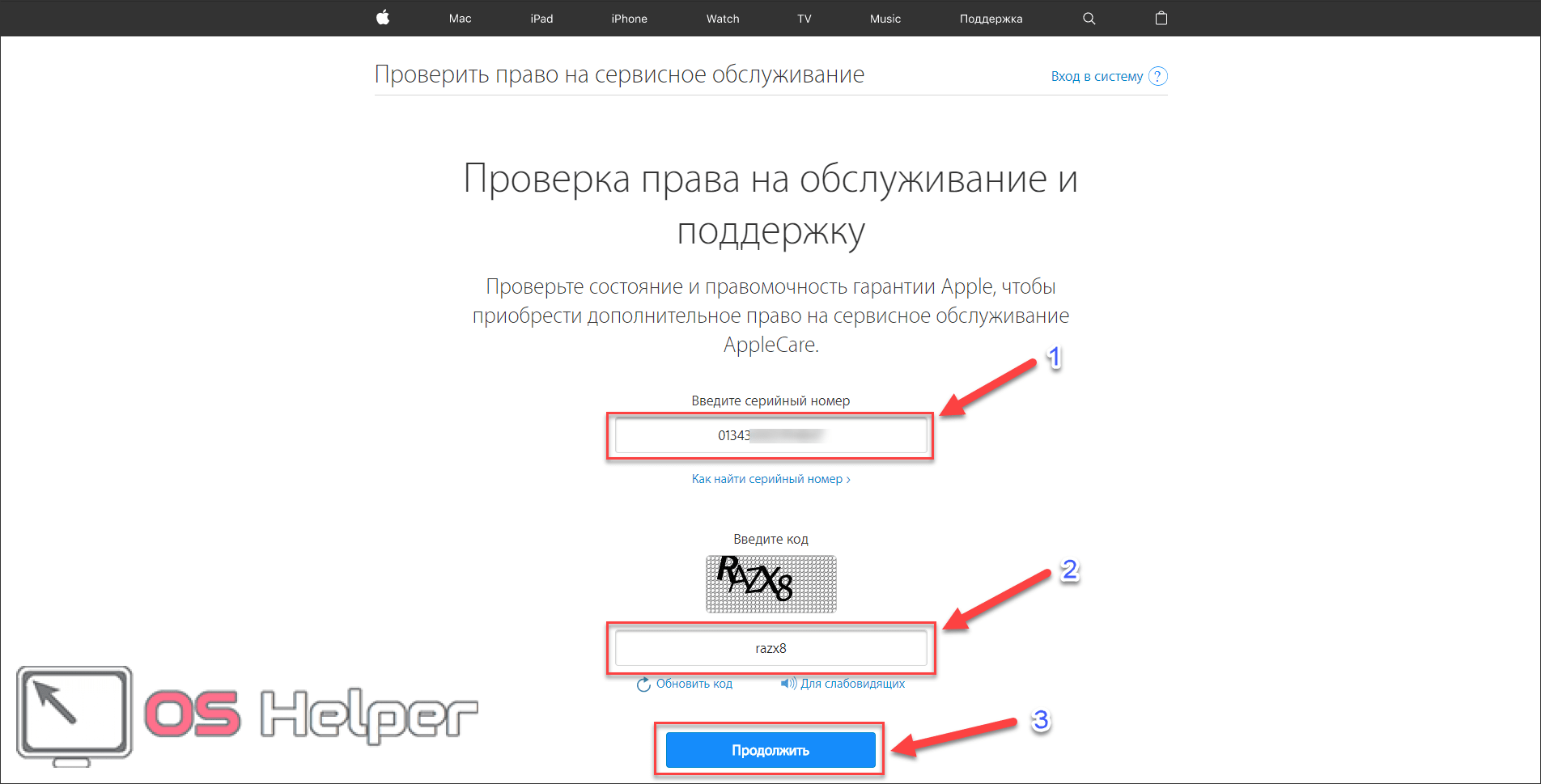
Это все чушь и подмена понятий. Как раз-таки Евротест, если он новый, прекрасно принимается в российских авторизованных сервисных центрах. Главное, чтобы у телефона совпадал номер модели с официально продаваемой в России. Об этом подробнее можно прочитать в другой .
Мы же, в свою очередь, ответственно заявляем, что в нашем магазине продается только НОВАЯ техника. Любой товар вы можете проверить по серийному номеру и он будет соответствовать пункту 1 в этой статье!
Если интересует вопрос как узнать дату выпуска iPhone — эта статья станет хорошей инструкцией. Данным вопросом обычно задаются те, кто приобрел Айфон с рук. Важно узнать, когда он был изготовлен, а также когда активирован.
Также необходимо умение отличить настоящий смартфон от китайской подделки. Иногда внешне сделать это абсолютно невозможно. Для того, чтобы получить необходимую нам информацию, требуется серийный номер. Мы расскажем и как узнать его, и как посмотреть дату активации устройства, а также его производства.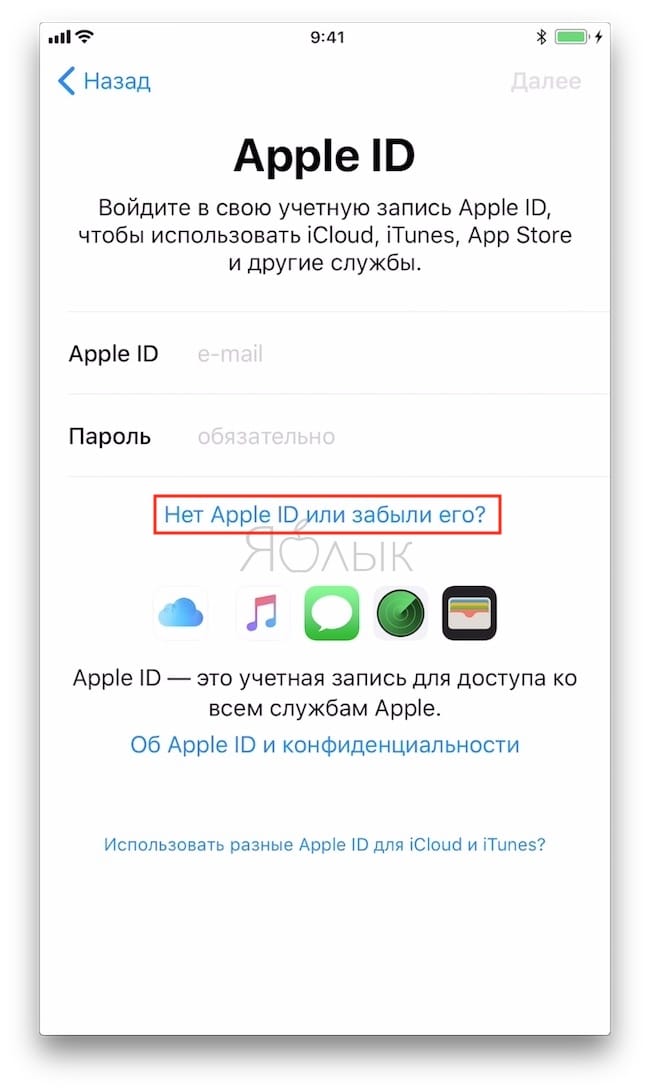
Как узнать дату активации iPhone любой модели
Дата активации нужна не просто для того, чтобы узнать, когда пользователь купил его. С её помощью мы установим, на гарантии iPhone или уже нет. Отсутствие гарантии иногда может стать причиной отказа от покупки. Время использования — это как автомобильный пробег: устройство тоже со временем изнашивается.
Узнаем серийный номер Айфона в iTunes
Итак, пора узнать серийный номер. Первый способ — это подключение к iTunes. Если никогда раньше этого не делали — необходимо скачать/установить последнюю версию данной программы и подсоединить устройство с помощью оригинального кабеля. Подключаем, запускаем, смотрим: во вкладке «Обзор» есть данные по серийному номеру. Копируем его.
Увеличить
Узнаем серийный номер в самом iPhone
Нам необходимо зайти в основные настройки iPhone и выбрать вкладку «Об этом устройстве». Там появится информация о Вашем iPhone. Будет и серийный номер. Удерживаем на нем палец и копируем.
Увеличить
Получаем информацию даты выпуска
Не важно, с какого устройства Вы зашли в интернет. Нужно будет перейти по этой ссылке. В специальном оконе необходимо ввести номер устройства. Затем Вы увидите одно из сообщений:
- Если срок гарантии не истёк — появится информация о его истечении. Вычитаем год — и получаем точную информацию по дате, когда пользователь приобрел и активировал iPhone. Теперь точно знаем, сколько времени iPhone был в постоянной эксплуатации.
- Если истёк срок гарантии — придется верить бывшему владельцу на слово. Единственным доказательством может стать чек. Но не каждый хранит чеки даже для столь дорогостоящих покупок, если гарантийный срок вышел. Единственное, что мы можем сделать — узнать дату производства iPhone.
Как узнать дату производства iPhone
Делается это довольно просто: переходим по ссылке на специальный сервис. Там вставляем серийный номер. Нажимаем одну кнопку — и все данные перед Вами. Выводится год производства и неделя. Т. е. если нам известна и дата активации, и дата производства — можно узнать, сколько времени Айфон пролежал на складах. Когда не было такого сервиса расшифровку приходилось делать самостоятельно. В интернете есть инструкции, как это делать, имеются специальные таблицы. Но Вам это не понадобится.
Выводится год производства и неделя. Т. е. если нам известна и дата активации, и дата производства — можно узнать, сколько времени Айфон пролежал на складах. Когда не было такого сервиса расшифровку приходилось делать самостоятельно. В интернете есть инструкции, как это делать, имеются специальные таблицы. Но Вам это не понадобится.
При заказе нового смартфона IPhone из-за границы или покупке с рук часто будущий хозяин сомневается в подлинности телефона. Ведь рынок подобных гаджетов кишит аналогами и подделками, которые дешевле, но при этом с настоящим смартфоном ничего общего не имеют. Проверить IMEI IPhone и тщательно осмотреть его внешний вид — первое, что необходимо сделать, чтобы не нарваться на дешевую и некачественную вещь. Однако не всегда при покупке доступно быстро провести процедуру проверки, и не все знают, каким образом можно её провести.
Как определить подделку по внешнему виду
Перед тем как проверить подлинность IPhone по IMEI, необходимо провести предварительный осмотр аппарата.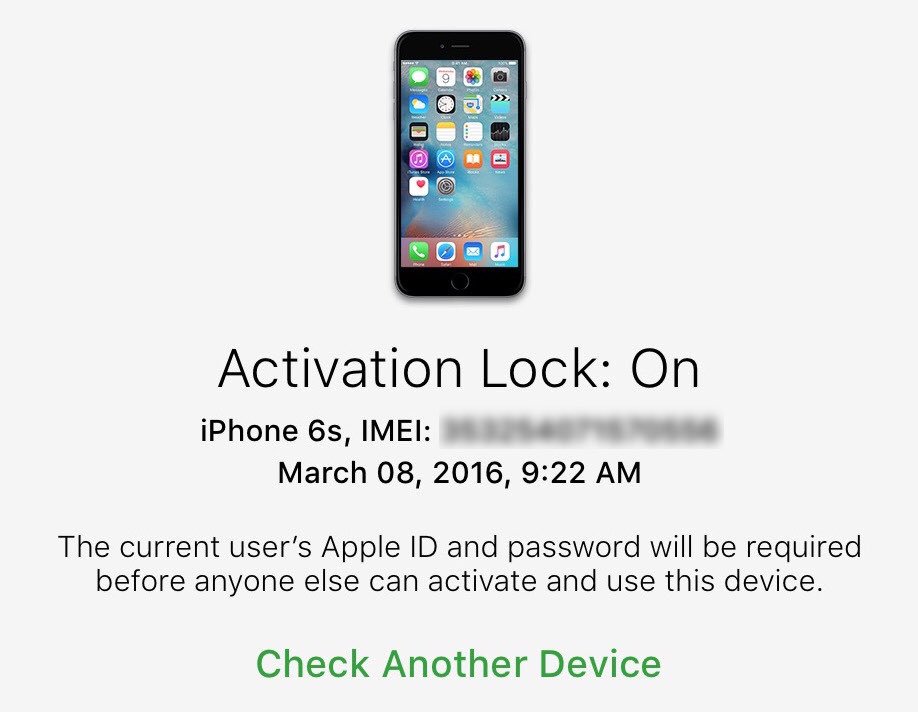 если подделка не грубая, может не всегда иметь существенные отличия с оригиналом. Также сложность составляют новые которые только появляются в продаже, и отечественный потребитель не всегда в курсе деталей внешнего вида.
если подделка не грубая, может не всегда иметь существенные отличия с оригиналом. Также сложность составляют новые которые только появляются в продаже, и отечественный потребитель не всегда в курсе деталей внешнего вида.
В большинстве случаев можно заметить некоторое несоответствие именно во внешнем виде. Прежде всего посмотрите внимательно на комплектацию и само устройство:
. Оригинальный IPhone не имеет выдвижной антенны, стилуса и разъема под карту памяти.
. Задняя панель у настоящего устройства Apple не снимается, вы не можете увидеть аккумулятор, а тем более расположить под ним (как в стандартных телефонах) SIM-карту.
. Настоящий гаджет работает лишь с одной симкой и специально обрезанной.
По внешнему виду вы сможете самостоятельно отличить грубую подделку от качественной оригинальной вещи. На настоящем IPhone на корпусе вы можете встретить надпись, которая многих наталкивает на мысль, что устройство не является оригиналом: “Designed by Apple in California. Assembled in China”. В Америке только разрабатывают функционал и внешний вид устройства, а всю сборку производят на заводах в Китае, поэтому, несмотря на эту надпись, вы получите качественное устройство.
Assembled in China”. В Америке только разрабатывают функционал и внешний вид устройства, а всю сборку производят на заводах в Китае, поэтому, несмотря на эту надпись, вы получите качественное устройство.
Как отличить от оригинального IPhone по внутренним функциям
Если внешний вид вас не насторожит, то для проверки качества аппарата стоит его включить. Внимательно посмотрите на меню. Поскольку русский язык является одним из самых трудных, а производители аналогов дорогих телефонов явно экономят на переводе, то в пунктах меню и названиях приложения можно заметить подчас бредовые ошибки.
Зайдите в магазин приложений AppStore, чаще всего соединение не проходит, или значок магазина приложений перебрасывает вас в Google Play Market.
Какие смартфоны называют «серыми»
Выше были рассмотрены достаточно грубые подделки под устройство знаменитого бренда. Однако есть на вид совершенно неотличающиеся трубки, но при этом работа с ними будет весьма сложной. К этой категории относятся импортированные телефоны. Прежде всего, для того чтобы установить ПО, необходимо будет пользоваться не стандартным магазином приложений, а сервисом Cydia. Все сервисы поддержки пользователей и удобство эксплуатации официального устройства для держателей серых трубок недоступны.
К этой категории относятся импортированные телефоны. Прежде всего, для того чтобы установить ПО, необходимо будет пользоваться не стандартным магазином приложений, а сервисом Cydia. Все сервисы поддержки пользователей и удобство эксплуатации официального устройства для держателей серых трубок недоступны.
Проверить IMEI IPhone — один из способов удостовериться в происхождении устройства. Официально завезенные в страну трубки имеют гарантию более стабильной работы приложений и сервисного обслуживания.
Что такое IMEI
Наиболее часто пользователи узнают о существовании IMEI-кода, если телефон был похищен. Это код, который невозможно подделать, так как он прописывается в той части памяти устройства, которую невозможно отформатировать. Он абсолютно уникален у каждого аппарата, по нему через мобильного оператора возможно отыскать потерянный телефон. Для владельцев дорогостоящих моделей это крайне важно.
Пригодится он также при покупке, чтобы убедиться, что коробка и инструкция соответствуют аппарату. Так можно исключить приобретение ворованной техники. В базах полиции о краденых устройствах будет также полезно проверить IMEI IPhone. От покупки стоит воздержаться, если в базе было найдено совпадение. Найти такую базу можно в интернете, так как это распространенная практика у и владельцев устройств на IOS.
Так можно исключить приобретение ворованной техники. В базах полиции о краденых устройствах будет также полезно проверить IMEI IPhone. От покупки стоит воздержаться, если в базе было найдено совпадение. Найти такую базу можно в интернете, так как это распространенная практика у и владельцев устройств на IOS.
Как проверить IMEI IPhone
Для того чтобы знать в случае потери гаджета его номер идентификатора, в зависимости от модели необходимо провести различные манипуляции. Легче всего узнать этот номер владельцам IPhone первого поколения, у которых он указан на задней крышке корпуса.
Позднее производитель отказался от практики нанесения данного кода на корпус. В последующих моделях код IMEI, состоящий из 15 цифр, можно найти на наклейке коробки и для сравнения в одном из пунктов меню или вывести на экран при помощи специальной команды.
Проверить IMEI iphone 5s или другой модели возможно при помощи команды *#06# или узнать его через пункт меню «Об устройстве».
Как узнать, заблокировано ли ваше устройство для работы с одним оператором
В интернете существует несколько сайтов, которые по номеру идентификатора могут показать максимум информации об устройстве. Например, возможно узнать информацию о блокировке устройства на одного оператора. Для того чтобы получить эти данные, введите код IMEI на любом из сайтов, которые предоставляют данные услуги, и подтвердите его.
Например, возможно узнать информацию о блокировке устройства на одного оператора. Для того чтобы получить эти данные, введите код IMEI на любом из сайтов, которые предоставляют данные услуги, и подтвердите его.
Если статус телефона указан как Locked — это означает, что устройство может использоваться только с сим-картами одного оператора. Данные об операторе чаще всего указаны ниже или рядом.
Что такое Activation Locked
На устройствах с IOS 7 появилась весьма полезная услуга — блокировка активации. На настоящий момент более 80% пользователей с успехом пользуются этой опцией. Для того чтобы начать использование, вам не потребуется ничего, кроме как проверить IMEI IPhone 5 и посмотреть его На портале iCloud возможно посмотреть статус блокировки активации. Если она включена, то вам необходимо попросить у продавца Apple ID и пароль доступа к нему для того, чтобы снять блок.
Если эти данные продавец гаджета сообщить не может, то от покупки следует воздержаться, так как это означает, что телефон украден и заблокирован хозяином. Если вы попали в ситуацию, когда ваше устройство утрачено, то через ITunes в настоящее время можно заблокировать его.
Если вы попали в ситуацию, когда ваше устройство утрачено, то через ITunes в настоящее время можно заблокировать его.
Как проверить дату активации смартфона
Есть еще один способ проверки данных своего смартфона. Для того чтобы попасть в необходимый раздел сайта для проверки статуса своего смартфона, наберите в поисковой строке браузера: «Проверить IMEI IPhone Apple.com». На сайте в поле необходимо ввести 15-значный IMEI и при помощи серверов производителя запрос будет обработан. Через эту форму можно проверить по IMEI. Если в графе вы увидите «активирован», то это значит, что смартфон не новый и ранее был в употреблении. Это очень важно, так как у устройств Apple мировая гарантия, которая исчисляется не датой продажи, а активацией. Блокировку гаджета можно снять при помощи специалистов. Их можно найти через интернет или в сервисных центрах, но стоит опасаться мошенников, которые только берут деньги за разблокировку, но самой процедуры не делают. Однако дату регистрации изменить невозможно, в лучшем случае у вашего устройства останется несколько месяцев гарантии, а в худшем этот срок будет полностью истекшим, и при возникновении неисправности вы не сможете обратиться в официальный сервис.
Таким образом, при покупке стоит проверить IMEI IPhone Apple, чтобы знать, что телефон:
- Официально ввезен в страну.
- Не является подделкой.
- Не был украден.
- Не был ранее в пользовании.
Как правильно обойти блокировку активации на iPad iPhone
Блокировка активации Apple — это функция, предназначенная для защиты вашей информации в случае потери или кражи iPhone или iPad. Если кто-то помимо вас завладеет вашим устройством, встроенная блокировка активации iPad и iPhone гарантирует, что ваше оборудование будет бесполезным для тех, у кого оно есть.
Положительным побочным эффектом является то, что это помогло обуздать кражу устройств iOS и iPadOS.Блокировка активации iPad особенно полезна, поскольку все больше людей используют свои планшеты в качестве компьютеров и хранят больше данных на устройстве и в облаке.
Тем не менее, бывают случаи, когда вы можете захотеть узнать, как обойти блокировку активации на iPad и как обойти блокировку активации на iPhone. Возможно, вы забыли свои учетные данные для блокировки активации или экран не реагирует. Чаще всего телефон продается или дарится, но первоначальный владелец забывает отделить его от своей учетной записи iCloud. Какими бы ни были ваши потребности, мы расскажем, как обойти блокировку активации на iPad и iPhone.
Возможно, вы забыли свои учетные данные для блокировки активации или экран не реагирует. Чаще всего телефон продается или дарится, но первоначальный владелец забывает отделить его от своей учетной записи iCloud. Какими бы ни были ваши потребности, мы расскажем, как обойти блокировку активации на iPad и iPhone.
Что такое блокировка активации?
Проще говоря, блокировка активации — это функция Apple, предназначенная для блокировки устройства в случае его утери или кражи. При включенной блокировке активации вы можете заблокировать устройство удаленно через iCloud.
Блокировка активации обеспечивает безопасность iPad и iPhone и отслеживает ваше устройство, чтобы повысить ваши шансы на его восстановление. Если у кого-то есть ваше устройство и оно регистрируется в известной сети Wi-Fi, Apple может отслеживать его местонахождение.
В самых радикальных сценариях блокировка активации позволяет удаленно стереть все данные, почти гарантируя, что тот, у кого есть ваш iPhone или iPad, никогда не увидит ваши фотографии, не прочитает ваши сообщения или не увидит какие-либо документы, которые вы сохранили в iCloud.
Блокировка активации также доступна на Apple Watch (watchOS 2 или новее) и Mac (только для устройств с чипом безопасности T2).
Как обойти блокировку активации на iPhone или iPad
Для обхода блокировки активации iPhone или iPad вам понадобится несколько важных битов данных:
- Адрес электронной почты и пароль Apple ID пользователя . Если вы хотите узнать, как обойти блокировку активации на iPhone или iPad, зачастую это так же просто, как войти в систему. Тем не менее, у вас должны быть учетные данные человека, на которого зарегистрировано устройство.
- Четырех- или шестизначный код блокировки экрана пользователя . Если данные с устройства не были удалены, вы можете увидеть экран с паролем, а не экран блокировки активации.
Вот как обойти блокировку активации на iPad или iPhone, если данные с устройства удалены:
- Включите устройство
- Следуйте инструкциям на экране, чтобы настроить устройство (выбор языка, сеть Wi-Fi и т.
 Д.)
Д.) - Когда вы увидите экран «Войти с Apple ID», введите учетные данные владельца
- Если предоставлены правильные данные, процесс настройки можно продолжить.
- Когда устройство полностью настроено, коснитесь значка приложения «Настройки».
- Выберите баннер с именем пользователя в верхней части экрана.
- Прокрутите экран вниз и выберите «Выйти»
Введите пароль Apple ID еще раз
Выберите «Выключить» в правом верхнем углу экрана
Обойти блокировку активации через iCloud
Снятие блокировки активации iPhone или iPad также можно выполнить через iCloud.Это удобно, когда владельца iPhone нет с вами и он не может войти в свою учетную запись iCloud. Вам по-прежнему понадобятся их учетные данные Apple ID, и им может потребоваться проверить активность учетной записи через отдельное устройство, но iCloud — отличный вариант для удаленного удаления устройства из учетной записи Apple ID пользователя. Вот как отключить активацию iPhone или iPad с помощью iCloud:
Вот как отключить активацию iPhone или iPad с помощью iCloud:
- Посетите iCloud.com с помощью любого браузера.
- Войдите в систему, используя учетные данные Apple ID владельца ( Примечание. На этом этапе пользователю может потребоваться подтвердить ваш вход в систему через iPhone или iPad, связанный с его учетной записью.)
- Выберите значок «Найти iPhone» ( Примечание. Это служба «Найди меня»; Apple не обновляла имя на iCloud.com, но она работает для всех устройств Apple. )
- На карте выберите синюю точку, связанную с iPhone или iPad, в который необходимо войти
- Выберите «Стереть [устройство]»
Выберите «Удалить из учетной записи».
Если вы являетесь владельцем устройства, которое продаете или отдаете, на нем могут храниться ценные документы, к которым у вас больше не будет доступа после их удаления.Важные данные и сохраненные воспоминания — потеряны навсегда. Вместо того, чтобы полагаться на iCloud для резервного копирования ваших данных, выберите Dropshare.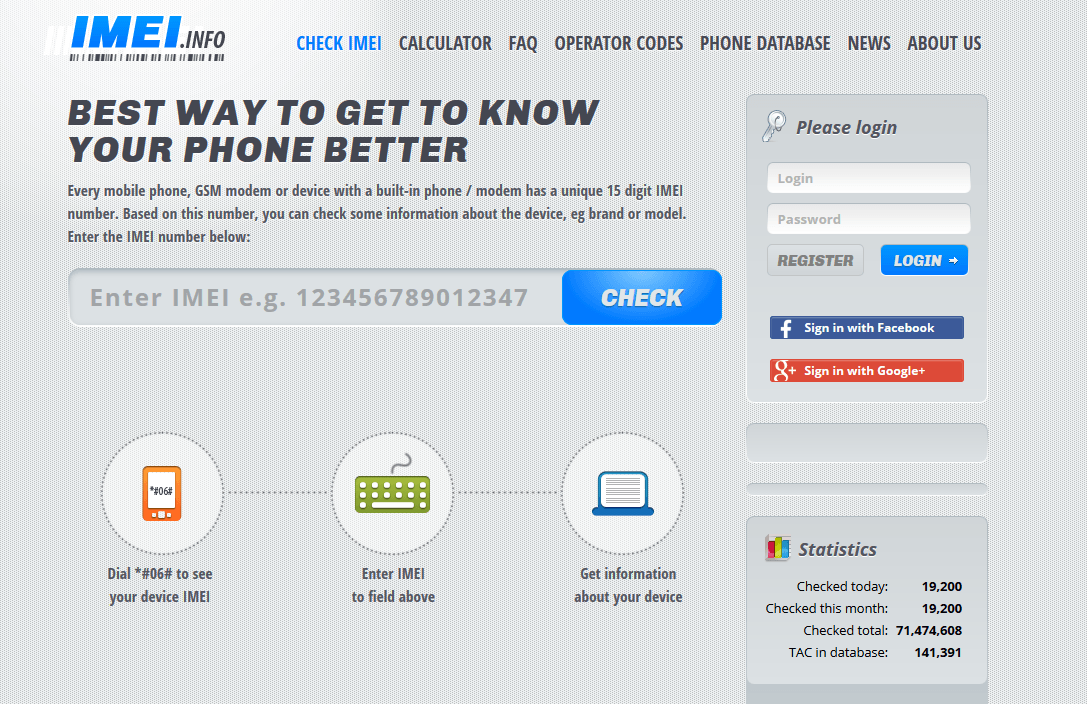
Dropshare для iOS — это быстрый и простой протокол обмена файлами, который подключается к популярным облачным хранилищам, таким как Google Drive, Dropbox и Box. У Dropshare также есть собственная облачная служба, если вы не хотите связывать ее с существующей облачной службой.
С Dropshare на вашем iPhone загружать фотографии и файлы совсем несложно. Просто откройте приложение, выберите значок «плюс» внизу экрана, выберите файл, который вы хотите загрузить в облако через Dropshare, и выберите «Загрузить».«Это действительно так просто! Приложение Dropshare даже позволяет получить доступ к последнему сделанному снимку или напрямую к камере для еще более быстрой загрузки и обмена изображениями.
Обойти блокировку активации iCloud на iPhone / iPad через DNS
Этот способ довольно хитрый, но не сложный. Вот как это делается:
- При настройке устройства выберите страну, в которой вы находитесь.
- На экране выбора Wi-Fi нажмите «i».

- Выберите «Дополнительные настройки WiFi» (Примечание. Вы не можете подключиться к Интернету во время выполнения эти шаги, и должна быть установлена SIM-карта устройства.)
- Снова выберите опцию «i»
- Введите один из следующих IP-адресов в разделе «DNS»:
- Северная Америка: 104.154.51.7
- Азия: 104.155.220.58
- Европа: 104.155.28.90
- Южная Америка: 35.199.88.219
- Другое: 78.100.17.60
- Выберите опцию «назад» в левом верхнем углу экрана
- Выберите свою сеть WiFi из доступных вариантов
- Введите свой пароль WiFi
- На следующем экране , выберите «Назад».
Следующим появится экран обхода iCloud.
Попросите Apple обойти блокировку активации
Это довольно сложно, так как сотрудник Apple может помочь вам обойти блокировку активации на iPhone или iPad. Для этого вам понадобится:
Подтверждение покупки . Оригинал чека с датой, временем, серийным номером и именем покупателя — это то, что вам нужно.
Доказательство того, что теперь вы являетесь владельцем устройства . Электронное письмо, iMessage или другая документация от первоначального владельца будут полезны.Точно так же, если вы приобрели устройство на онлайн-рынке, возможность показать, что вы приобрели его на законных основаниях, может помочь в вашем случае. В любом случае убедитесь, что вы можете проверить полную информацию об устройстве, например, его серийный номер.
Имейте в виду, что технически вся эта информация может быть подделана, поэтому не ждите, что сотрудник Apple Store вам поможет. Даже если вы законно пытаетесь активировать устройство честными способами, сотрудники Apple Store вряд ли вам помогут.
Бонусный совет: ускорите работу вашего устройства iOS
Gemini для iOS ориентирован на поиск дубликатов и похожих изображений на вашем устройстве и в хранилище iCloud, чтобы помочь вам быстро и легко уменьшить объем дискового пространства, занимаемого ненужными изображениями.![]() Со временем вы делаете снимки экрана или снимаете серию фотографий, используя то, что вам нужно, и игнорируете то, что осталось. Gemini находит эти ненужные файлы и предлагает вам возможность массового удаления их с вашего устройства. Это самое умное приложение для тех, кому нужно удалить тонны изображений перед продажей или подарком iPhone.
Со временем вы делаете снимки экрана или снимаете серию фотографий, используя то, что вам нужно, и игнорируете то, что осталось. Gemini находит эти ненужные файлы и предлагает вам возможность массового удаления их с вашего устройства. Это самое умное приложение для тех, кому нужно удалить тонны изображений перед продажей или подарком iPhone.
Просто откройте приложение, выберите категорию, которой вы хотите управлять (у Gemini есть дубликаты, видео, скриншоты, размытые изображения и другие категории), выберите изображения, которые хотите удалить, и нажмите кнопку «Удалить все».Это действительно так просто!
Когда дело доходит до скорости, просмотра веб-страниц на вашем телефоне может чувствовать себя упорно медленно. Любопытно, что с таким количеством адаптивных приложений мобильный Интернет все еще работает так медленно. Большая часть этого — реклама и другие трекеры, которые загружаются вместе с веб-страницами, но вы можете обойти все эти элементы с помощью AdGuard для iOS.
Включив AdGuard на вашем iPhone, вы сразу переходите к контенту, игнорируя всю суету современного Интернета. Трекеры, реклама, всплывающие окна и баннеры — все исчезнет!
Что еще более важно, AdGuard помогает защитить ваши личные данные от посторонних глаз с помощью надежного фильтра шпионского ПО, который мгновенно определяет угрозы.Это идеальное дополнение к Safari на вашем iPhone, особенно если вы используете Интернет для сервисов, для которых просто недоступны собственные приложения.
Заключение
Блокировка активации для iOS и iPadOS — это функция безопасности, которую следует тщательно продумать, прежде чем пытаться обойти. Слишком частый отказ одного устройства может навсегда заблокировать его, что является наихудшим сценарием. Лучше всего выполнить соответствующие шаги, чтобы восстановить устройство из iCloud, прежде чем продавать или подарить его, или убедиться, что эти шаги были выполнены, если кто-то продает или передает вам устройство.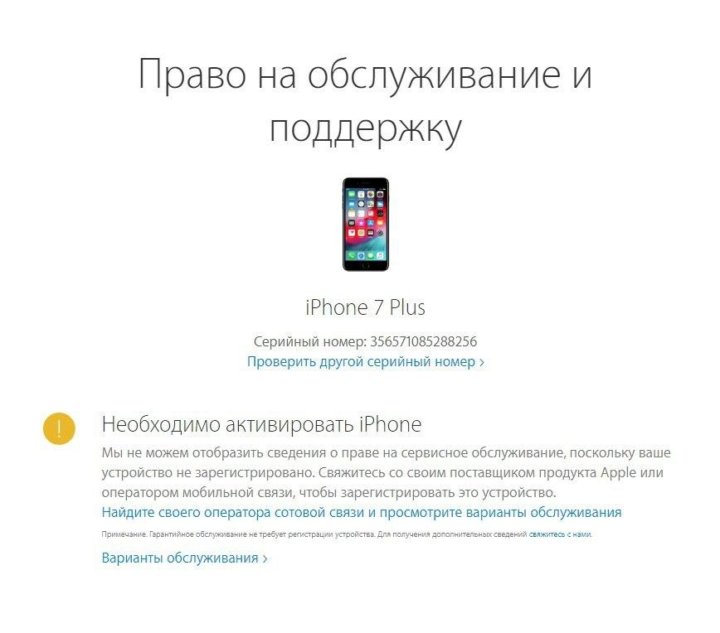
Отправляете ли вы или получаете iPhone или iPad, вам понравится использовать Gemini, AdGuard и Dropshare на своих устройствах. Они уменьшают размер вашего хранилища iCloud, обеспечивают безопасность просмотра и упрощают передачу файлов.
Лучше всего то, что все они доступны бесплатно в течение семидневной пробной версии Setapp, крупнейшего в мире и наиболее полного набора приложений для ваших устройств iOS и Mac. Наряду с этими тремя невероятными приложениями у вас будет неограниченный доступ ко всему каталогу Setapp, включающему более 200 приложений, в течение всей пробной недели.
По окончании пробного периода дальнейший доступ к Setapp будет стоить всего 9,99 долларов в месяц. Это невероятная сделка для доступа к такому количеству сенсационных приложений и сервисов, так зачем ждать? Попробуйте Setapp прямо сейчас!
Как настроить блокировку активации на устройствах iOS
Хесус Виго проведет вас через процесс настройки блокировки активации на вашем устройстве iOS.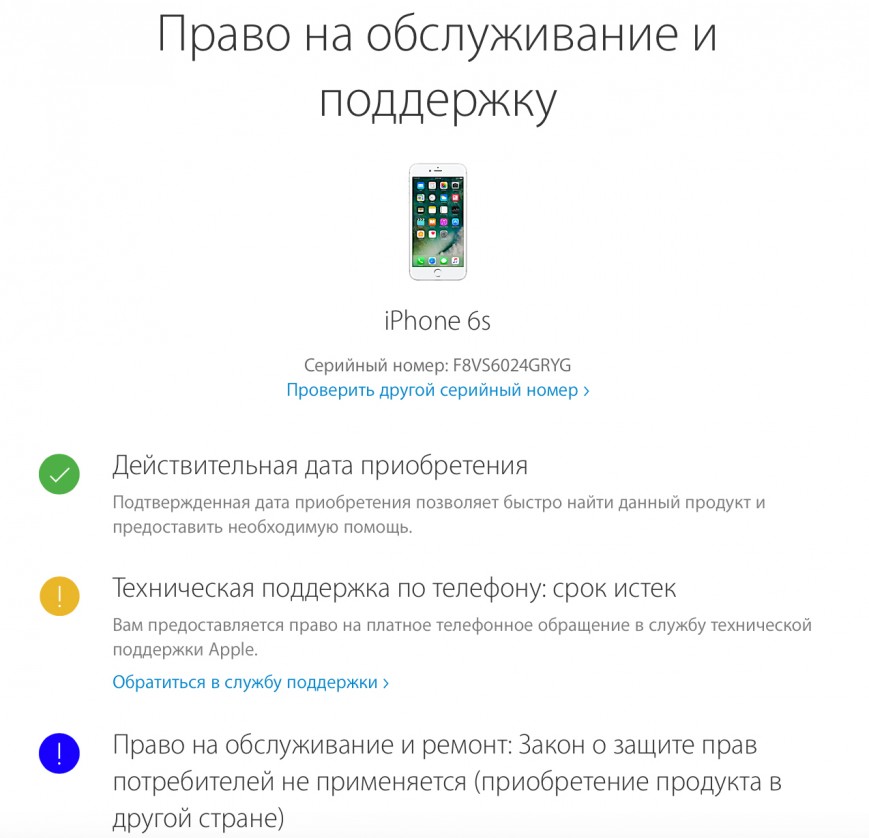
С выпуском iOS 7 Apple добавила механизм безопасности под названием Activation Lock.Эта новая функция появилась в ответ на растущее число краж мобильных устройств, которые ежегодно регистрируются полицейской статистикой преступности в крупных городах.
Activation Lock работает вместе с вашим Apple ID и настройкой iCloud «Найти iPhone» для эффективного связывания Устройства iOS в вашу учетную запись iCloud. Это позволяет пользователям отображать определение местоположения устройства с помощью встроенных радиомодулей GPS и Wi-Fi, а также предотвращает активацию устройства любой учетной записью, кроме Apple Идентификатор, используемый для первоначальной настройки службы — даже если на устройстве восстановлены заводские настройки.
Настройка блокировки активации на устройствах iOS
Вот требования для настройки блокировки активации:
- Apple iPhone / iPad / iPod Touch (iOS 7+)
- Доступ к Wi-Fi или сотовому Интернету
- Apple ID *
- Учетная запись iCloud *
* Примечание.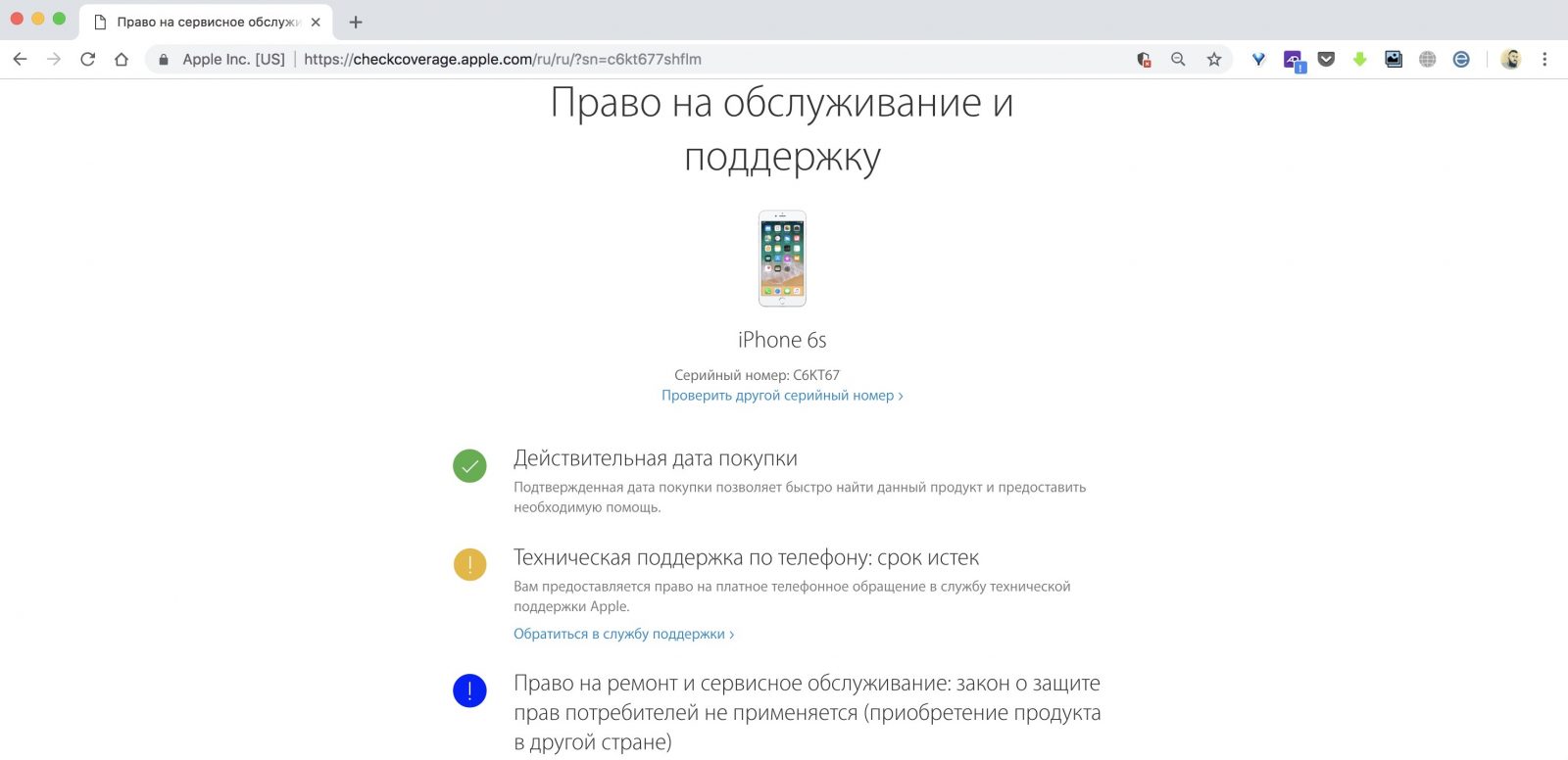 Можно создать как Apple ID, так и учетную запись iCloud.
прямо с любого устройства iOS. Его также можно создать при первоначальной настройке.
процесс для новых устройств.
Можно создать как Apple ID, так и учетную запись iCloud.
прямо с любого устройства iOS. Его также можно создать при первоначальной настройке.
процесс для новых устройств.
Чтобы настроить блокировку активации, выполните следующие действия:
- Зайдите в Настройки | iCloud. Убедитесь, что устройство
вошел в систему с действующим Apple ID и учетной записью iCloud. Служба «Найти iPhone» (или в данном случае «Найти iPad») по умолчанию отключена (рис. ).
А ).
Рисунок A - Нажмите кнопку, чтобы включить службу. К
подтвердите, нажмите «ОК», чтобы включить функцию «Найти iPhone» (iPad) (, рис. B, ).
Рисунок B
Как блокировка активации работает после заводского восстановления
Чтобы использовать блокировку активации после восстановления заводских настроек, выполните следующие действия:
- Чтобы проверить блокировку активации, устройство iOS должно быть восстановлены до заводских настроек. При этом удаляются все данные и настройки.
- После перезагрузки устройства iOS 7 приветствуется
экран загрузится. Чтобы продолжить, проведите пальцем по экрану до настройки ( Рисунок C ) в нижней части экрана.
Рисунок C - Выберите нужный язык ( Рисунок D ).
Рисунок D - Выберите свой
Страна или регион (, рисунок E ).
Рисунок E - Выберите сеть Wi-Fi для подключения и нажмите
Далее после ввода учетных данных ( Рисунок F) .
Рисунок F - Устройство iOS попытается активировать
связь с серверами Apple iCloud (, рис. G, ).
Рисунок G - Если блокировка активации была установлена ранее на
устройство и никогда не деактивируется должным образом, появится экран активации iOS. Указывает на iOS
устройство в настоящее время связано с Apple ID и предлагает пользователю ввести эти
учетные данные, чтобы продолжить этап настройки. Если Apple ID не может
или данные учетной записи введены неверно, устройство iOS
останавливает активацию, предотвращая несанкционированный доступ к устройству ( Рисунок H ).
Рисунок H - Если введен правильный Apple ID, нажмите «Далее»
продолжить проверку активации (, рис. I ).
Рисунок I - После успешной аутентификации в iCloud выберите «Включить службы определения местоположения» ( Рисунок J ).
Рисунок J - Конфигурация Set Up iPhone / iPad позволяет вам выбрать, будет ли
устройство будет настроено как новое или восстановлено из резервной копии ( Рисунок K ).
Рисунок K - Apple
ID предложит вам войти в систему с вашим Apple ID. Введите свои учетные данные, когда
запрос ( Рисунок L ).
Рисунок L - Apple
серверы будут аутентифицировать введенные учетные данные ( Рисунок M ).
Рисунок M - Далее,
выберите «Использовать iCloud» (, рис. N ).
Фигурка N - Метчик
Используйте «Найти мой iPhone / iPad» (, рис. O ).
Рисунок O - Проверить
правильный адрес электронной почты для использования с iMessage и FaceTime, а затем нажмите
Далее ( Рисунок P ).
Рисунок P - iCloud
обновит настройки ( Рисунок Q ).
Рисунок Q - Когда
попросили создать пароль, введите выбранный четырехзначный код (, рис. R ).
Рисунок R - Подтвердить
путем повторного ввода четырехзначного кода (, рисунок S ).
Рисунок S - iCloud
Доступ к связке ключей позволяет устройству iOS безопасно хранить пароли на будущее
использовать. Нажмите «Не восстанавливать пароли» (, рис. T ), который можно включить в Настройках | iCloud
потом.
Рисунок T
Изображение - Нажмите «Продолжить» для подтверждения ( Рисунок U ).
Рисунок U - Диагностика
& Данные отчетов об использовании и отчеты о сбоях возвращаются в Apple для проверки. Выберите, хотите ли вы отправлять эту информацию ( Рисунок V ).
Рисунок V - Один раз
начальная настройка завершена, нажмите «Начать», чтобы получить доступ к новому
восстановлено, устройство iOS с активированной блокировкой активации (, рис. W ).
Рисунок W
Хотя блокировка активации Apple не помешает вашей iOS устройство от кражи, оно может действовать и действует как отличное средство защиты от кражи. На момент написания этой статьи не было эксплойта или способа обойти активацию. проверить.Это делает устройство бесполезным кирпичом, так как он не предлагает никаких функциональность за пределами экрана проверки активации. Если вы хотите узнать больше о блокировке активации, вот несколько часто задаваемых вопросов, любезно предоставленных статьей Apple KB.
Используете ли вы блокировку активации на своем устройстве (ах) iOS? Поделитесь своим опытом с безопасностью Apple в обсуждении ниже.
заблокирован на вашем iPhone? Вот что делать
Q. Что делать, если вы забыли пароль iPhone и получили сообщение на экране блокировки о том, что телефон отключен? Что его отключает?
A. Пароль и другие средства защиты, которые Apple встраивает в свое программное обеспечение iOS, предназначены для предотвращения использования устройства кем-либо, кроме владельца (или доверенного лица). В более поздних версиях системы инструмент под названием Find My iPhone Activation Lock не позволяет ворам стирать и продавать украденные iPhone и другое оборудование, запрашивая имя Apple ID и пароль законного владельца — если служба отслеживания местоположения Find My iPhone включено.
Однако все эти меры могут также заблокировать законного владельца гаджета, если пароль забыт или введен неправильно слишком много раз. Если это произойдет, ваш телефон отобразит сообщение «отключено».
Даже если вы не можете вспомнить пароль, вы сможете снова заставить iPhone работать. Но для этого вам обычно сначала нужно стереть его содержимое, а затем восстановить резервную копию вашей личной информации на устройстве.
Действия по удалению и восстановлению данных на телефоне зависят от того, как (и если) вы сделали резервную копию его содержимого.Вам также потребуется подключение к Интернету, чтобы загрузить все необходимые обновления программного обеспечения и повторно активировать телефон.
Если вы использовали программу Apple iTunes на своем Mac или компьютере с Windows для синхронизации и резервного копирования iPhone, вы можете использовать iTunes, чтобы отказаться от пароля и восстановить свои данные. Начните с подключения iPhone к компьютеру, который вы использовали для резервного копирования, и позвольте iTunes синхронизироваться с ним. Щелкните значок iPhone в окне iTunes и нажмите кнопку «Восстановить iPhone».
Программное обеспечение iTunes может захотеть загрузить последнюю версию iOS, но следуйте инструкциям на экране, чтобы начать процесс.Когда iPhone будет удален и вы дойдете до того момента, когда программа увидит его как новый телефон для настройки, выберите «Восстановить из резервной копии iTunes» и установите самую последнюю резервную копию, чтобы вернуть вашу личную информацию на устройство. (Вы также можете восстановить свои данные из резервной копии iCloud, но сначала вам нужно стереть данные с телефона, а для этого потребуется пароль или учетные данные Apple ID.)
Если вы никогда не делали резервную копию iPhone с помощью iTunes, вы все равно можете использовать программу чтобы восстановить контроль над устройством, но сначала вам нужно стереть данные с телефона с помощью инструмента Recovery Mode.С помощью USB-кабеля из комплекта телефона подключите его к компьютеру с установленным iTunes и откройте его на экране. Затем перезагрузите iPhone, удерживая нажатой комбинацию кнопок, которые зависят от модели.
Для последних версий (iPhone X, iPhone 8 или iPhone 8 Plus) быстро нажмите и отпустите кнопку увеличения громкости, а затем сделайте то же самое с кнопкой уменьшения громкости. Затем нажмите и удерживайте боковую кнопку iPhone, пока не появится экран режима восстановления со значком iTunes.
На моделях iPhone 7 или iPhone 7 Plus одновременно нажмите и удерживайте кнопки уменьшения громкости и боковые кнопки, пока телефон не загрузится в экран режима восстановления.Если у вас iPhone 6s или более ранняя модель (или iPad или iPod Touch), нажмите и удерживайте кнопку «Домой» и кнопку «Режим сна / Пробуждение» вверху или сбоку, пока не появится экран режима восстановления.
Когда телефон находится в режиме восстановления, вы должны увидеть на компьютере сообщение iTunes, предлагающее восстановить или обновить устройство. Нажмите «Восстановить» и дождитесь, пока iTunes загрузит необходимое программное обеспечение. (Если у вас медленное интернет-соединение, возможно, вам придется снова перезагрузить телефон в режиме восстановления через 15 минут.) После загрузки программного обеспечения следуйте инструкциям на экране, чтобы восстановить устройство. Если вы выбрали новый пароль, запишите его или сохраните в приложении для управления паролями.
Скорее всего, в процессе восстановления вам будет предложено ввести имя Apple ID и пароль, особенно если была включена настройка блокировки активации. Если вы выполняли резервное копирование телефона в свою учетную запись iCloud, ваши контакты и другие данные должны снова загрузиться в телефон.
Personal Tech предлагает вопросы о компьютерных технологиях по номеру techtip @ nytimes.com . В этой колонке будут даны ответы на вопросы, представляющие общий интерес, но на письма нельзя ответить индивидуально.
Как удаленно узнать, отключена ли блокировка активации iPhone
Скриншот Лэнса Уитни / CNETХотите купить подержанный iPhone? Вы обязательно захотите убедиться, что блокировка активации отключена, чтобы вы могли активировать ее самостоятельно.Совершенно новый инструмент от Apple может помочь вам в этом.
Являясь частью функции Apple iCloud Find My Phone, новый инструмент веб-страницы под названием «Проверка состояния блокировки активации» позволяет удаленно проверять состояние iPhone, iPad или iPod Touch, вводя номер IMEI (международный идентификатор мобильного оборудования) или серийный номер. .
В свою очередь, страница сообщит вам, включена или выключена блокировка активации. Если он включен, вам нужно будет вручную ввести имя и пароль текущего пользователя для доступа к телефону.Если он выключен, это означает, что вы можете активировать телефон самостоятельно.
Представленная в iOS 7 блокировка активации — это мера безопасности, предназначенная для того, чтобы другой человек не мог использовать ваш iPhone, iPad или iPod Touch в случае его утери или кражи. Эта функция включается автоматически, если вы включаете на своем устройстве функцию «Найти iPhone». После включения блокировки активации ваш Apple ID и пароль потребуются, прежде чем другие люди смогут стереть информацию с вашего устройства или активировать его и попытаться использовать его самостоятельно.
Сотрудники правоохранительных органов уже давно призывают Apple и других производителей устройств внедрить и включить такую возможность, чтобы помочь бороться с использованием украденных телефонов. Таким образом, проверка состояния блокировки активации с помощью нового инструмента веб-сайта — хороший способ убедиться, что подержанный iPhone или iPad, который вы собираетесь купить, не украден.
«Прежде чем покупать iPhone, iPad или iPod touch у кого-то еще, убедитесь, что блокировка активации Find My iPhone отключена и устройство готово к использованию», — поясняет Apple на веб-странице инструмента.
Конечно, бывает и по другому. Допустим, вы продаете свой телефон другому человеку или онлайн-сервису, например «Газель». В этом случае необходимо отключить блокировку активации, чтобы другой абонент мог активировать телефон. Если вы забудете это сделать, инструмент веб-сайта Apple сможет, по крайней мере, определить статус блокировки активации. Конечно, если блокировка все еще включена, покупатель вашего телефона должен будет связаться с вами, чтобы договориться о ее отключении, чтобы получить доступ к телефону и повторно активировать его.
( через iDownloadBlog )
Как разблокировать icloud, обойти аппаратную блокировку активации iPhone 6s
У вас заблокирован iCloud на iPhone? Если вы забыли свою учетную запись iPhone iCloud и пароли, вы не сможете использовать свой мобильный телефон, или, если вы заплатили за свой подержанный телефон, предыдущий владелец все равно может заблокировать вас от его использования.Они могут сделать это, заблокировав устройство своей учетной записью iCloud и не позволяя вам входить в систему телефона.
По первому вопросу вы можете обратиться за помощью в официальный сервис Apple, но если вы заплатили за свой подержанный телефон, это будет небольшая проблема, есть два решения, одно связывается с владельцем iPhone, другое аппаратно обошел блокировку активации iPhone.
REWA предоставляет видео-инструкции, которые научат вас обойти аппаратную блокировку активации iPhone 6S.
Предупреждение REWA
Видео создано для технического обмена. Если у вас заблокирован iClound, обратитесь в официальную службу Apple
REWA предоставит видео-шаг, чтобы научить вас обойти аппаратную блокировку активации iPhone 6S.
Процесс:
1. Снимите чипы на материнской плате без iCloud
2. Снимите чипы с материнской платы с помощью iCloud
3. Прикрепите чипы к материнской плате iCloud
Инструменты разблокировки iCloud:
Мы также предлагаем несколько других безопасных методов удаления iCloud, с помощью которых можно разблокировать заблокированный iCloud iPhone. Так что читайте дальше, если у вас есть заблокированный iCloud iPhone!
Решение 1. Обойти активацию iCloud на iPhone с помощью метода DNS.
В окне активации нажмите кнопку «Домой», затем выберите «Настройки Wi-Fi» и нажмите на «Я», обозначенное кружком. Пришло время удалить существующий DNS-сервер и задействовать собственный. Теперь давайте выполним следующие шаги, чтобы обойти активацию iCloud на iPhone.
Как обойти шаги блокировки активации iCloud:
Шаг 1: Введите новый DNS-сервер как 78.109.17.60.
• США / Северная Америка: 104.154.51.7
• Европа: 104.155.28.90
• Азия: 104.155.220.58
• Другие области: 78.109.17.60
Шаг 2: Нажмите «Назад»> «Готово»> «Помощь по активации».
Шаг 3: Вы увидите сообщение о том, что вы успешно подключились к моему серверу после предыдущего шага. А затем вам нужно нажать на «Меню» в правом верхнем углу.
Шаг 4. Прокрутите список приложений, доступных для использования, например YouTube, и выберите соответствующее приложение, которое, по вашему мнению, может предоставить информацию, необходимую для владельца телефона.
Решение 2: Обойти активацию iCloud онлайн
Вы можете проверить этот веб-сайт Official iPhoneUnlock, чтобы обойти активацию iCloud онлайн, Official iPhoneUnlock — это профессиональный веб-сайт для разблокировки iPhone, который может предоставить онлайн-сервис для простой разблокировки блокировки активации iCloud, но вы нужно заплатить немного денег за их услуги. И я думаю, что это хороший выбор, если у вас возникнут проблемы с блокировкой активации iCloud, это очень просто. После оплаты вы получите доступ к своей учетной записи iCloud через 1-3 дня.
Решение 3. Обойти активацию iCloud на iPhone с помощью подходящего инструмента.
Вы можете использовать некоторые доступные функциональные инструменты, которые могут пригодиться для обхода активации iCloud для вашего iPhone или iPad. И мы рекомендуем «Средство обхода активации iCloud версии 1.4». Название инструмента соответствует тому, что написано, и является действительно простым в использовании инструментом. Вы можете попробовать.
Обход блокировки активации iOS / iPadOS с помощью Intune — Microsoft Intune
- Читать 3 минуты
В этой статье
Microsoft Intune может помочь вам управлять блокировкой активации iOS / iPadOS, функцией приложения «Найти iPhone» для iOS / iPadOS 8.0 и более поздних версий. Блокировка активации включается автоматически, когда пользователь открывает приложение «Найти iPhone» на устройстве. После включения Apple ID и пароль пользователя должны быть введены, прежде чем кто-либо сможет:
- Выключить Find My iPhone
- Стереть устройство
- Активировать устройство
Как блокировка активации влияет на вас
Хотя Activation Lock помогает защитить устройства iOS / iPadOS и увеличивает шансы на восстановление утерянного или украденного устройства, эта возможность может поставить вас, как ИТ-администратора, перед рядом проблем.Например:
- Пользователь устанавливает блокировку активации на устройстве. Затем пользователь покидает компанию и возвращает устройство. Без Apple ID и пароля пользователя невозможно повторно активировать устройство.
- Вам нужен отчет обо всех устройствах, на которых включена блокировка активации.
- Вы хотите переназначить некоторые устройства другому отделу во время обновления устройства в вашей организации. Вы можете переназначить только устройства, для которых не включена блокировка активации.
Чтобы решить эти проблемы, Apple представила функцию отключения блокировки активации в iOS / iPadOS 7.1. Отключить блокировку активации позволяет снять блокировку активации с контролируемых устройств без идентификатора Apple ID и пароля пользователя. Контролируемые устройства могут генерировать код обхода блокировки активации для конкретного устройства, который хранится на сервере активации Apple.
Подсказка
Контролируемый режим для устройств iOS / iPadOS позволяет использовать Apple Configurator для блокировки устройства и ограничения функциональности для определенных бизнес-целей. Контролируемый режим используется только для корпоративных устройств.
Подробнее о блокировке активации можно прочитать на веб-сайте Apple.
Как Intune помогает управлять блокировкой активации
Intune может запрашивать состояние блокировки активации контролируемых устройств под управлением iOS / iPadOS 8.0 и более поздних версий. Только для контролируемых устройств Intune может получить код отключения блокировки активации и напрямую отправить его на устройство. Если данные с устройства были очищены, вы можете получить прямой доступ к нему, используя пустое имя пользователя и код в качестве пароля.
Бизнес-преимущества использования Intune для управления блокировкой активации:
- Пользователь получает преимущества безопасности приложения Find My iPhone.
- Вы можете разрешить пользователям выполнять свою работу и знать, что, когда устройство нужно перепрофилировать, вы можете вывести его из эксплуатации или разблокировать.
Перед тем, как начать
Перед тем, как отключить блокировку активации на устройствах, необходимо включить ее, выполнив следующие инструкции:
- Настройте профиль ограничения устройства Intune для iOS / iPadOS, используя информацию в разделе Как настроить параметры ограничения устройства.
- В настройках ограничения устройств для iOS / iPadOS в разделе Общие настройки включите параметр Блокировка активации .
- Сохраните профиль, а затем назначьте его устройствам, на которых вы хотите управлять Отключить блокировку активации.
Как использовать Отключить блокировку активации
Важно
После отключения блокировки активации на устройстве, если запущено приложение «Найти iPhone», автоматически применяется новая блокировка активации. Из-за этого вы должны физически завладеть устройством, прежде чем выполнять эту процедуру .
Действие удаленного устройства Intune «Отключить блокировку активации» снимает блокировку активации с устройства iOS / iPadOS, не требуя Apple ID и пароля пользователя.После отключения блокировки активации устройство снова включает блокировку активации при запуске приложения «Найти iPhone». Отключите блокировку активации, только если у вас есть физический доступ к устройству.
Войдите в центр администрирования Microsoft Endpoint Manager.
На блейд-сервере Intune выберите Устройства .
На блейд-сервере Devices выберите All devices .
В списке устройств, которыми вы управляете, выберите удаленное действие Отключить блокировку активации устройства.
Перейдите в раздел «Оборудование» устройства и скопируйте значение кода обхода блокировки активации в поле Условный доступ .
Примечание
Скопируйте код обхода перед очисткой устройства. Если вы сбросите настройки устройства перед копированием кода, код будет удален из Azure.
Перейдите к блейду Overview для устройства и выберите Wipe .
После сброса устройства вам будет предложено ввести Apple ID и пароль .Оставьте поле ID пустым, а затем введите обходной код для пароля . Это удаляет учетную запись с устройства.
Следующие шаги
Состояние запроса на разблокировку можно проверить на странице сведений об устройстве в рабочей нагрузке Управление устройствами .
Как сбросить регистрационное имя на iPhone
… Джастин Салливан / Getty Images News / Getty Images
Apple отслеживает право собственности на iPhone на основе основного идентификатора Apple ID, связанного с телефоном.Если вы хотите зарегистрировать iPhone у нового владельца, вы должны связать телефон с другим Apple ID. Самый простой способ сделать это — восстановить заводские настройки телефона, а затем настроить его как новый телефон с новым идентификатором Apple ID. Однако, если вы хотите сохранить информацию на iPhone, лучшим вариантом может быть изменение идентификатора Apple ID, хранящегося в настройках iCloud и iTunes телефона.
1 Измените настройки Apple ID
2 Нажмите «Настройки» на главном экране iPhone, а затем нажмите «iCloud»
Нажмите «Настройки» на главном экране iPhone, а затем нажмите «iCloud.«
3 Прокрутите
Прокрутите до нижней части экрана. Нажмите« Удалить мою учетную запись », а затем нажмите« Удалить »для подтверждения. Если вы ранее включили функцию безопасности блокировки активации на телефоне, вы должны ввести пароль для старого Apple ID, прежде чем продолжить.
4 Нажмите
Нажмите «Настройки», а затем снова «iCloud», чтобы войти в систему с новым Apple ID. Введите информацию в верхней части экрана в обозначенной области «Счет.«
Вернитесь на главный экран настроек и затем нажмите« iTunes & App Store ». Нажмите на свой Apple ID в верхней части экрана и затем выберите« Выйти ».
Введите свой новый Apple ID и пароль и нажмите« Войти » In. «Вам может потребоваться ввести старый пароль Apple ID, прежде чем вы сможете изменить учетные записи.

 Эти предметы понадобятся для того, чтобы вытащить лоток с сим-картой из корпуса устройства.
Эти предметы понадобятся для того, чтобы вытащить лоток с сим-картой из корпуса устройства.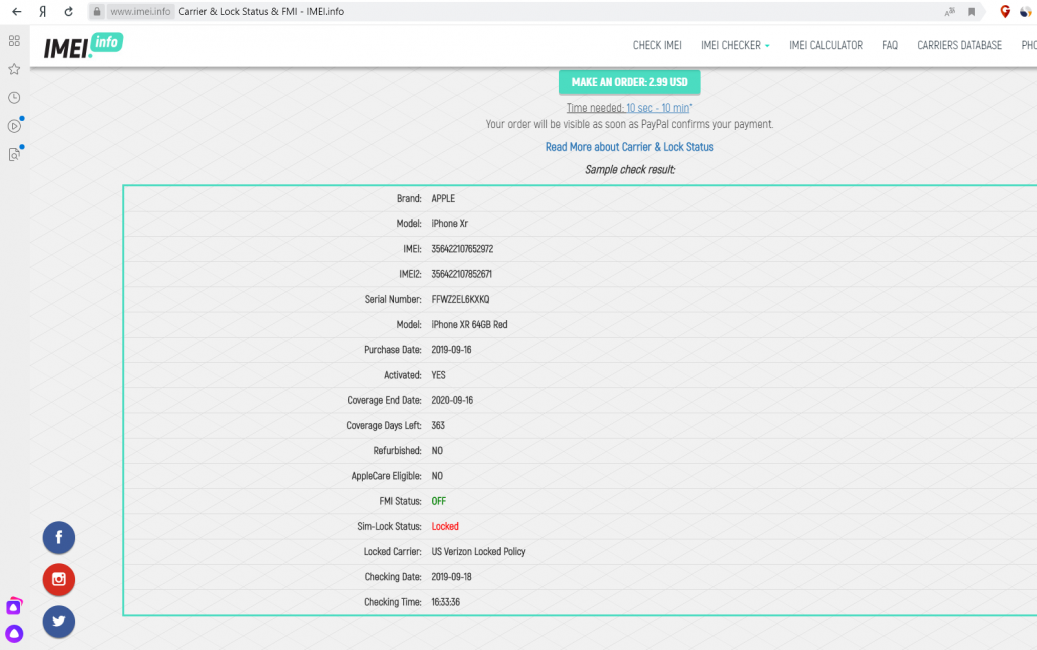
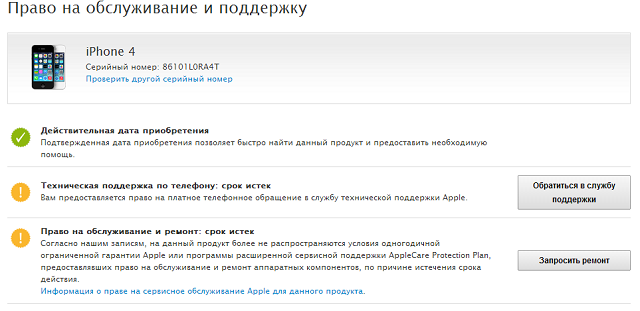

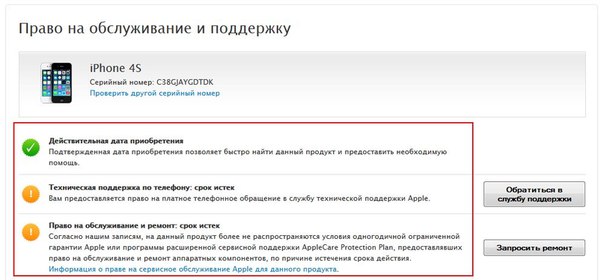 Покупая гаджет, мы хотим, чтобы он был абсолютно новым. Но если цена айфона сильно занижена, стоит в этом усомниться. Как узнать, что смартфон не новый? С этой целью необходимо проверить, был ли активирован гаджет. Если да, то устройство не новое.
Покупая гаджет, мы хотим, чтобы он был абсолютно новым. Но если цена айфона сильно занижена, стоит в этом усомниться. Как узнать, что смартфон не новый? С этой целью необходимо проверить, был ли активирован гаджет. Если да, то устройство не новое.

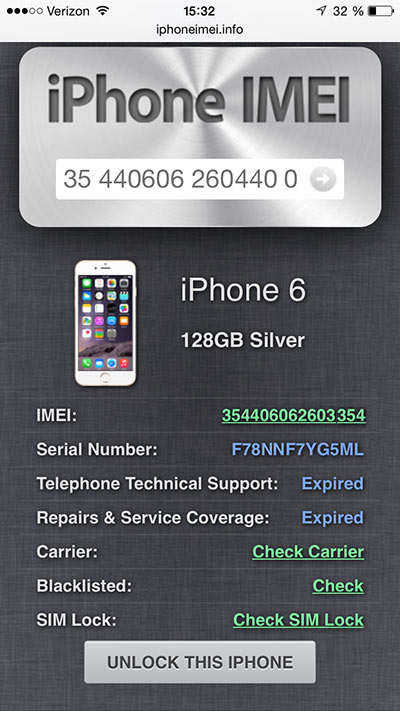
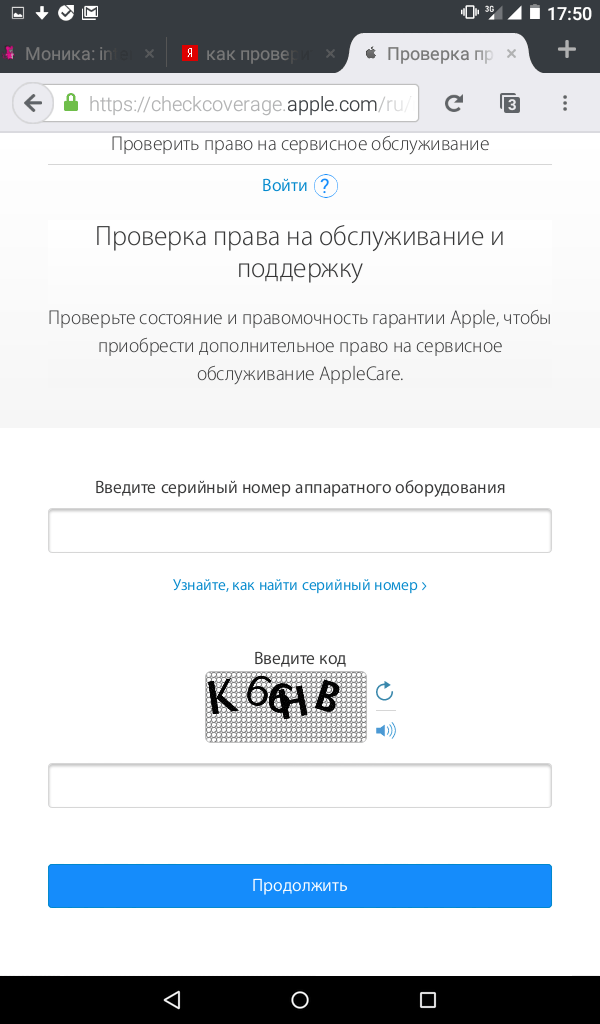
 Кнопки должны работать мягко и бесшумно, не должны залипать и проваливаться. На нажатия кнопок аппарат должен реагировать мгновенно.
Кнопки должны работать мягко и бесшумно, не должны залипать и проваливаться. На нажатия кнопок аппарат должен реагировать мгновенно.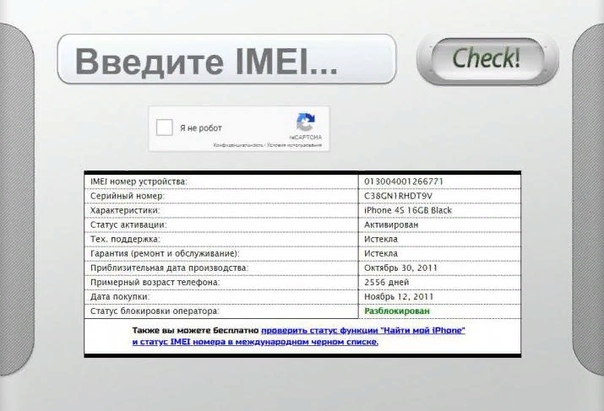 Она не должна «отрываться» от пальца.
Она не должна «отрываться» от пальца. Проверьте, регулировку громкости, переключатель треков и управление воспроизведением.
Проверьте, регулировку громкости, переключатель треков и управление воспроизведением.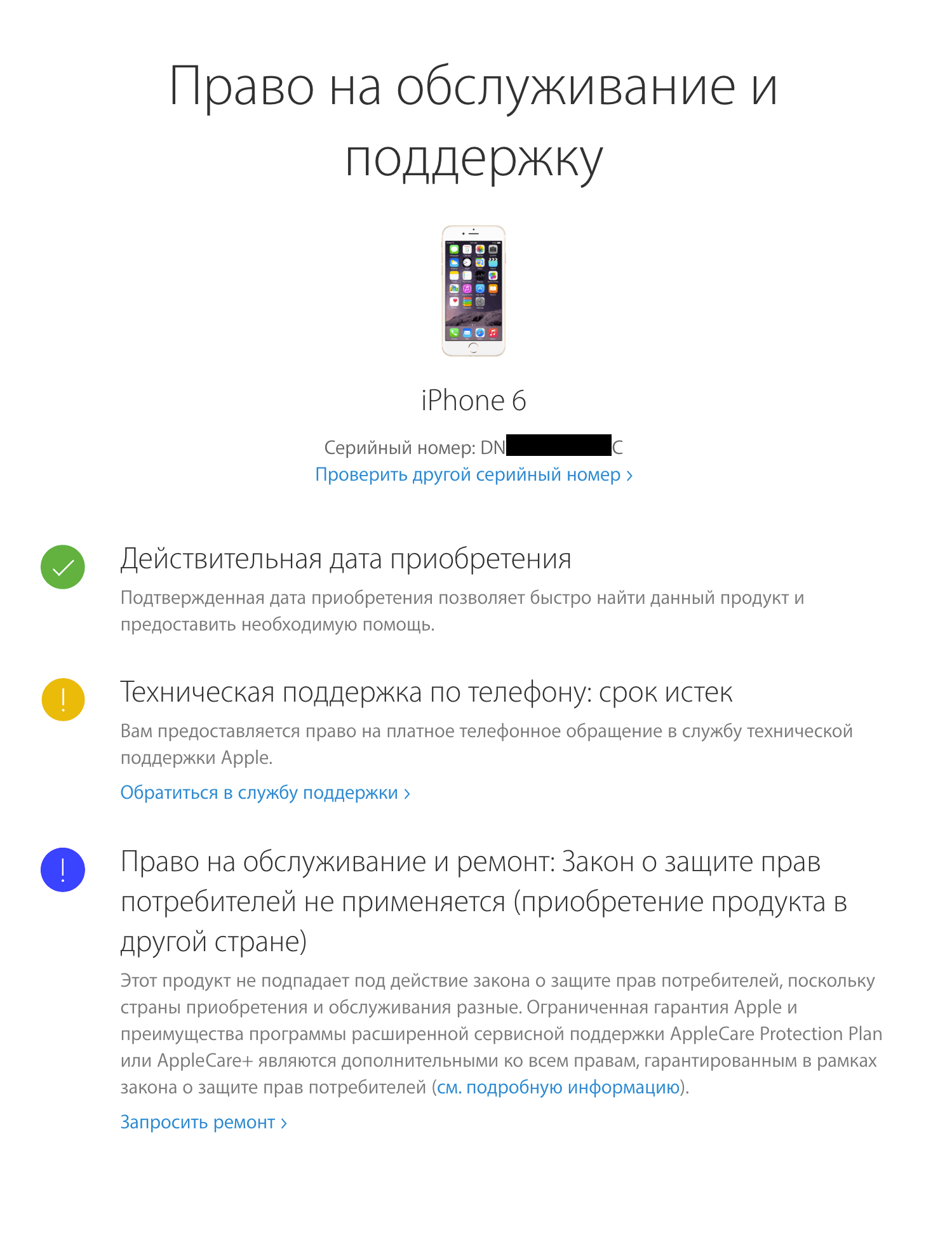 Если ваше устройство является частью корпоративной системы, обратитесь в ИТ-отдел компании или к менеджеру.
Если ваше устройство является частью корпоративной системы, обратитесь в ИТ-отдел компании или к менеджеру.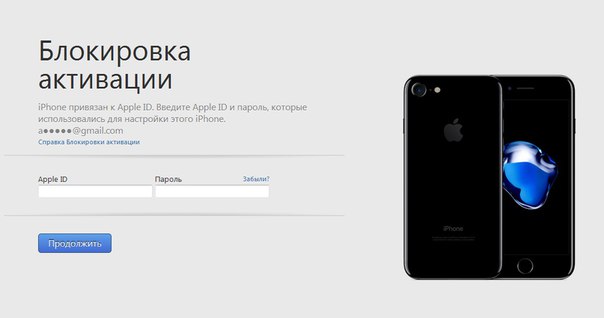
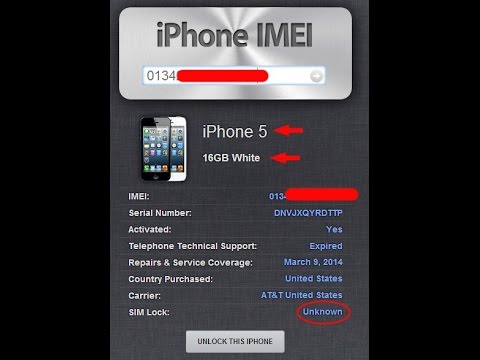
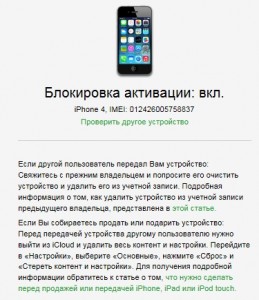
 Д.)
Д.)